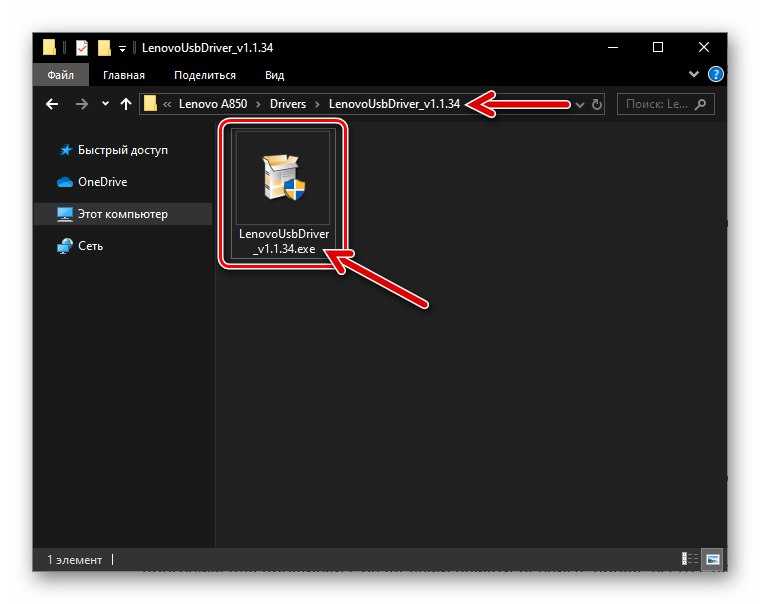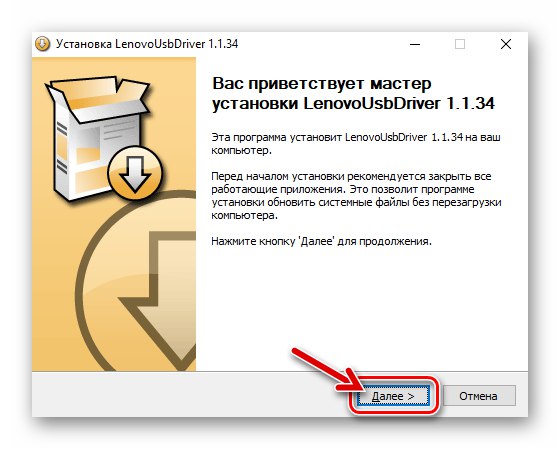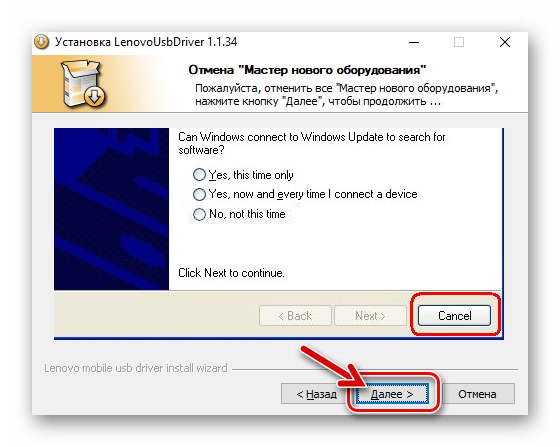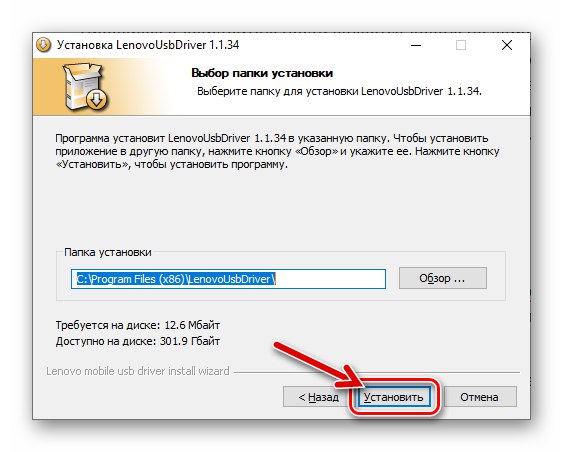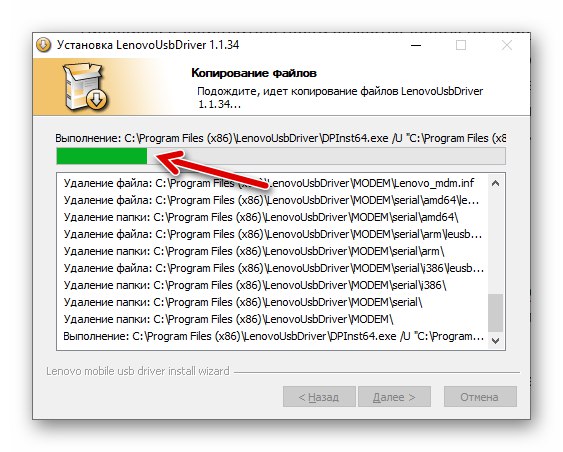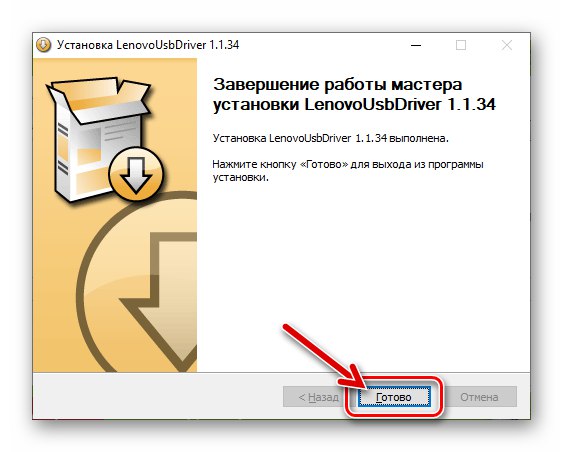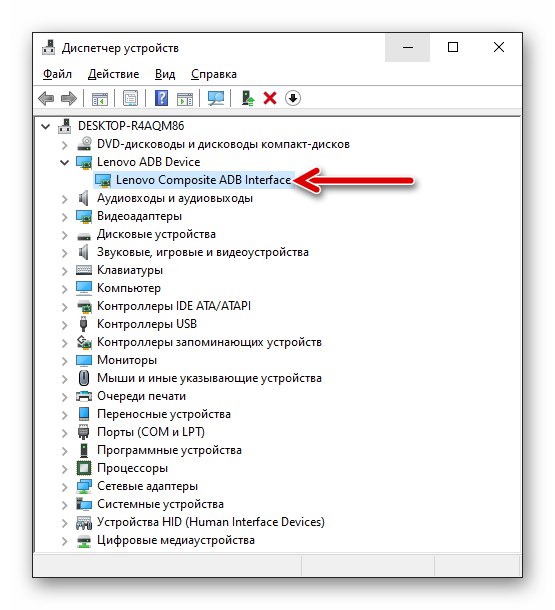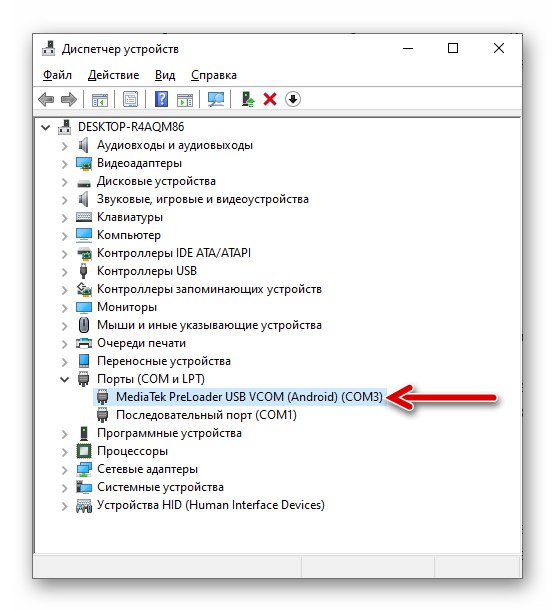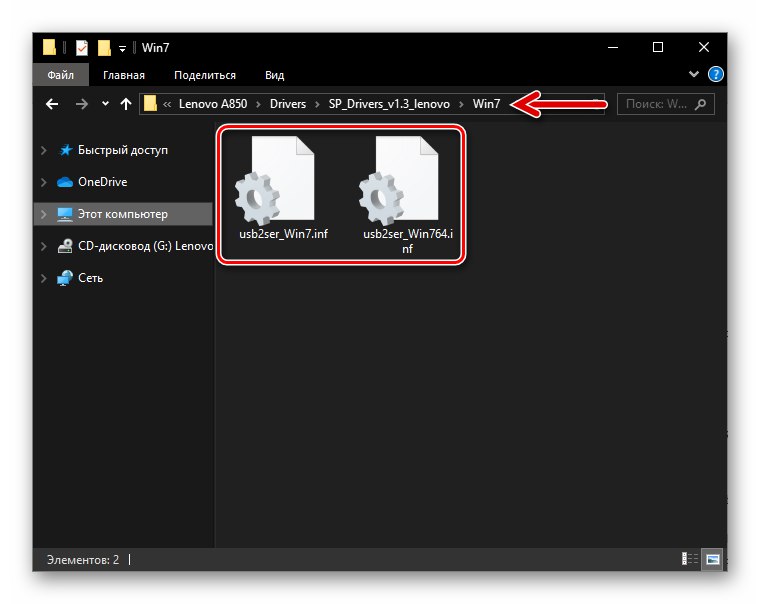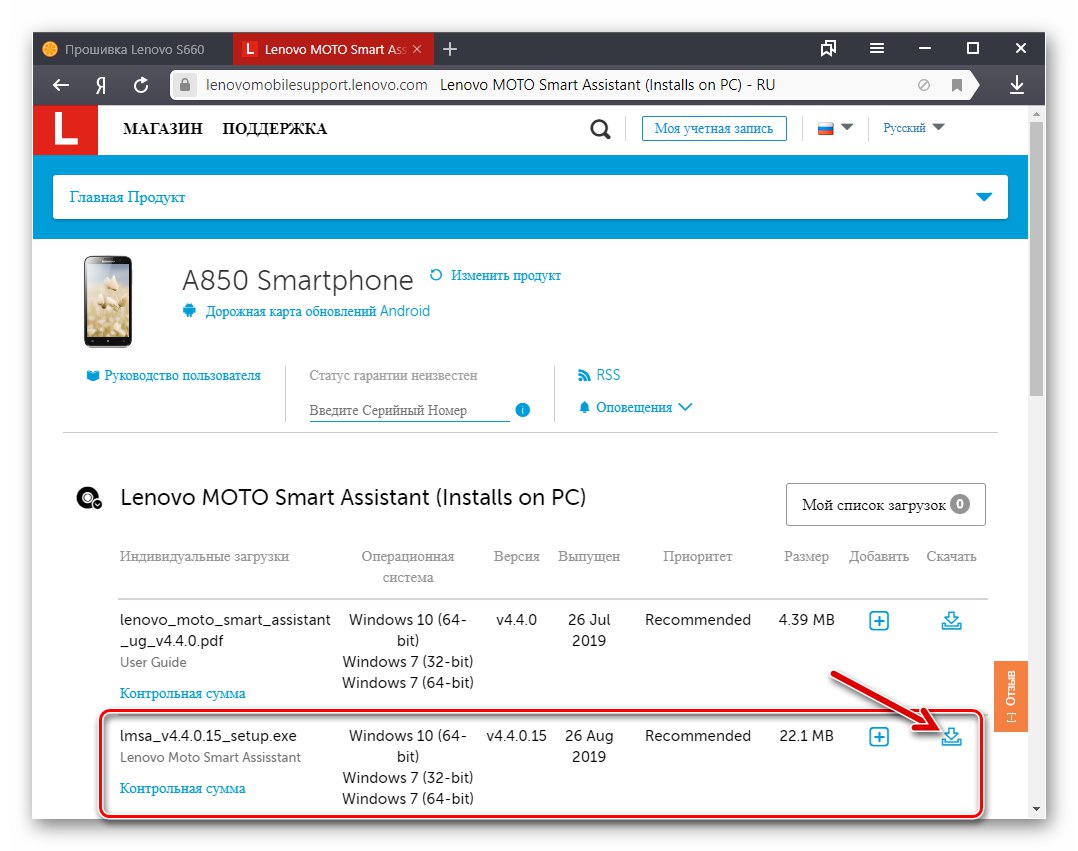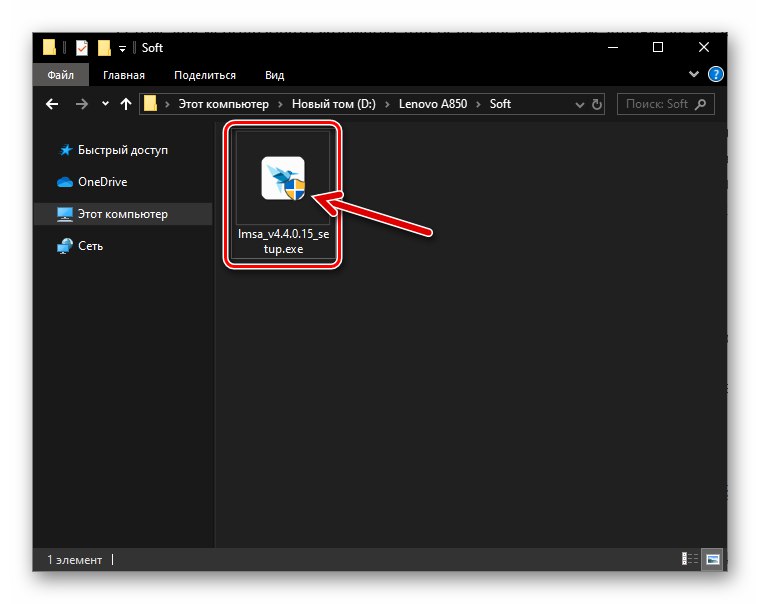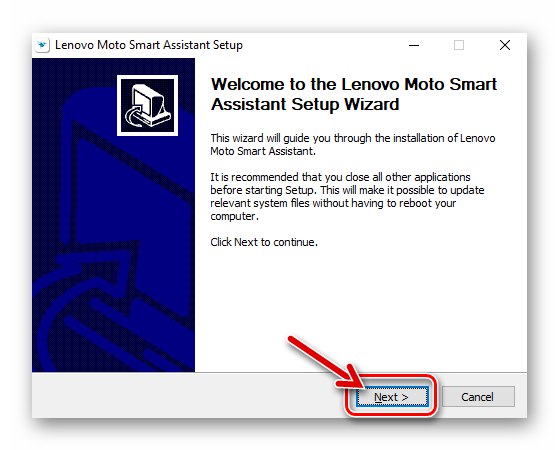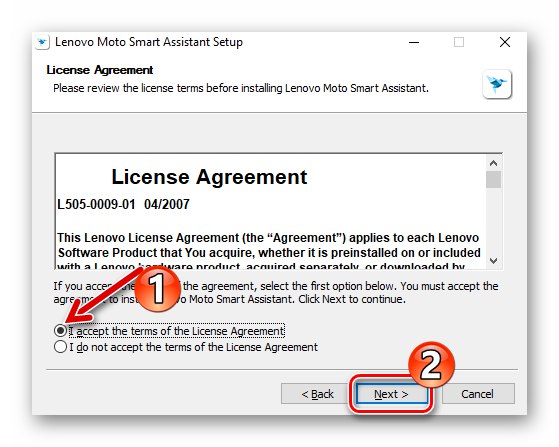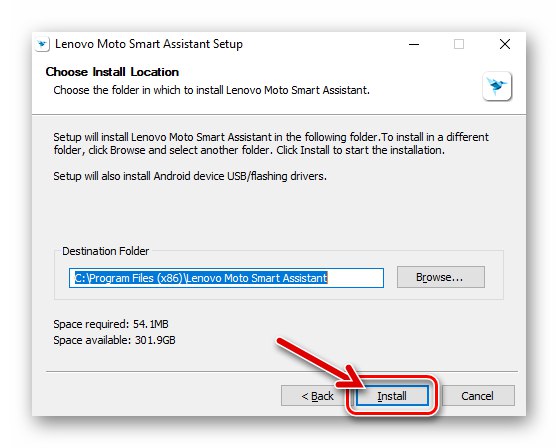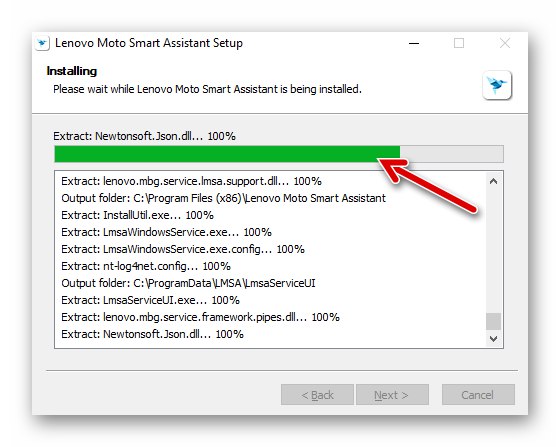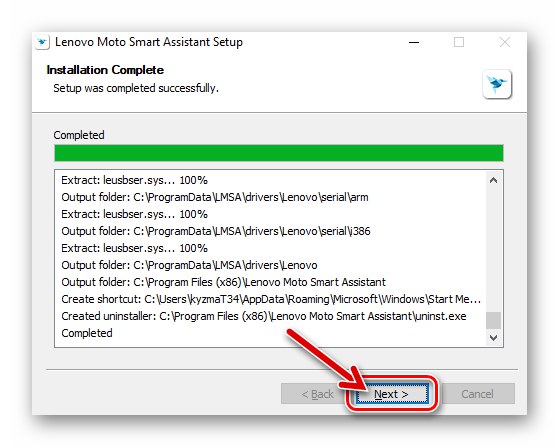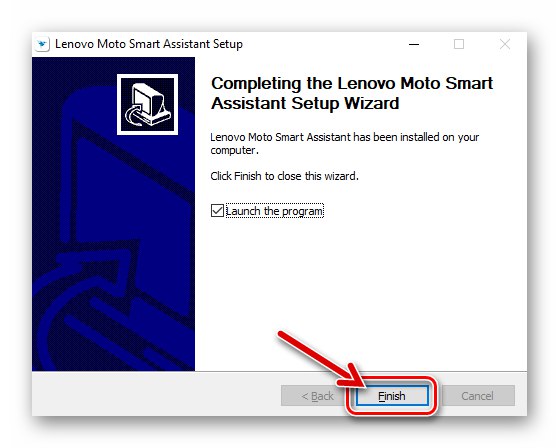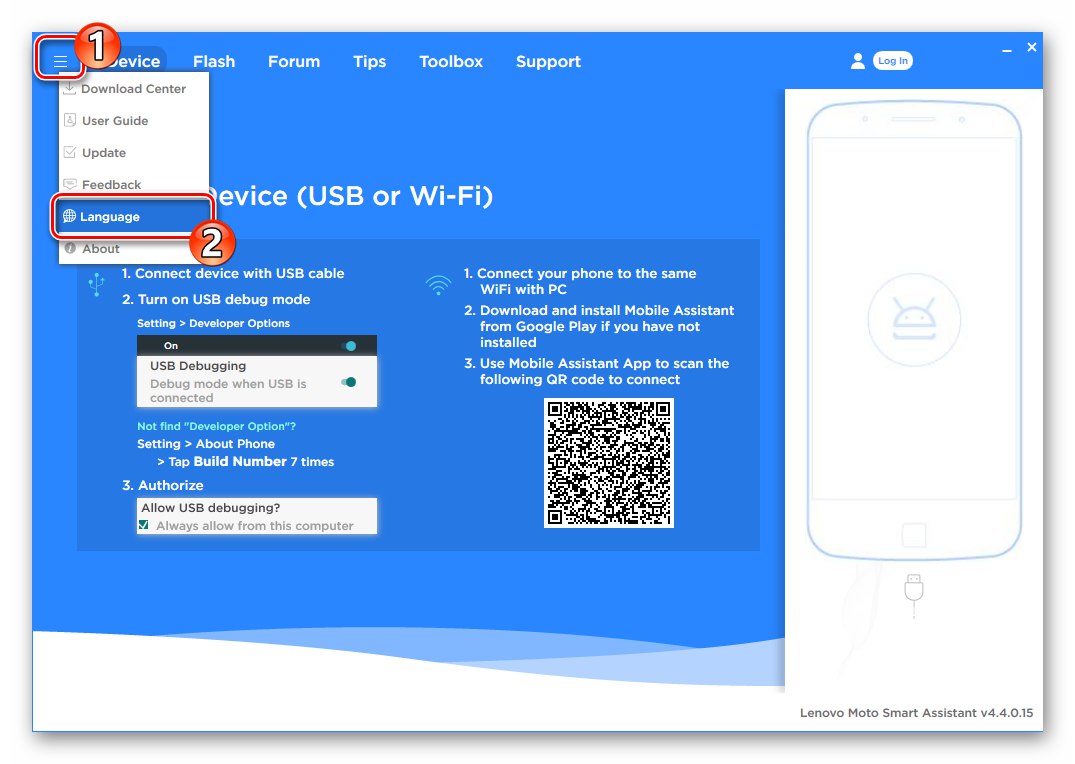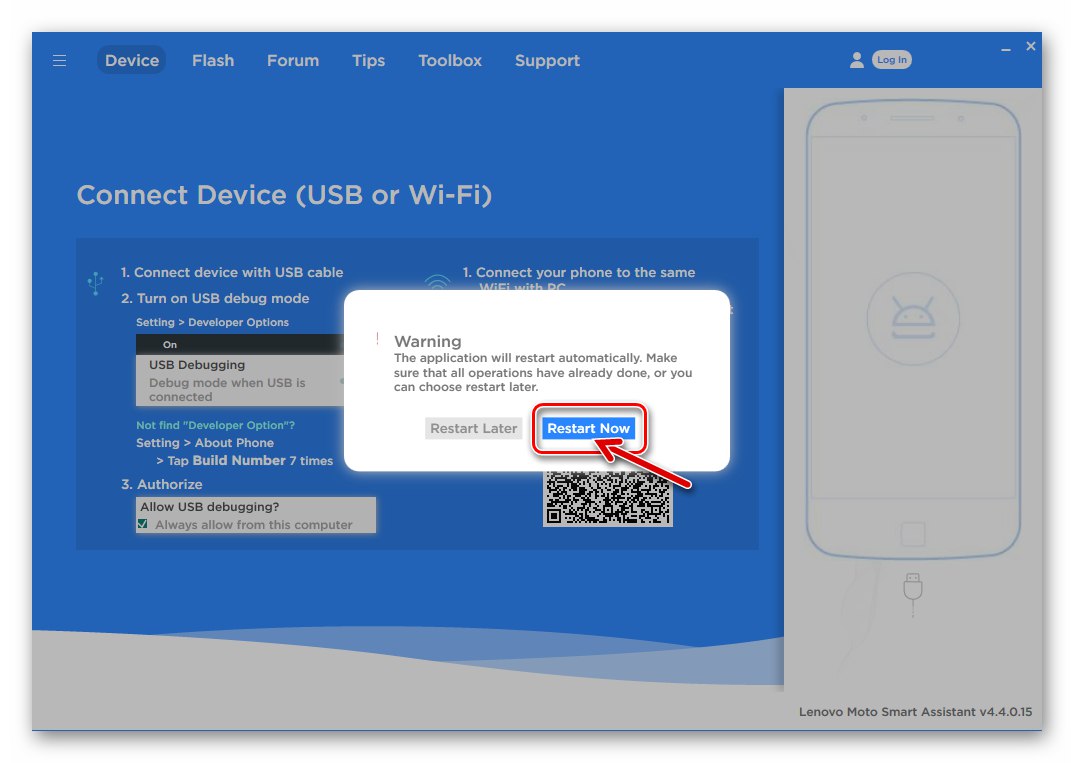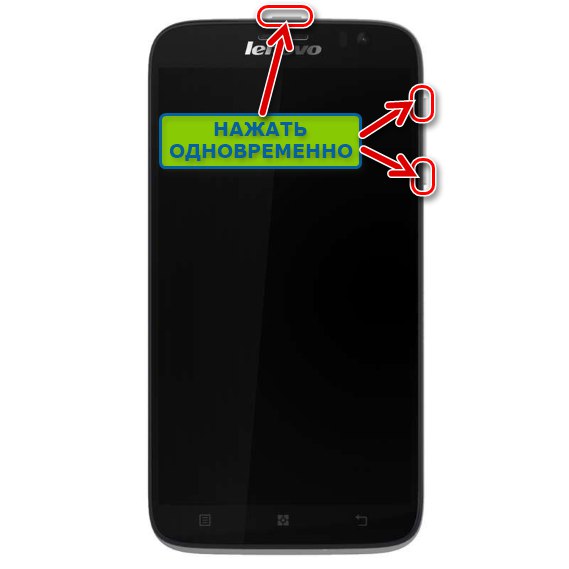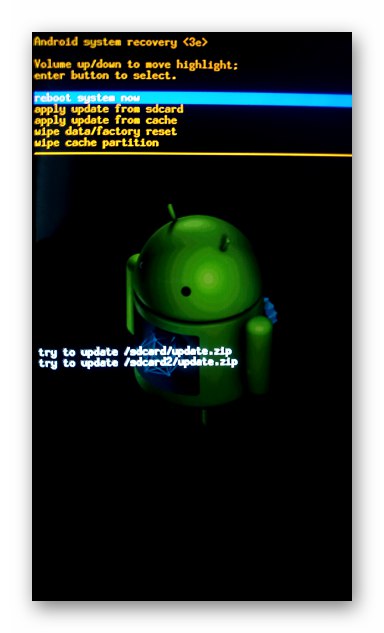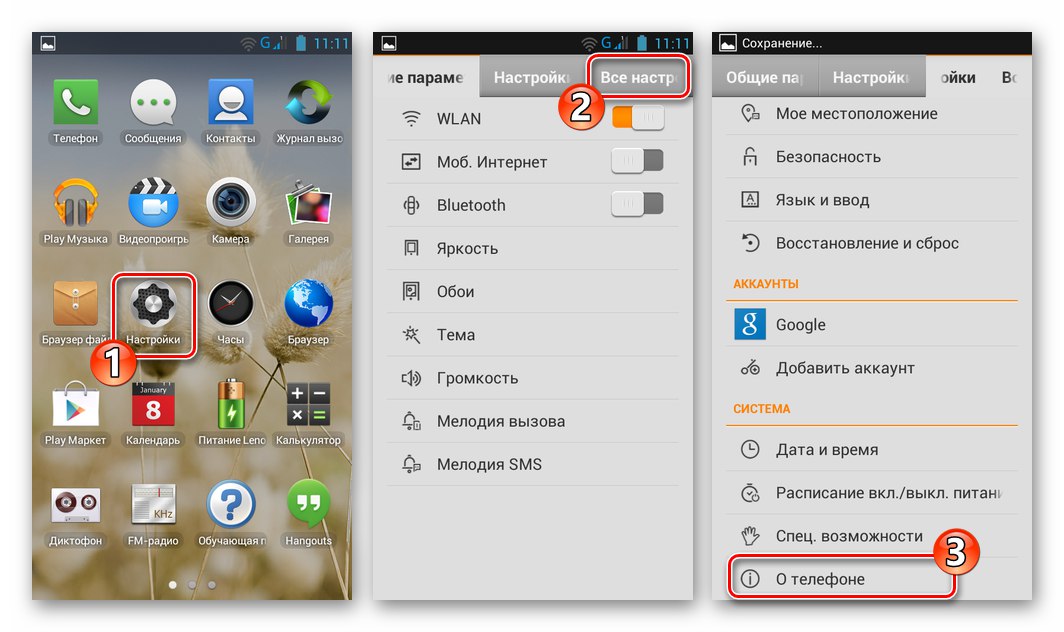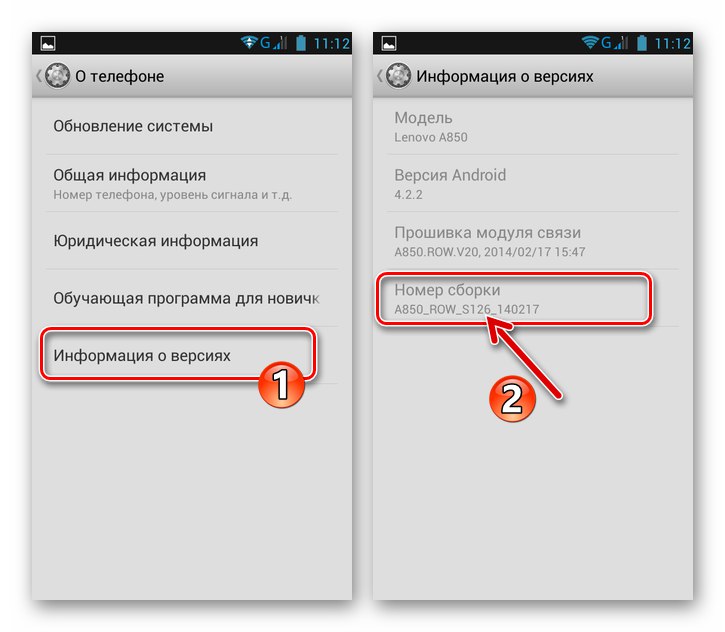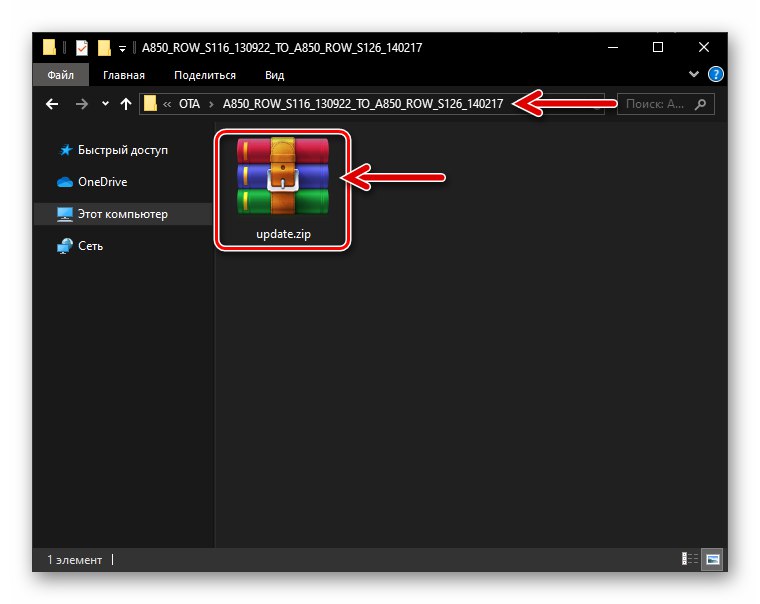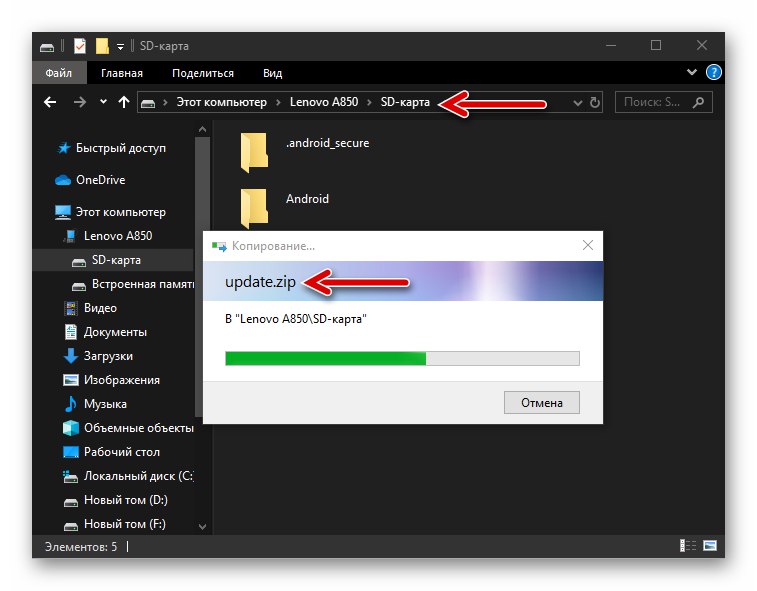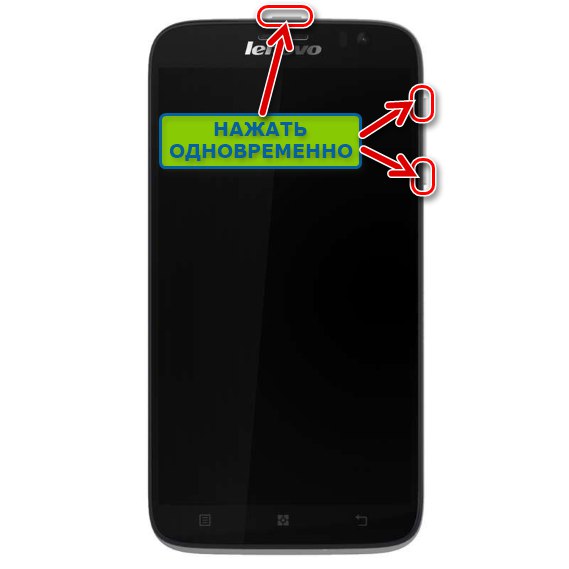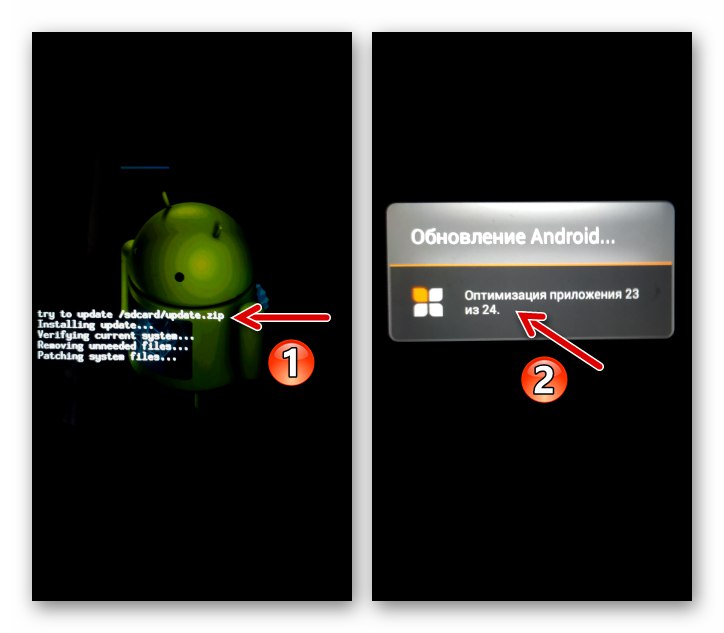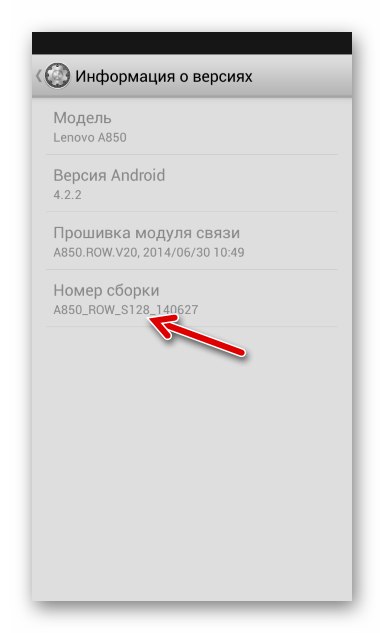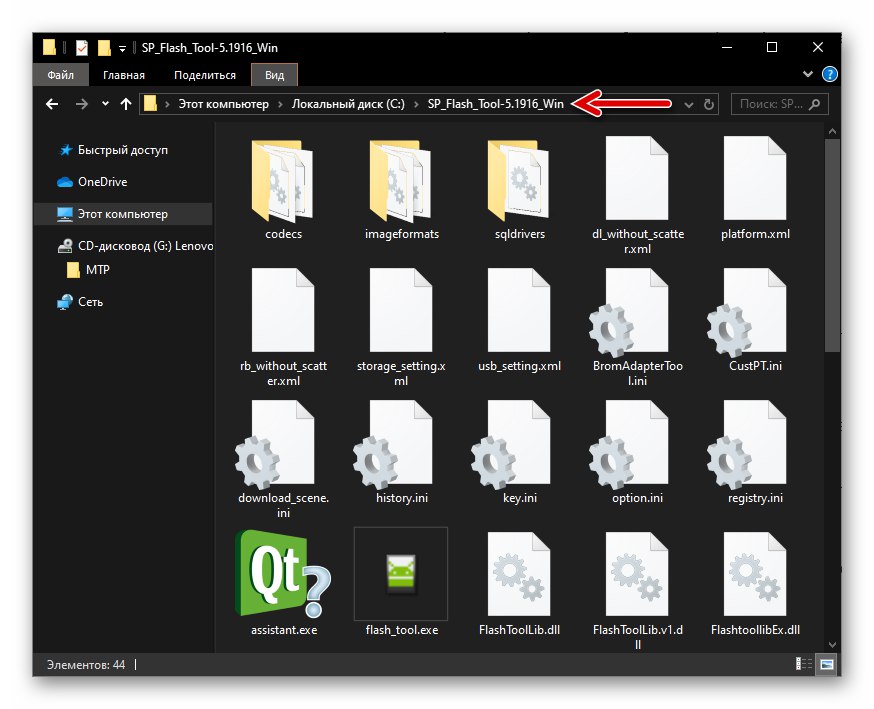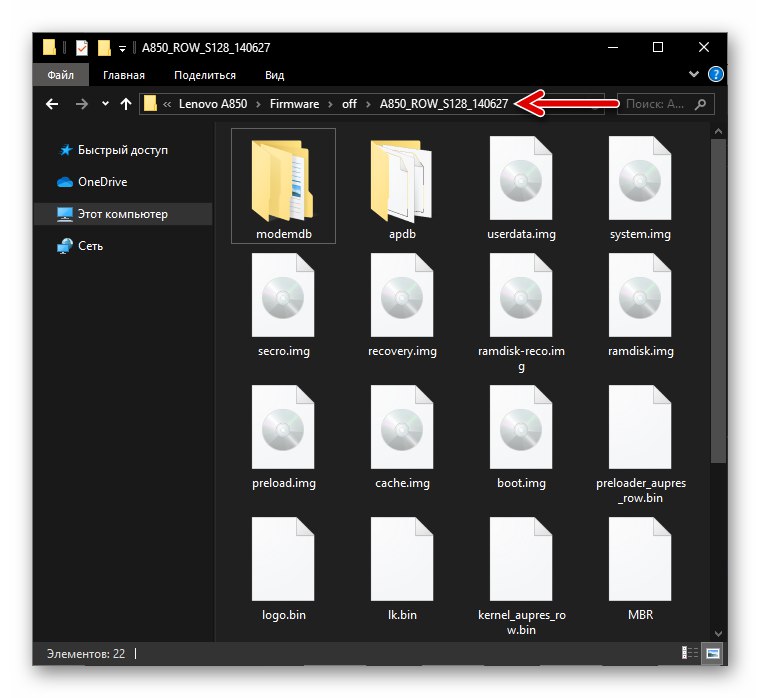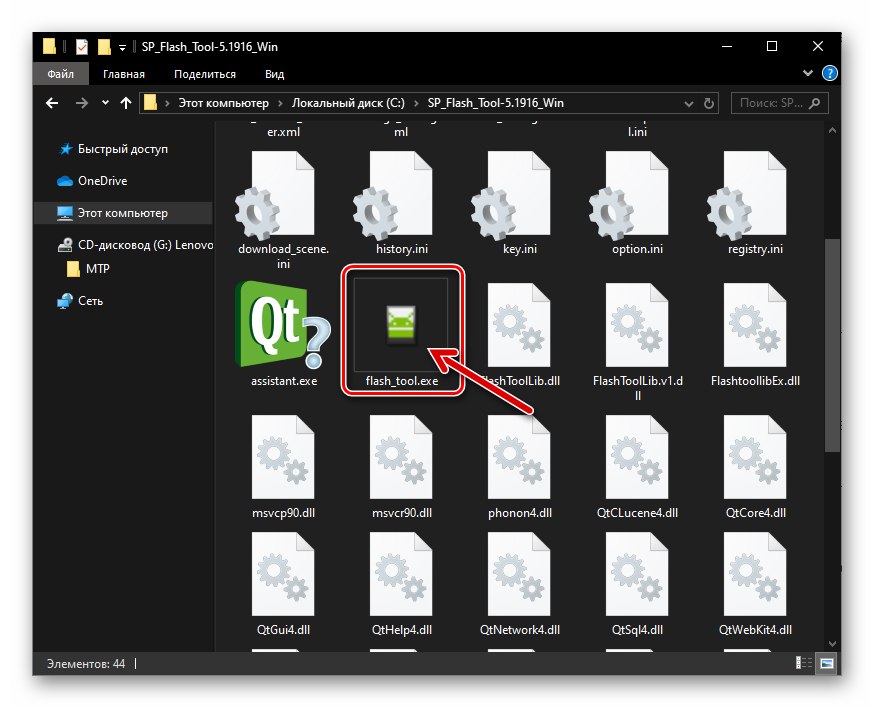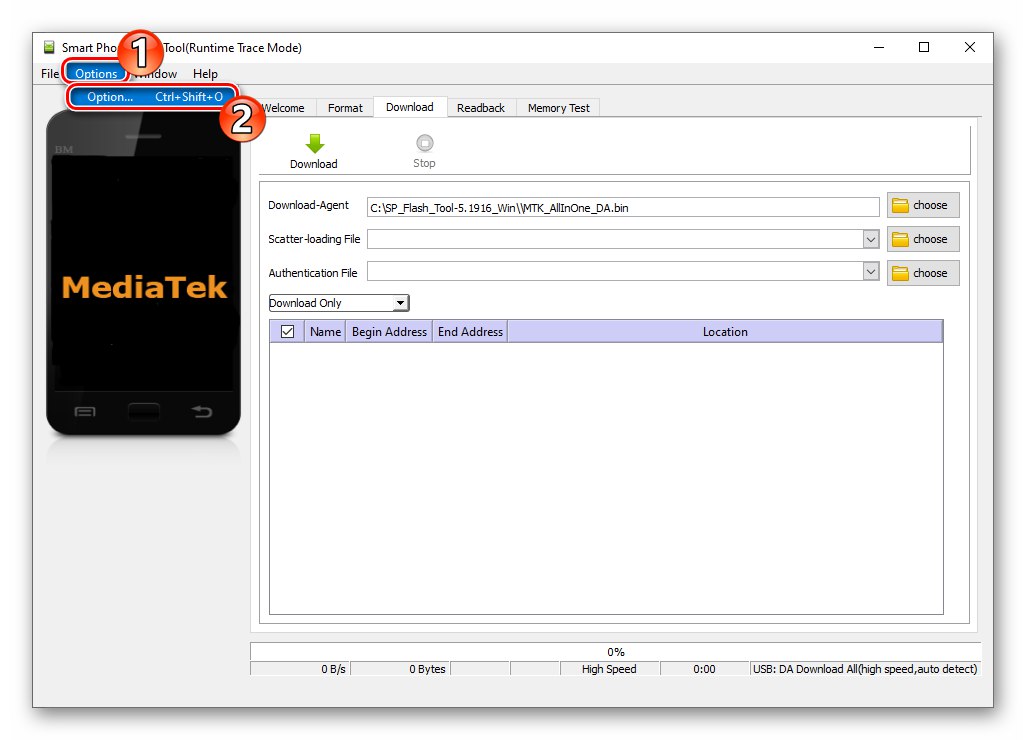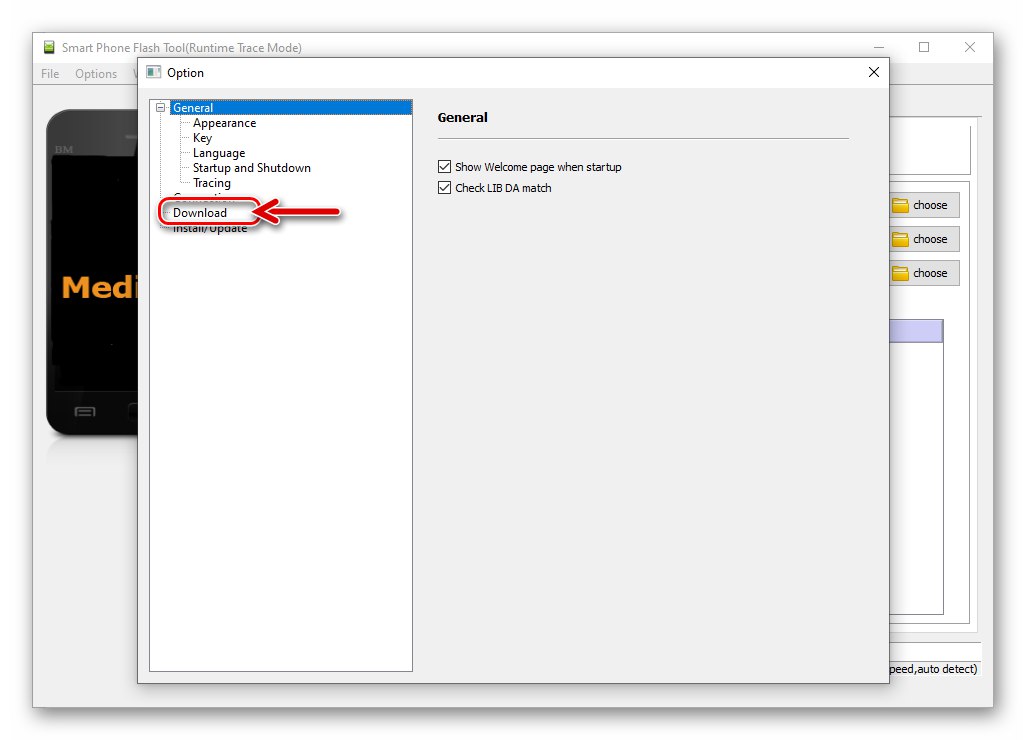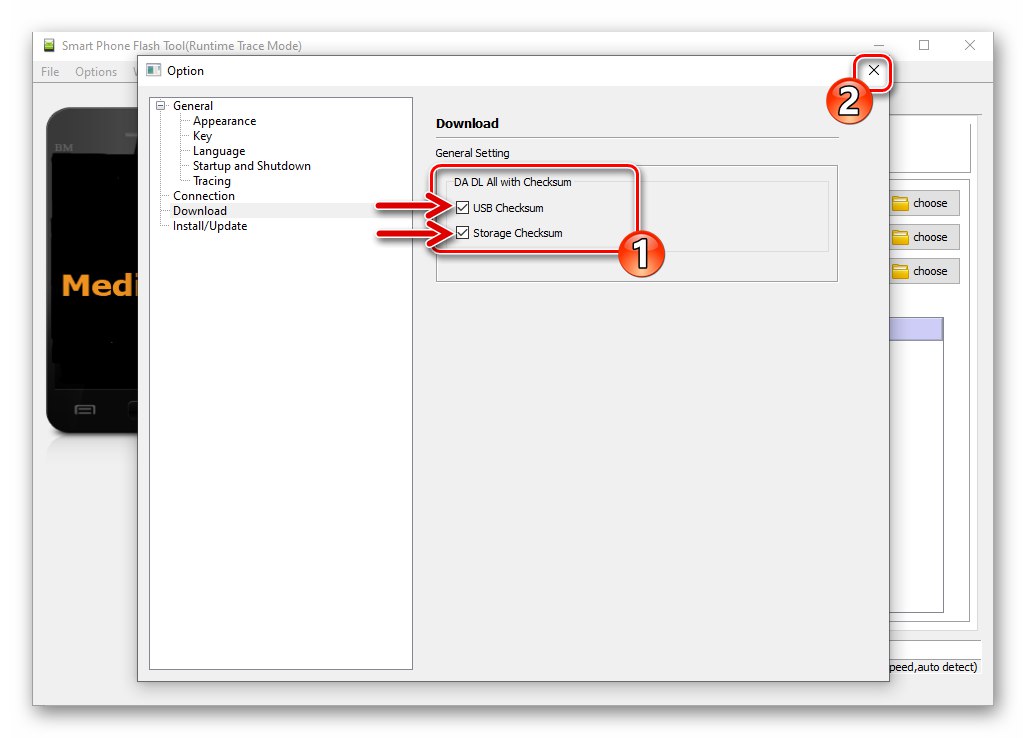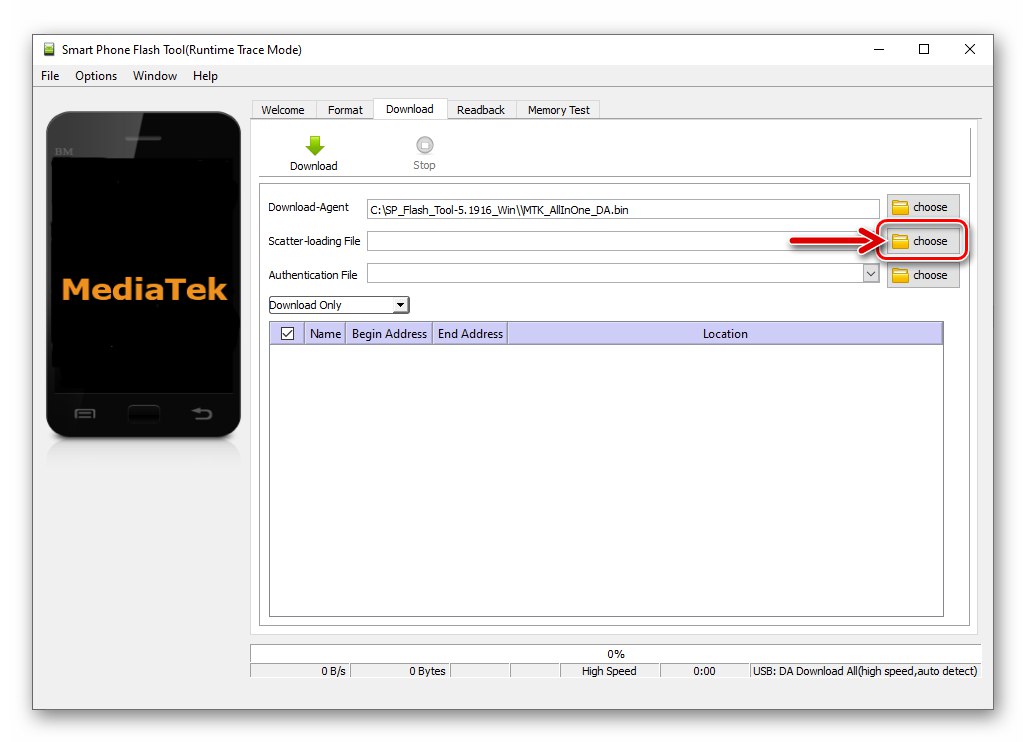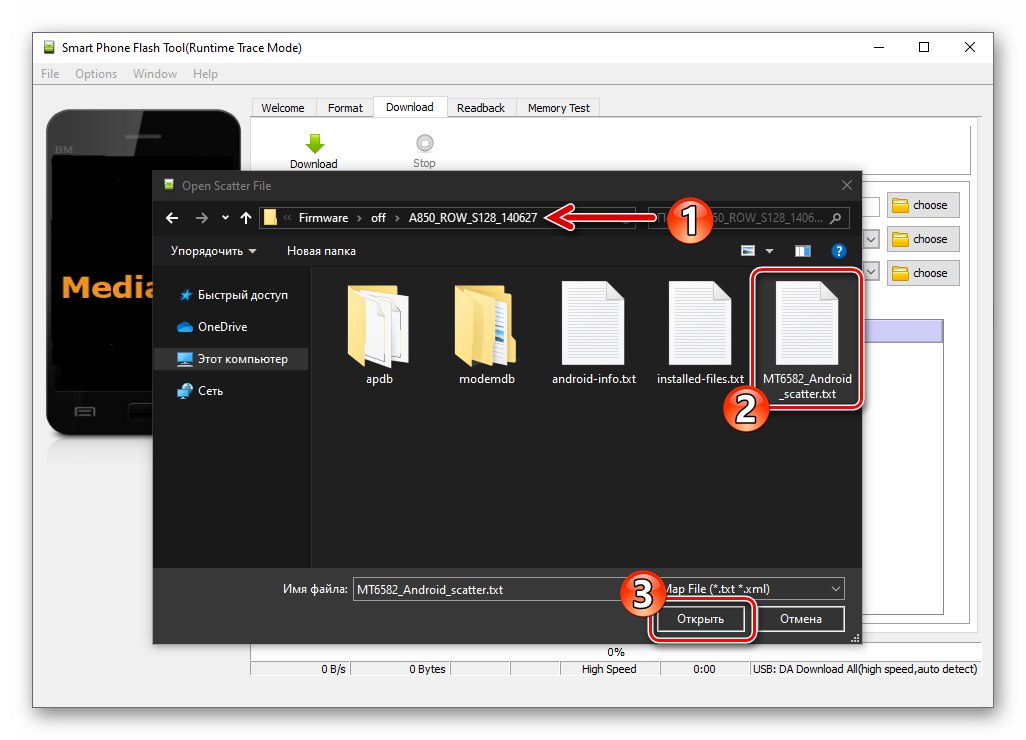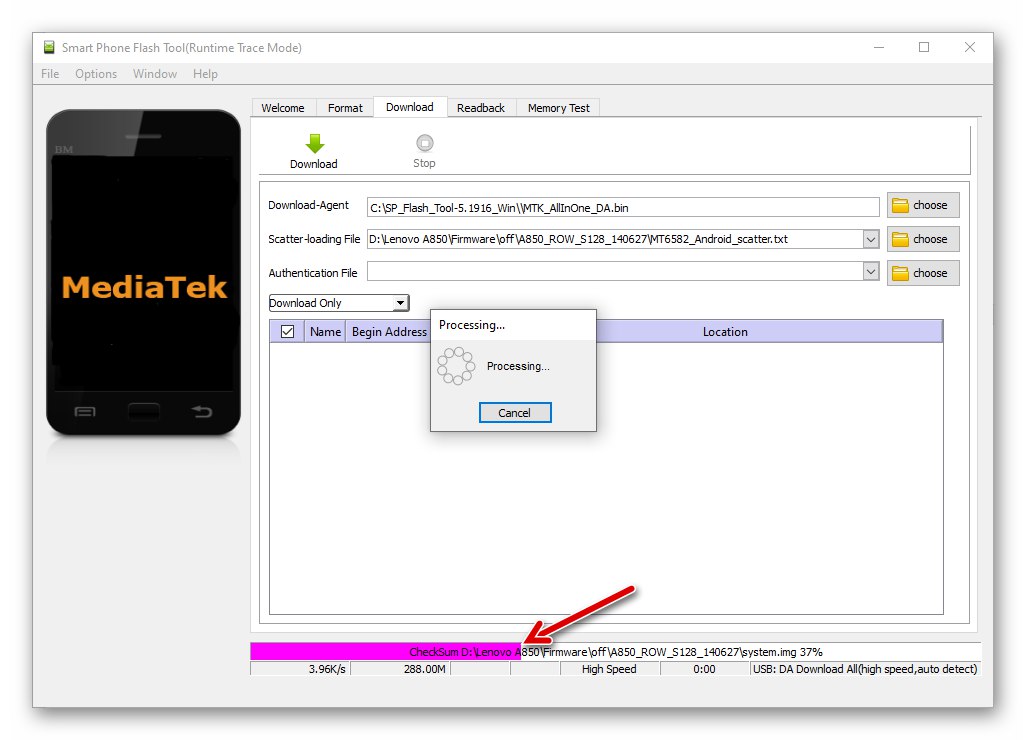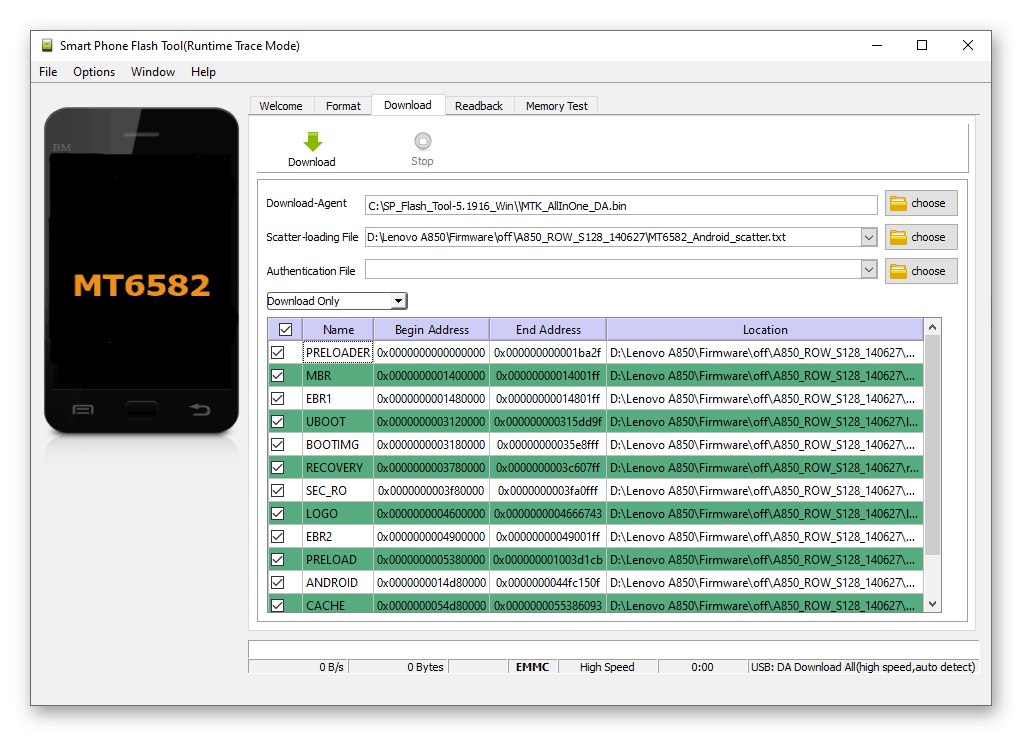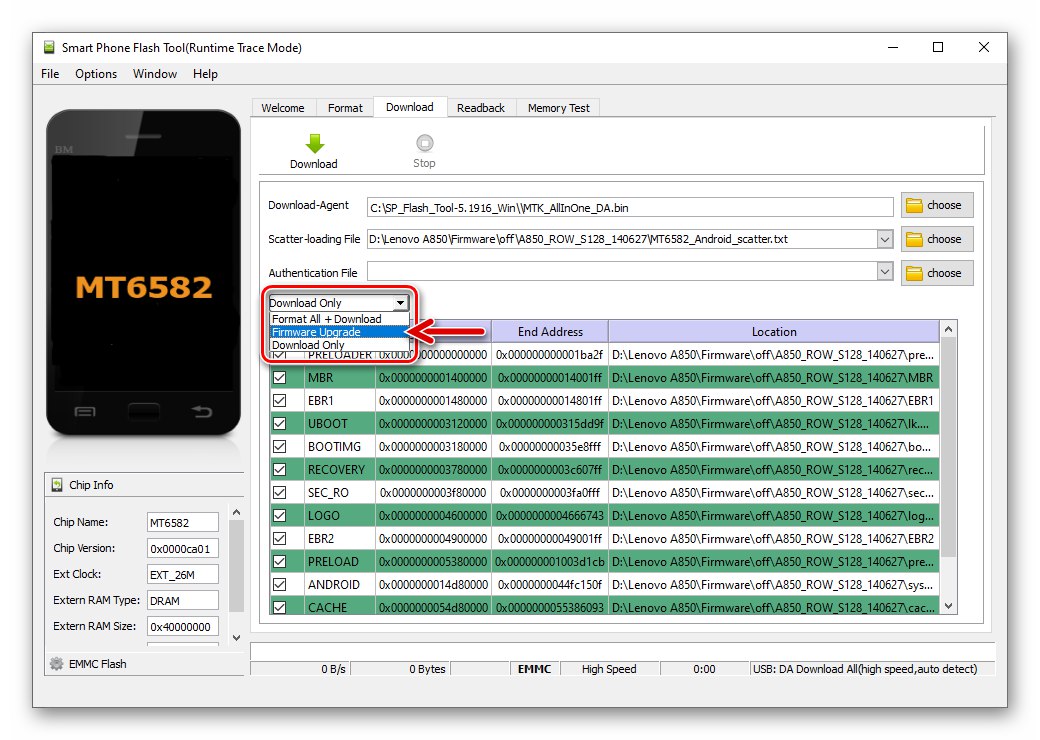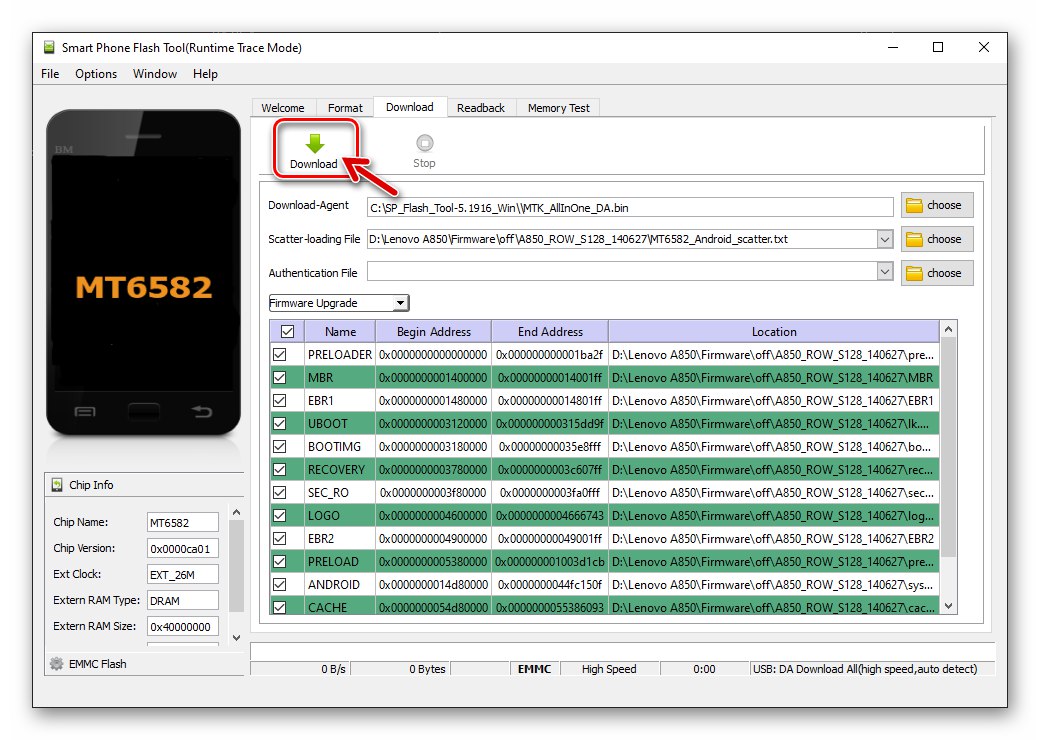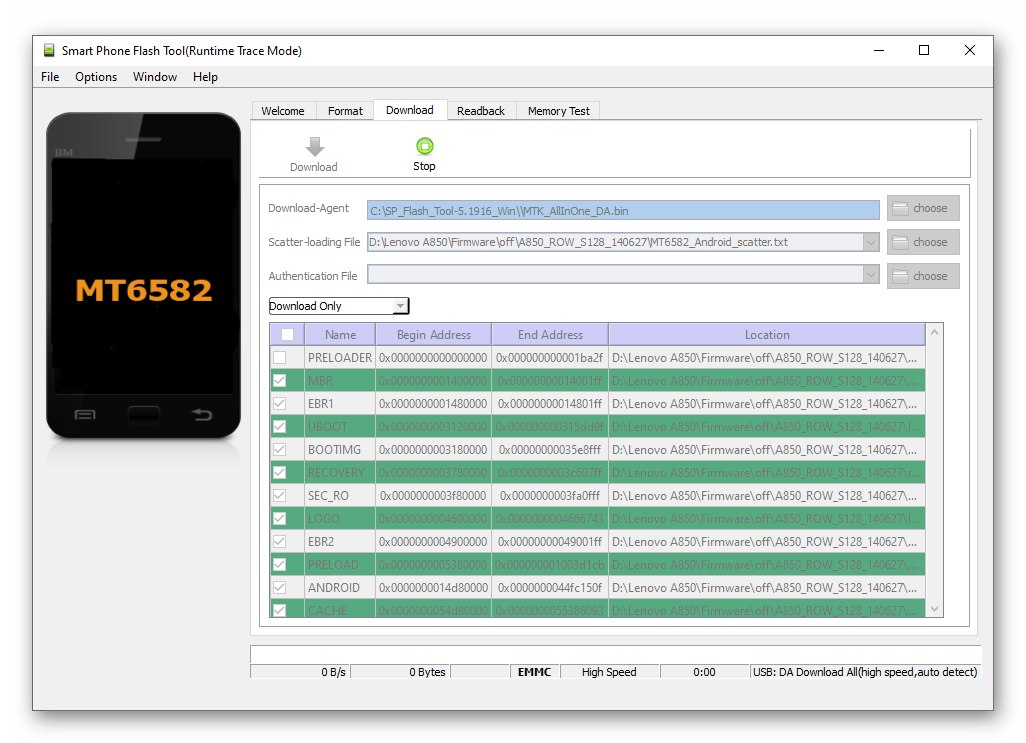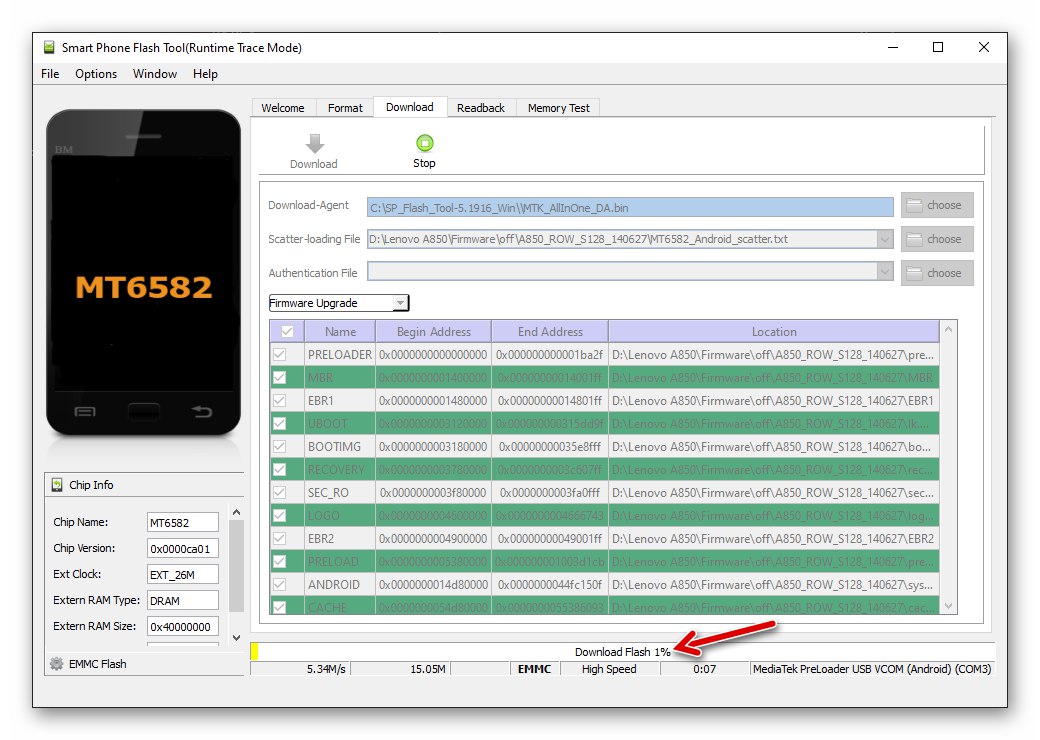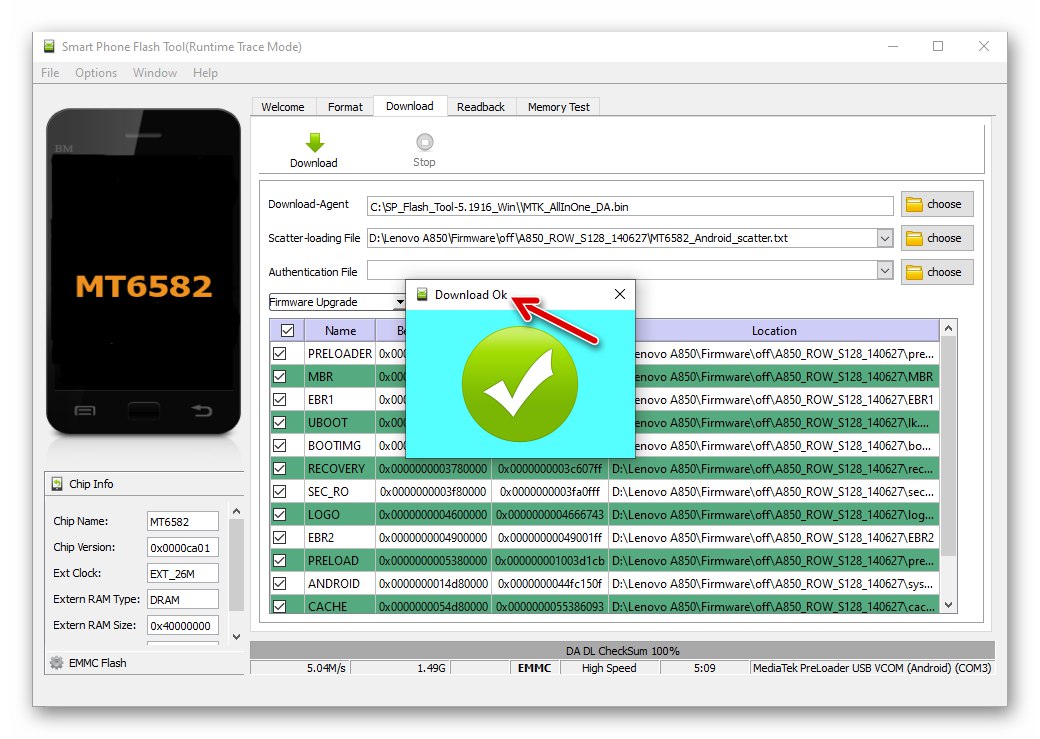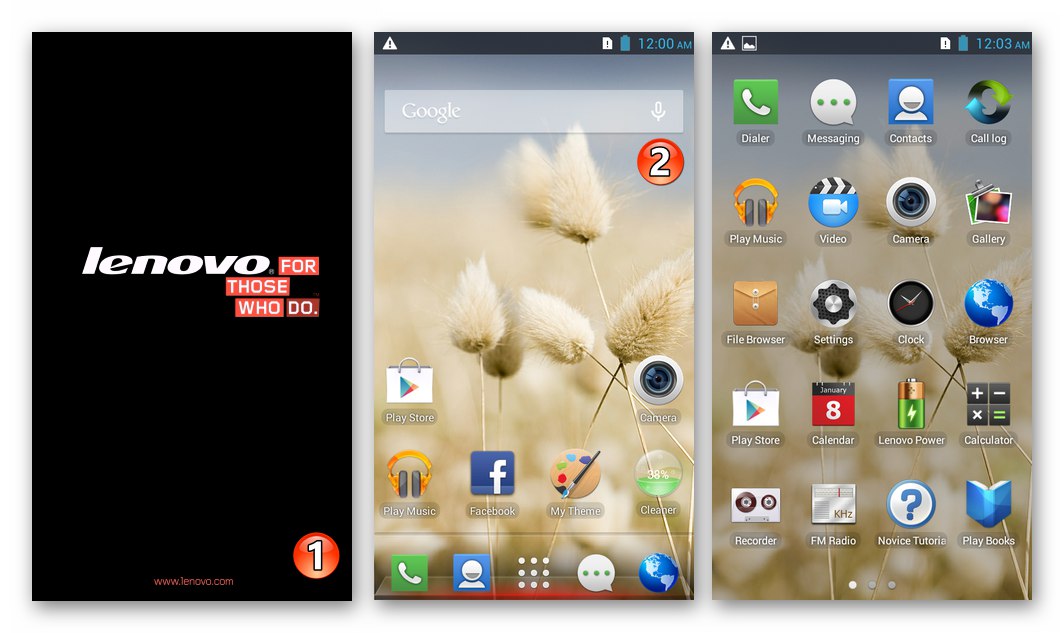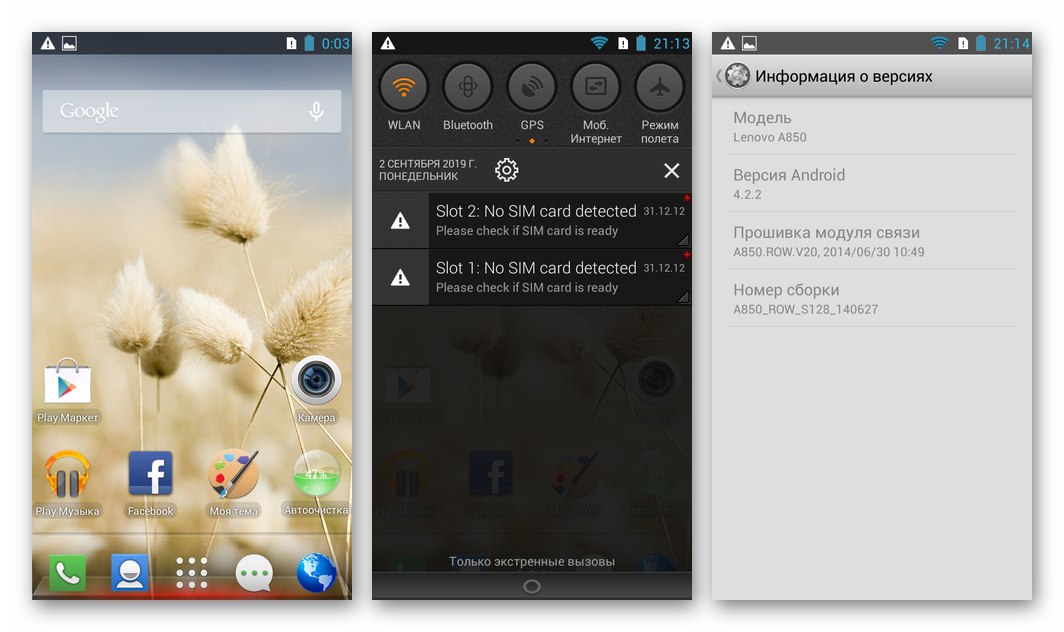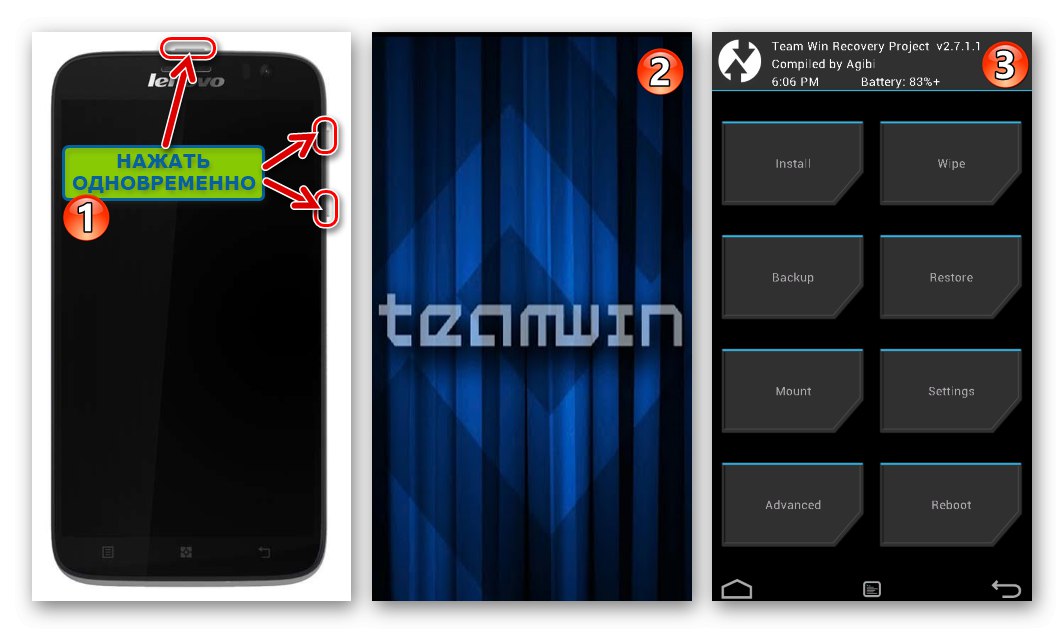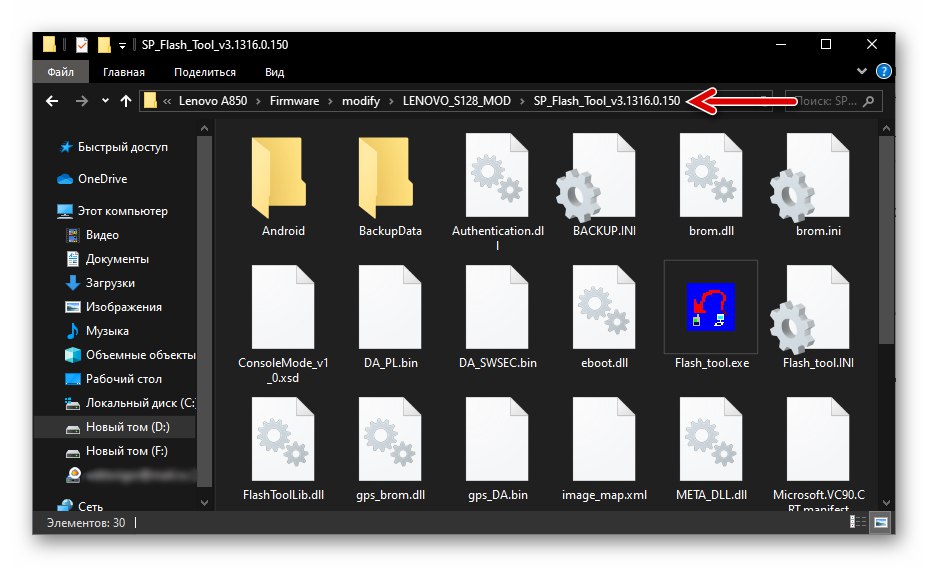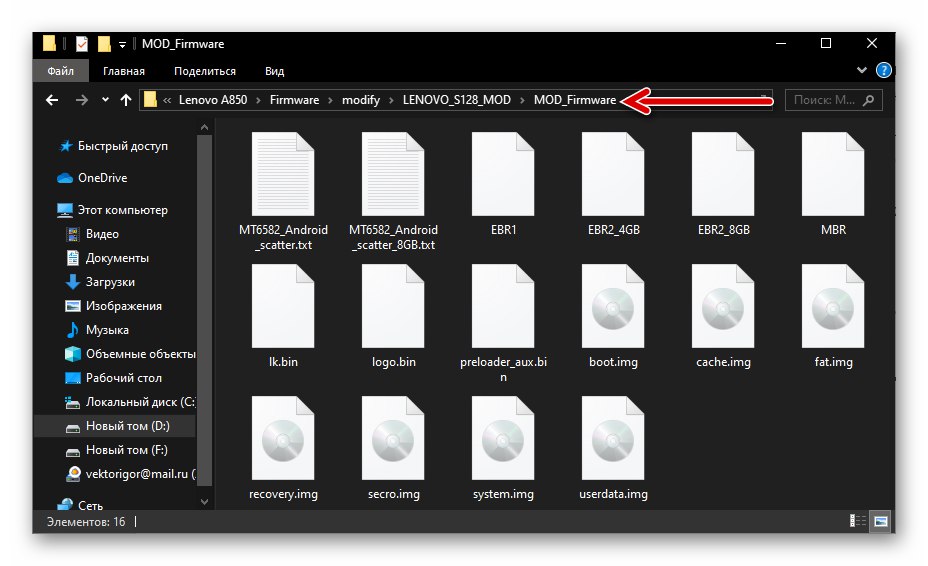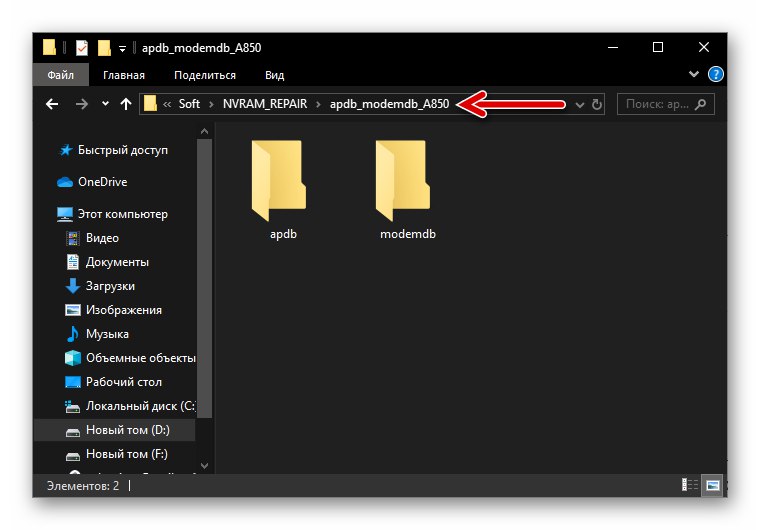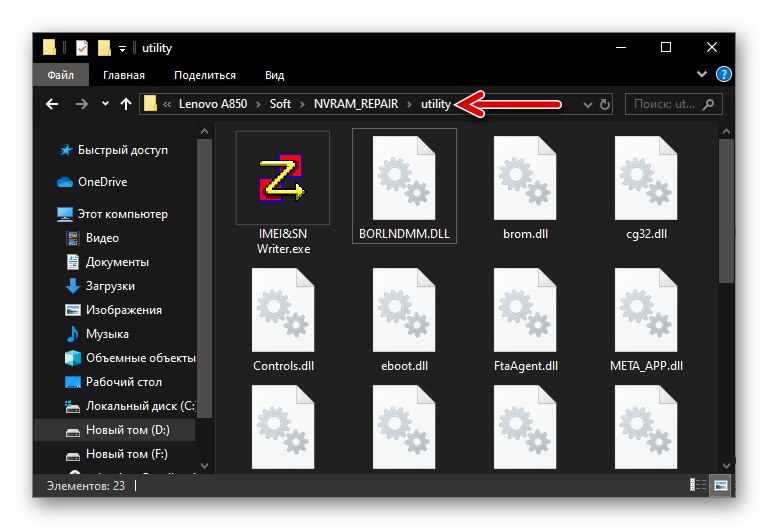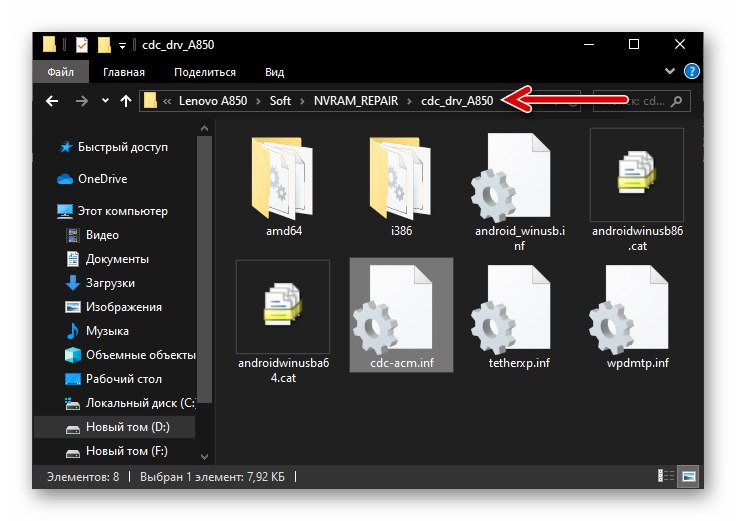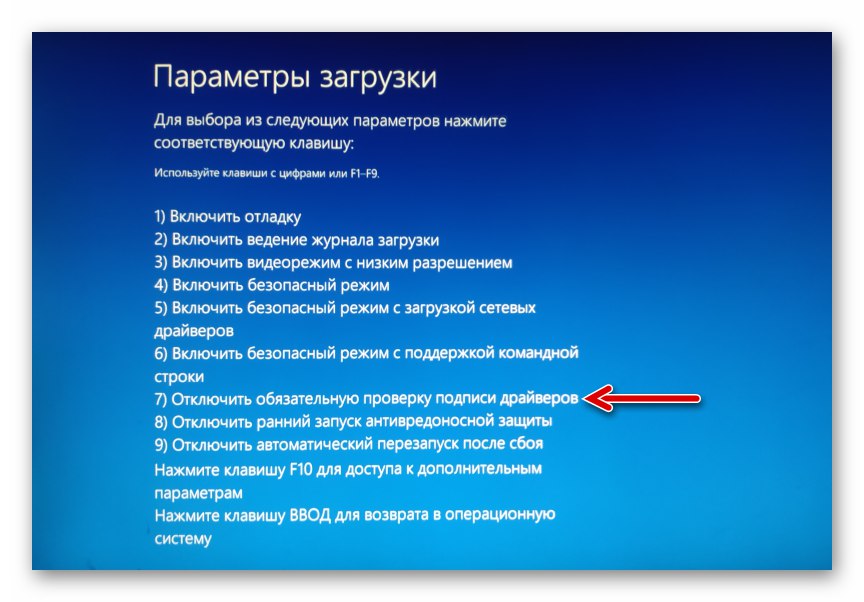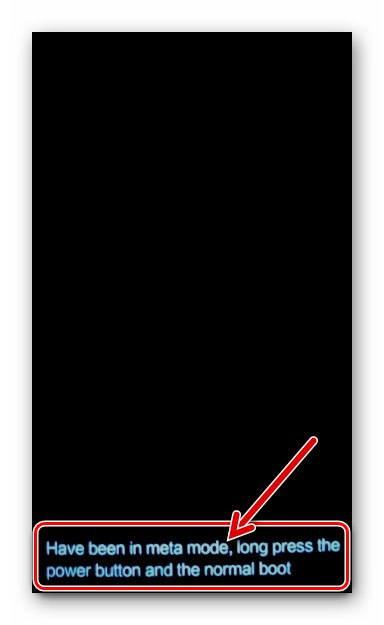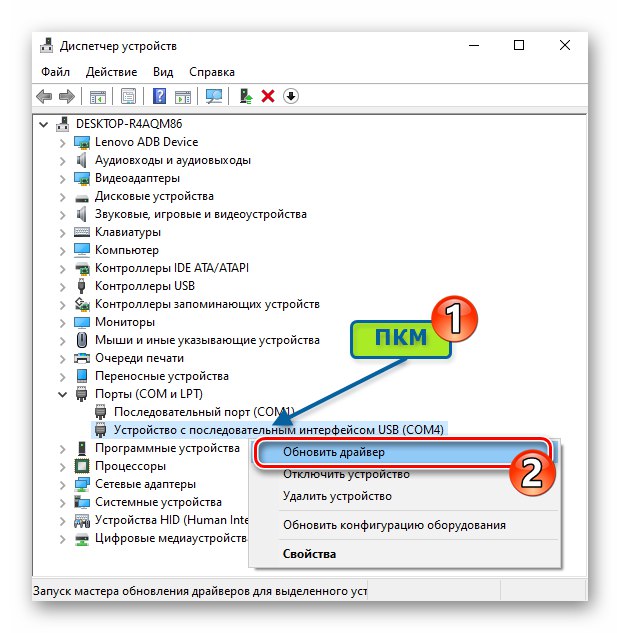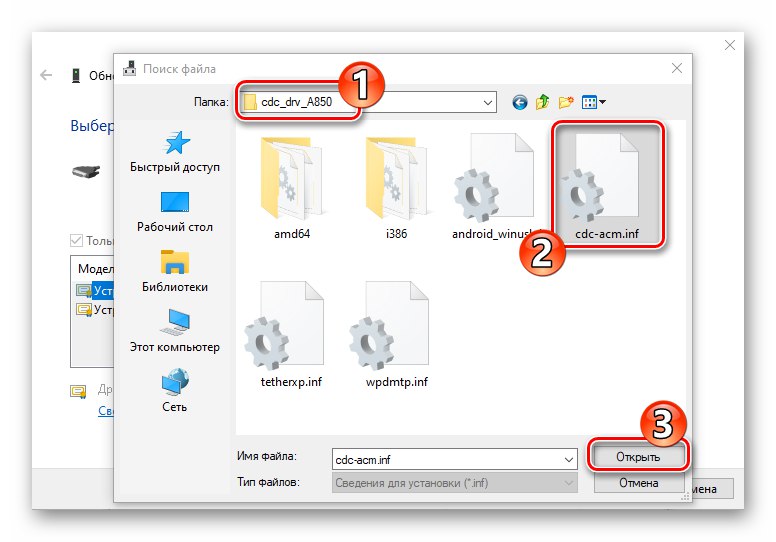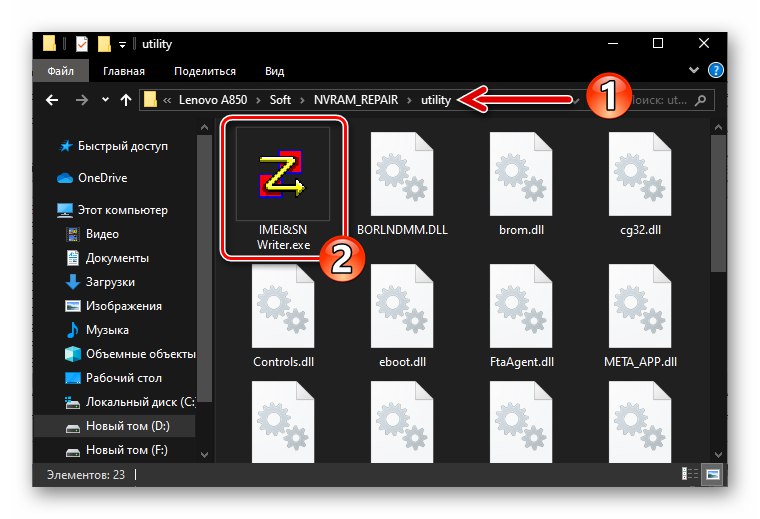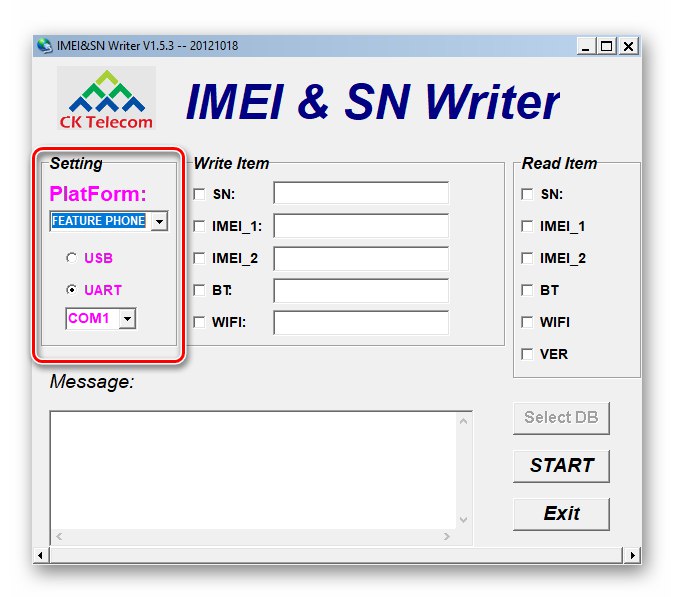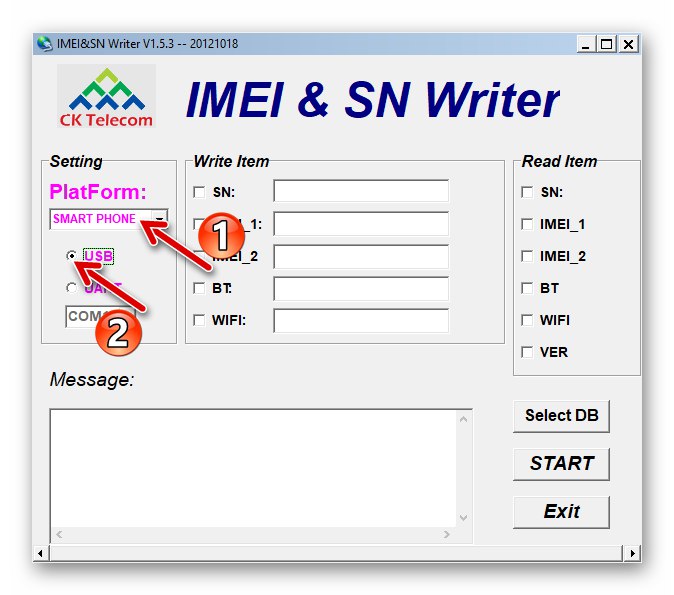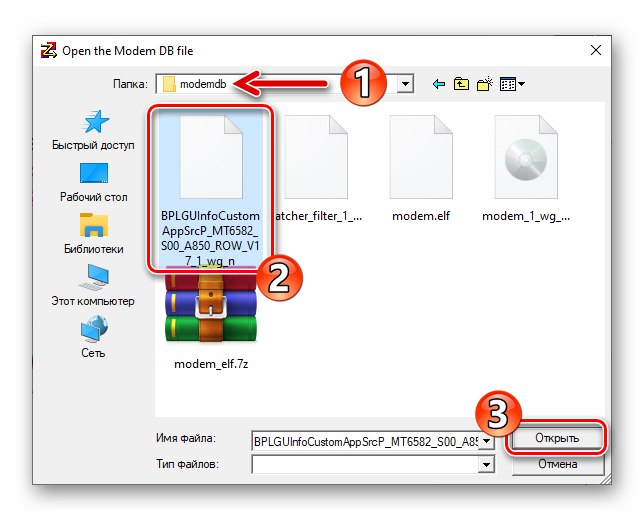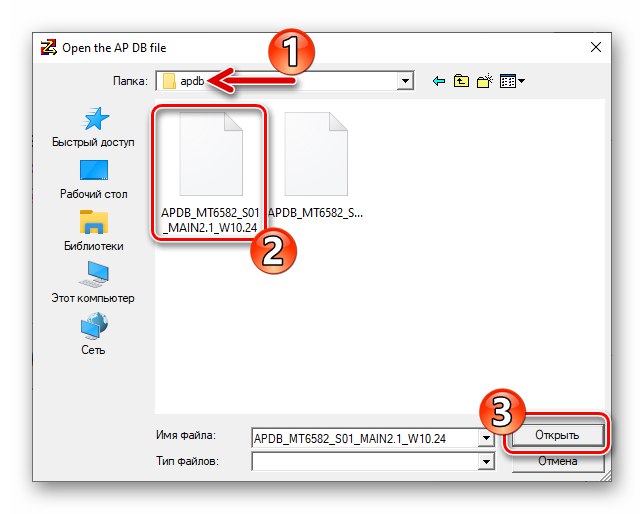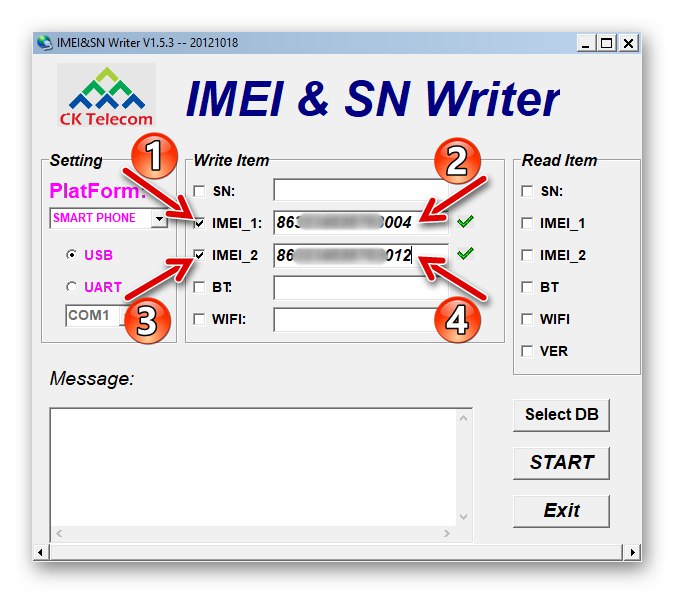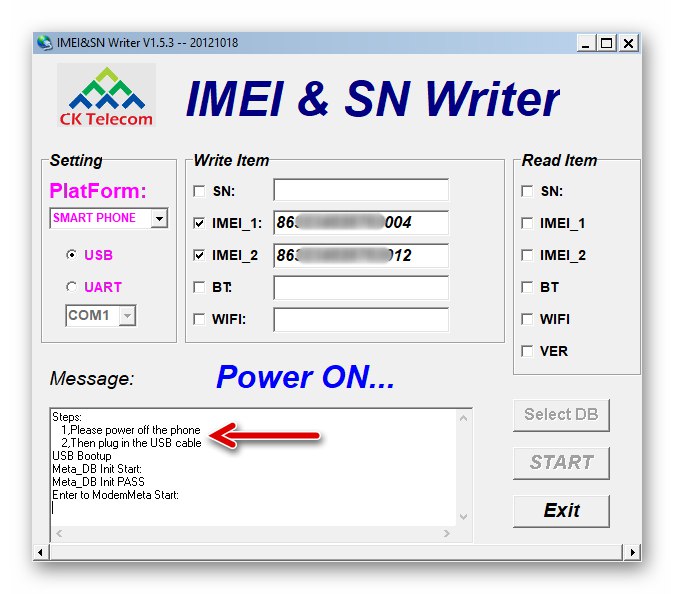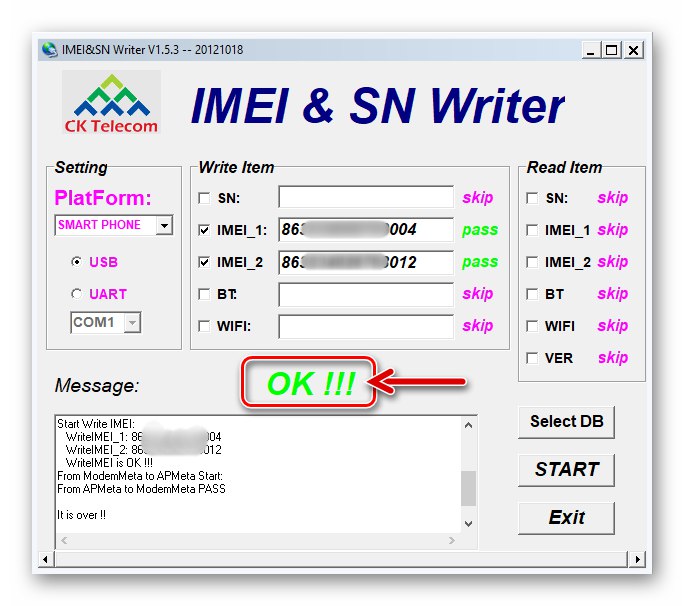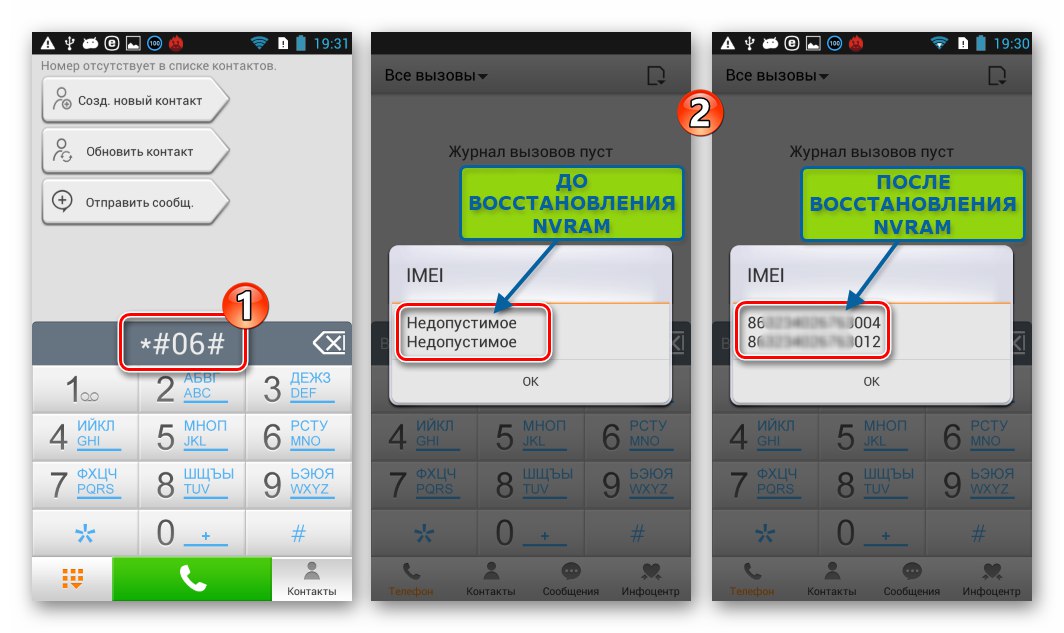تقريبًا كل مالك لأحد الهواتف الذكية من Lenovo ، والذي أصبح في وقت ما مشهورًا جدًا في بلدنا ، فكر أو سمع مرة واحدة على الأقل عن إمكانية وميض أجهزتهم. ستركز المقالة على طرق التفاعل مع برنامج النظام من طراز A850 ، المتاح لكل مستخدم لهذا الجهاز ولا يتطلب أي معرفة أو أدوات خاصة.
بدون استثناء ، جميع العمليات الموضحة في المقالة ، يجري صاحب الهاتف الذكي وفقًا لتقديره الخاص وعلى مسؤوليته ومخاطره الخاصة! لا أحد ، باستثناء المستخدم ، مسؤول عن أي نتائج للتلاعبات التي تنطوي على تداخل مع برنامج النظام الخاص بجهاز Android - هذه الإجراءات دائمًا ما تكون مصحوبة بخطر بسيط من إتلاف الجهاز!
تدريب
تعد البرامج الثابتة في الواقع مفهومًا واسعًا إلى حد ما وتتضمن ، بالإضافة إلى إعادة تثبيت Android مباشرة ، عددًا من الإجراءات التي تحدد مسبقًا نجاح الحدث بأكمله. قبل البدء في التدخل الجاد في جزء البرنامج من Lenovo A850 ، يُنصح بإعداد هاتفك الذكي وجهاز الكمبيوتر حتى لا تعود إلى هذه المشكلة أثناء تثبيت نظام التشغيل المحمول.
تعديلات الأجهزة
قبل متابعة أي إجراء يتعلق ببرنامج نظام Lenovo A850 ، تحتاج إلى معرفة ما يلي بالضبط: تم إنتاج الطراز المعني في نسختين - مع 4 (A850) و 8 (A850i) جيجابايت من ذاكرة الوصول العشوائي. يجب أن يؤخذ في الاعتبار أن البرامج الثابتة الخاصة بالتعديلات المحددة غير قابلة للتبديل ، لذلك ، عليك توخي الحذر عند اختيار الحزم للتكامل مع نظام التشغيل.
إذا كنت تشك في الجهاز الذي يجب أن تومض ، فاستخدم إحدى الأدوات التي تسمح لك باكتشاف كل الخصائص التقنية لجهاز Android. وخير مثال على هذه الأداة هو التطبيق معلومات الجهاز HW.
قم بتنزيل تطبيق Device Info HW من متجر Google Play
- قم بتنزيل وتثبيت Device Info HW من متجر جوجل بلاى... للقيام بذلك ، انتقل إلى الرابط أعلاه من هاتفك ، أو ابحث عن التطبيق عن طريق إدخال اسمه في حقل بحث المتجر.
- ابدأ التطبيق وانتبه إلى العنصر الأخير المعروض على شاشته الرئيسية (علامة التبويب "جنرال لواء"). القيمة "حجم ذاكرة القراءة فقط" وهناك المؤشر الذي نبحث عنه ، والذي يحدد اختيار البرامج الثابتة للتثبيت.
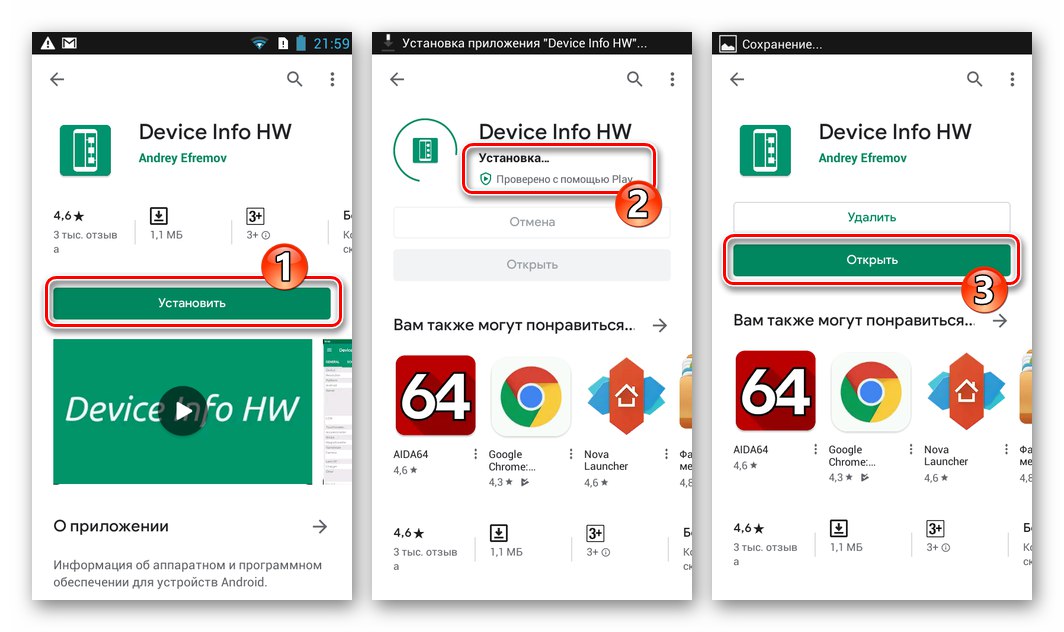
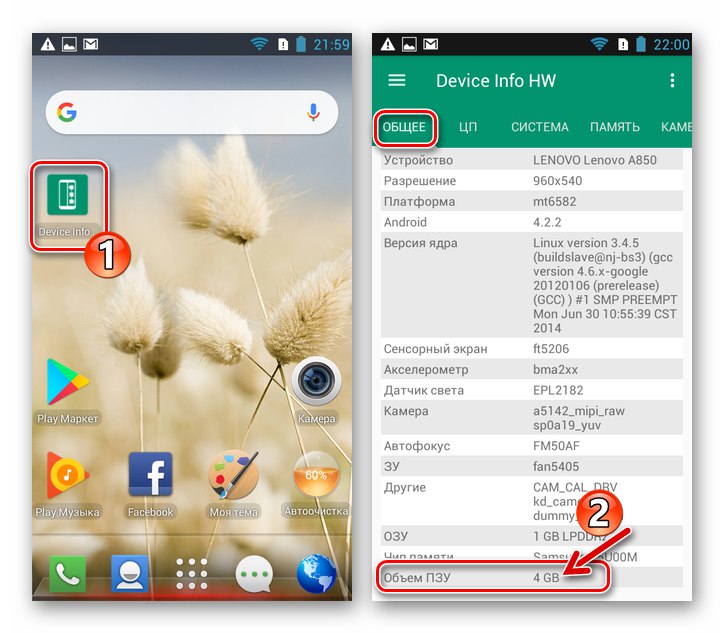
لا تختلف طرق إعادة تثبيت Android والمعالجات الأخرى على كل من تعديلات الجهاز ، وكذلك البرامج المستخدمة في هذه الحالة. توضح الأمثلة أدناه كيفية العمل مع Lenovo A850 4 GB ، وجميع البرامج الثابتة التي يمكن الحصول عليها من الروابط من هذه المقالة مخصصة لهذا التعديل فقط! يمكن لمالكي A850i 8 GB استخدام الأدوات والمنهجيات التالية للتعامل مع هواتفهم الذكية ، ولكن سيتعين عليهم البحث عن حزم بنظام تشغيل متكامل على الإنترنت بأنفسهم.
برامج التشغيل وأنماط الاتصال
يتم تنفيذ جميع عمليات التلاعب تقريبًا باستخدام برنامج نظام Lenovo A850 باستخدام برنامج لنظام التشغيل Windows ، والذي يتطلب إقران الهاتف ، وتحويله إلى حالات معينة ، مع جهاز كمبيوتر.
اقرأ أيضا: تثبيت برامج تشغيل وميض أجهزة Android
من الأسهل تزويد جهاز كمبيوتر موجود بمكونات تضمن التفاعل الصحيح لبرامج البرامج الثابتة مع أقسام ذاكرة الجهاز باستخدام برنامج التثبيت التلقائي الخاص ببرامج التشغيل من Lenovo.
قم بتنزيل برنامج التثبيت التلقائي لبرامج التشغيل لهواتف Lenovo الذكية
- قم بتنزيل مثبت برنامج التشغيل من الرابط أعلاه وقم بتشغيله.
![المثبت التلقائي Lenovo A850 لوميض الهواتف الذكية]()
- انقر "بالإضافة إلى ذلك" في الأول و
![Lenovo A850 Getting Started Auto Driver Installer]()
النوافذ الثانية للمثبت ،
![Lenovo A850 كيفية تثبيت برامج التشغيل لهاتفك]()
ثم اضغط "تثبيت".
![يبدأ Lenovo A850 في تثبيت برامج التشغيل للبرامج الثابتة]()
- انتظر بعض الوقت حتى يتم نسخ الملفات إلى النظام.
![عملية تثبيت Lenovo A850 لجميع برامج التشغيل المطلوبة للبرامج الثابتة]()
- انقر "منجز" في النافذة الأخيرة للمثبت والمضي قدمًا للتحقق من صحة تثبيت برامج التشغيل.
![Lenovo A850 معالج تثبيت برنامج تشغيل الهاتف الذكي]()
أثناء العمل مع الهاتف ، قد تحتاج إلى الاتصال به "تصحيح أخطاء USB"وكذلك في حالة الخدمة الخاصة "التحميل المسبق"... للتحقق من أن التفاعل المحدد ممكن:
- قم بتنشيط وضع التصحيح على هاتفك الذكي ، وقم بتوصيله بجهاز الكمبيوتر الخاص بك.
![Lenovo A850 كيفية تمكين تصحيح أخطاء USB على الهاتف الذكي]()
المزيد من التفاصيل: كيفية تمكين وضع "تصحيح أخطاء USB" على جهاز Android
بعد فتح "مدير الجهاز" شبابيك ("DU") حيث يجب العثور على القسم "Lenovo ADB Device" والفقرة "واجهة Lenovo المركبة ADB" فيه.
![Lenovo A850 مع تمكين تصحيح أخطاء USB - تم اكتشافه في Windows Device Manager]()
- افصل الكبل الذي يربطه بالكمبيوتر عن الهاتف ، وأوقف تشغيل الجهاز. اكتشف "DU" واستعد لمشاهدة القسم "منافذ COM و LPT"... قم بتوصيل الكبل بالهاتف الذكي - في غضون بضع ثوانٍ ، يجب أن يوضح النظام الجهاز "MediaTek PreLoader USB VCOM (Android)" (يظهر ثم يختفي).
![يتم عرض هاتف Lenovo A850 الذكي في وضع البرامج الثابتة في Windows Device Manager]()
- إذا تم عرض A850 كما هو موضح بعد إكمال الخطوتين السابقتين ، فهذا يعني أنه تم تثبيت برامج التشغيل بشكل صحيح. إذا لم يكن الأمر كذلك ، فأعد تثبيت المكونات ، ربما يدويًا وباستخدام الملفات من الحزمة المتوفرة على الرابط التالي.
![Lenovo A850 قم بتنزيل حزمة برنامج التشغيل للتثبيت اليدوي]()
تحميل تعريفات وميض الهاتف الذكي Lenovo A850 (التثبيت اليدوي)
حقوق الجذر
قد يحتاج مالك Lenovo A850 إلى الحصول على امتيازات Superuser ، على سبيل المثال ، لإنشاء نسخة احتياطية للمعلومات من تخزين الهاتف باستخدام بعض الأدوات أو لإجراء تعديلات على تشغيل نظام التشغيل.
اقرأ أيضا: الحصول على امتيازات المستخدم المتميز على أجهزة Android
في بيئة البرامج الثابتة الرسمية للنموذج المعني ، من السهل جدًا الحصول على حقوق الجذر - يؤدي استخدام العديد من البرامج المتخصصة لهذا الغرض دائمًا إلى نتيجة إيجابية. أبسط أداة يمكنك استخدامها هي تطبيق Android فراماروت.
كيفية استخدام Framarut لحل هذه المشكلة موصوفة في المادة المتاحة على الرابط التالي.

المزيد من التفاصيل: تأصيل Android عبر Framaroot بدون جهاز كمبيوتر
النسخ الاحتياطي لمعلومات المستخدم ، النسخ الاحتياطي NVRAM
بغض النظر عن الأغراض التي من أجلها ستقوم بإعادة تثبيت نظام التشغيل على Lenovo A850 ، قبل التلاعب ، تحتاج إلى حماية الجهاز من تلف الوحدات الفردية ، وأيضًا مراعاة أنه في معظم الحالات ، ستحذف البرامج الثابتة جميع معلومات المستخدم من التخزين الداخلي للهاتف الذكي. لمنع فقدان البيانات المتراكمة أثناء تشغيل الجهاز ، من الضروري نسخ كل شيء مهم للأرشيف باستخدام برنامج يوفر القدرة على استعادة المعلومات على الهاتف الذكي لاحقًا.
اقرأ أيضا: طرق نسخ المعلومات احتياطيًا من أجهزة Android
حفظ معلومات المستخدم
يمكن إنشاء نسخة احتياطية بعدة طرق ، بعضها مقترح في المادة الموجودة على الرابط أعلاه ، وفي هذه المقالة سننظر بالتفصيل في إجراءات النسخ الاحتياطي للمعلومات المتوفرة في الهاتف من خلال برنامج مملوك من الشركة المصنعة للجهاز - Lenovo Moto Smart Assistant (LMSA).
قم بتنزيل Lenovo Moto Smart Assistant من الموقع الرسمي
- قم بتنزيل مجموعة توزيع LMSA من صفحة الدعم الفني على الموقع الرسمي للشركة المصنعة من خلال النقر على الرابط الموضح أعلاه.
![Lenovo A850 Lenovo Moto Smart Assistant يقوم بتنزيل التوزيع من الموقع الرسمي]()
- قم بتشغيل معالج مساعد الإعداد
![تثبيت Lenovo A850 Lenovo Smart Assistant]()
وقم بتثبيت التطبيق باستخدامه:
- انقر "التالى" في النافذة الأولى لبرنامج التثبيت.
![Lenovo A850 Lenovo Moto Smart Assistant يبدأ تثبيت التطبيق]()
- اضغط المقبل "التالى" مرة أخرى عن طريق ضبط زر الاختيار على الموضع الذي يؤكد موافقتك على شروط اتفاقية الترخيص.
![Lenovo A850 Lenovo Moto Smart Assistant النافذة الثانية لمعالج التطبيق]()
- انقر "تثبيت" في النافذة التالية لبرنامج التثبيت.
![يبدأ Lenovo A850 Lenovo Moto Smart Assistant في نسخ ملفات البرنامج إلى القرص]()
- انتظر قليلاً أثناء نسخ مكونات LMSA إلى قرص الكمبيوتر.
![عملية تثبيت Lenovo A850 Lenovo Moto Smart Assistant]()
- أكمل التثبيت بالنقر بدوره "التالى"، وثم
![اكتمل تثبيت تطبيق Lenovo A850 Lenovo Moto Smart Assistant]()
"إنهاء" في آخر نافذتين من برنامج التثبيت.
![Lenovo A850 Lenovo Moto Smart Assistant Tool Installer إنهاء النافذة]()
- انقر "التالى" في النافذة الأولى لبرنامج التثبيت.
- قم بتشغيل Lenovo Moto Smart Assistant.
- قم بالتبديل إلى واجهة اللغة الروسية:
- اتصل بقائمة المساعد من خلال النقر على الخطوط الثلاثة في أعلى اليمين وحدد "لغة".
- قم بتمييز الخيار "الروسية" ثم انقر فوق "حسنا".
- في نافذة الطلب ، انقر فوق "اعد البدء الان" - بعد إعادة تشغيل التطبيق ، ستظهر جميع العناصر بلغة واضحة.
![قائمة تطبيق Lenovo A850 Lenovo Moto Smart Assistant - عنصر اللغة]()
![يقوم Lenovo A850 Lenovo Moto Smart Assistant بتحويل لغة واجهة التطبيق إلى اللغة الروسية]()
![يقوم Lenovo A850 بإعادة تشغيل تطبيق Lenovo Moto Smart Assistant لتغيير لغة الواجهة]()
- قم بتنشيطه على Lenovo A850 تصحيح أخطاء USB وقم بتوصيله بجهاز الكمبيوتر الخاص بك.
- انظر إلى شاشة الهاتف - بعد فترة ، سيتم تثبيت إصدار الهاتف المحمول وتشغيله تلقائيًا مساعد ذكي، وسيتم تعريف الجهاز في البرنامج الموجود على جهاز الكمبيوتر.
- بعد الاقتران الناجح ، سيتم عرض اسم طراز الهاتف الذكي في نافذة LSMA. انقر هنا "دعم".
- حدد أنواع المعلومات المراد نسخها احتياطيًا عن طريق تحديد المربعات الموجودة في الزاوية اليمنى من رموزها.
- إذا لزم الأمر ، قم بإعادة تحديد المسار لحفظ النسخة الاحتياطية على قرص الكمبيوتر عن طريق النقر فوق "تعديل" مقابل الاسم المقابل في نافذة LMSA ثم تحديد الدليل المطلوب في نافذة الاختيار.
- لبدء نسخ الملفات من هاتف ذكي إلى أرشيف على قرص كمبيوتر شخصي ، انقر فوق "أصنع نسخة إحتياطية".
- انتظر حتى يتم نسخ البيانات المحددة احتياطيًا دون اتخاذ أي إجراء.
- بعد عرض الرسالة "اكتمل النسخ الاحتياطي" انقر "منجز" في نافذة الإشعارات وافصل الهاتف عن منفذ USB بالكمبيوتر.
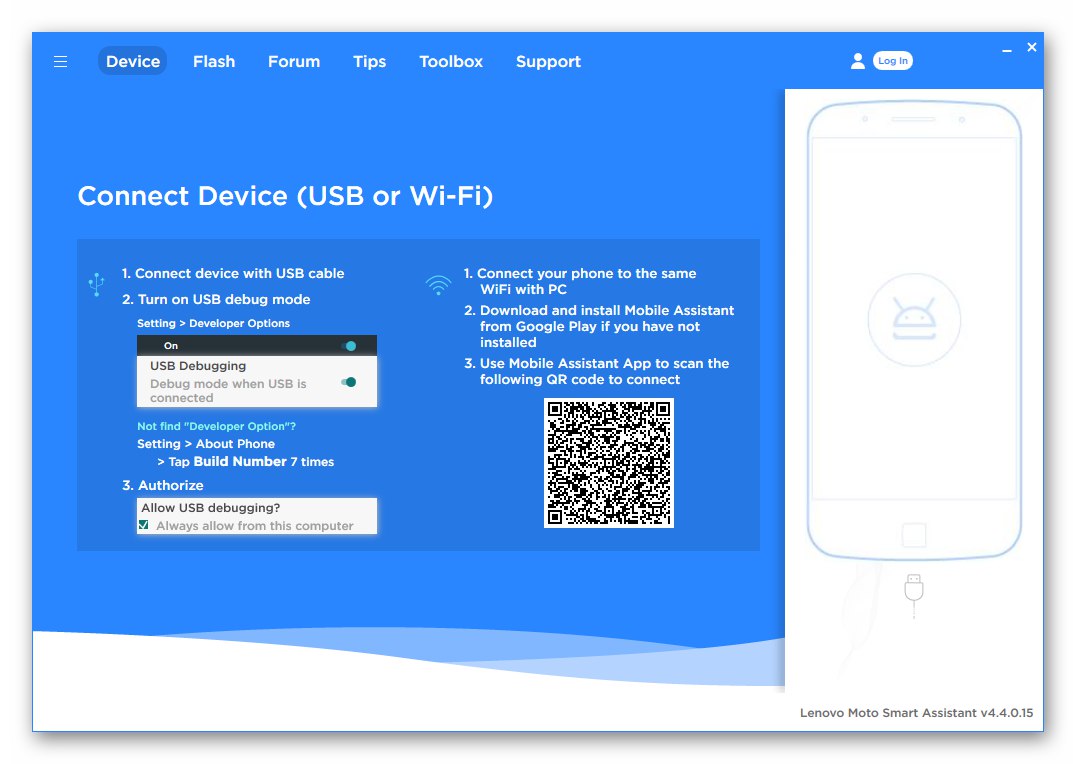
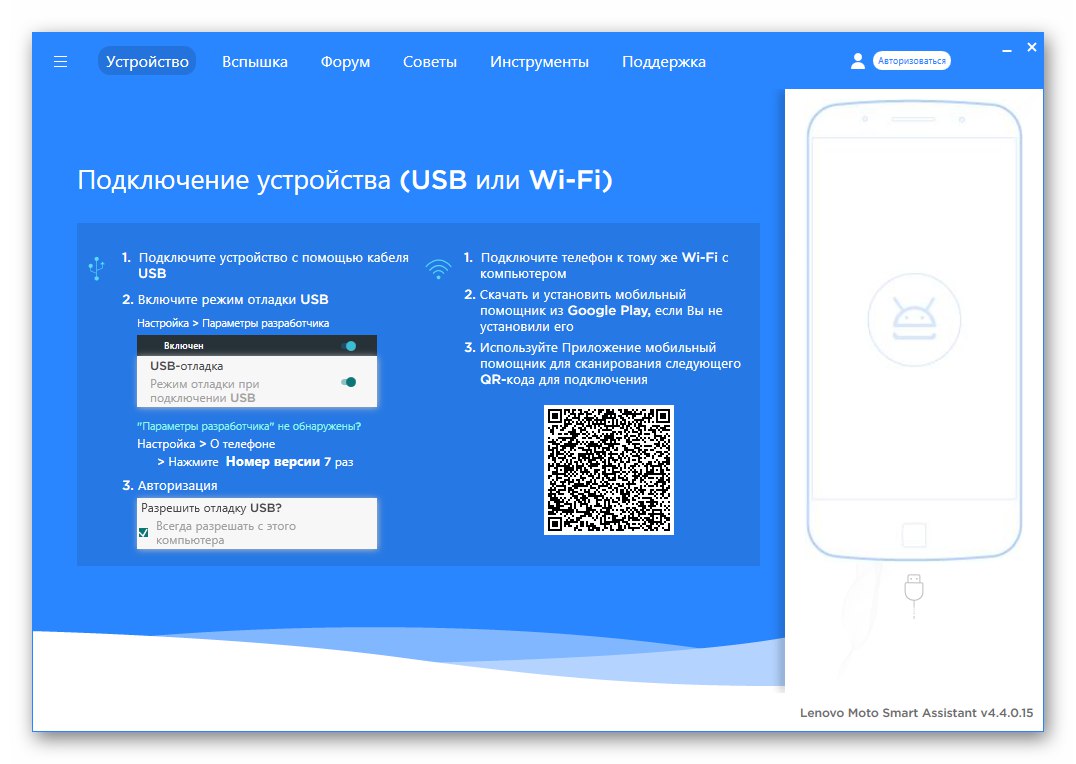
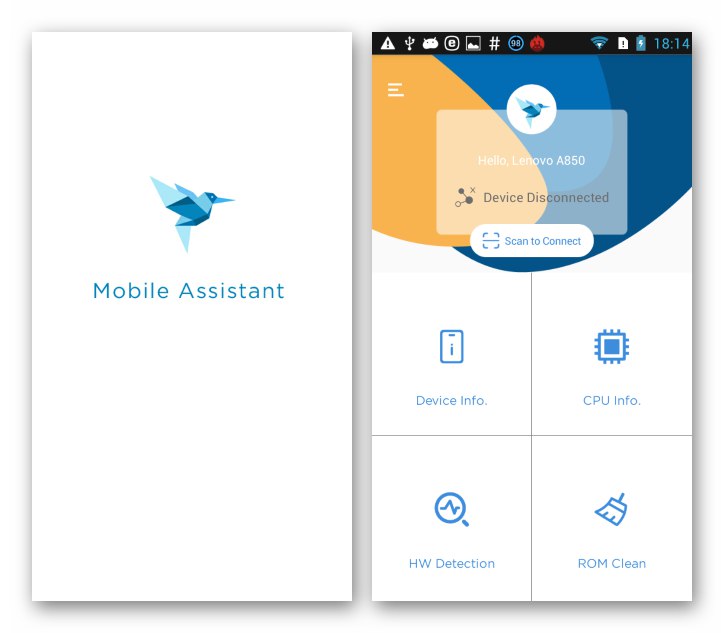
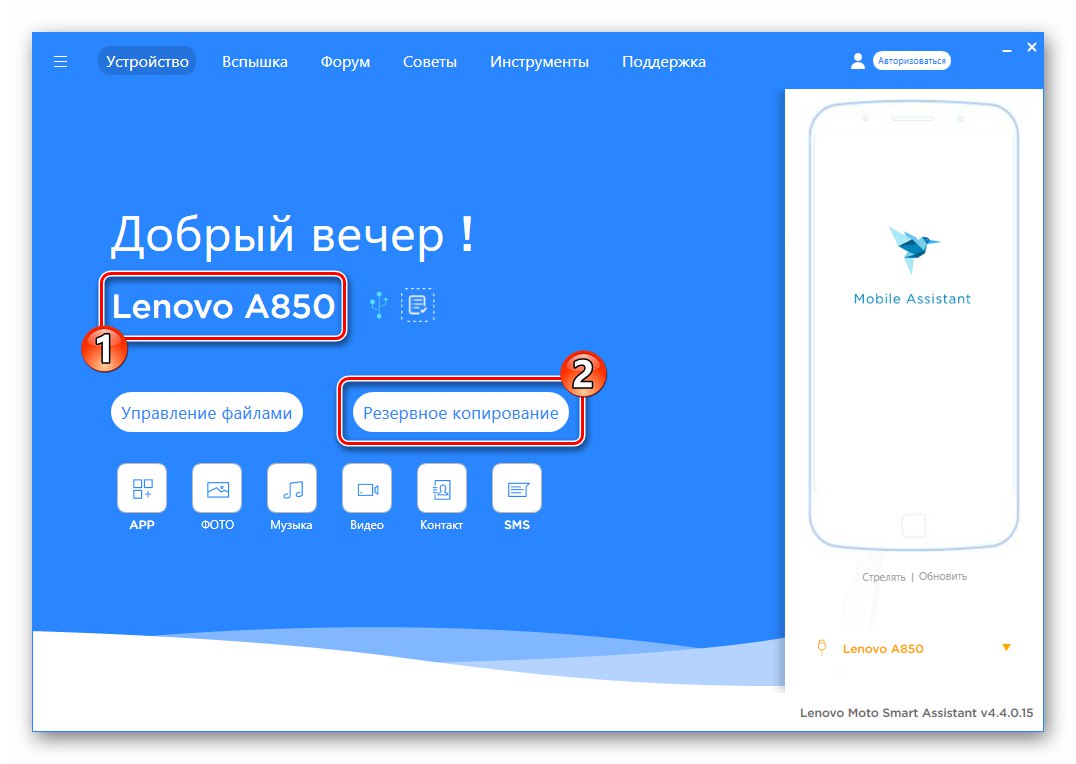
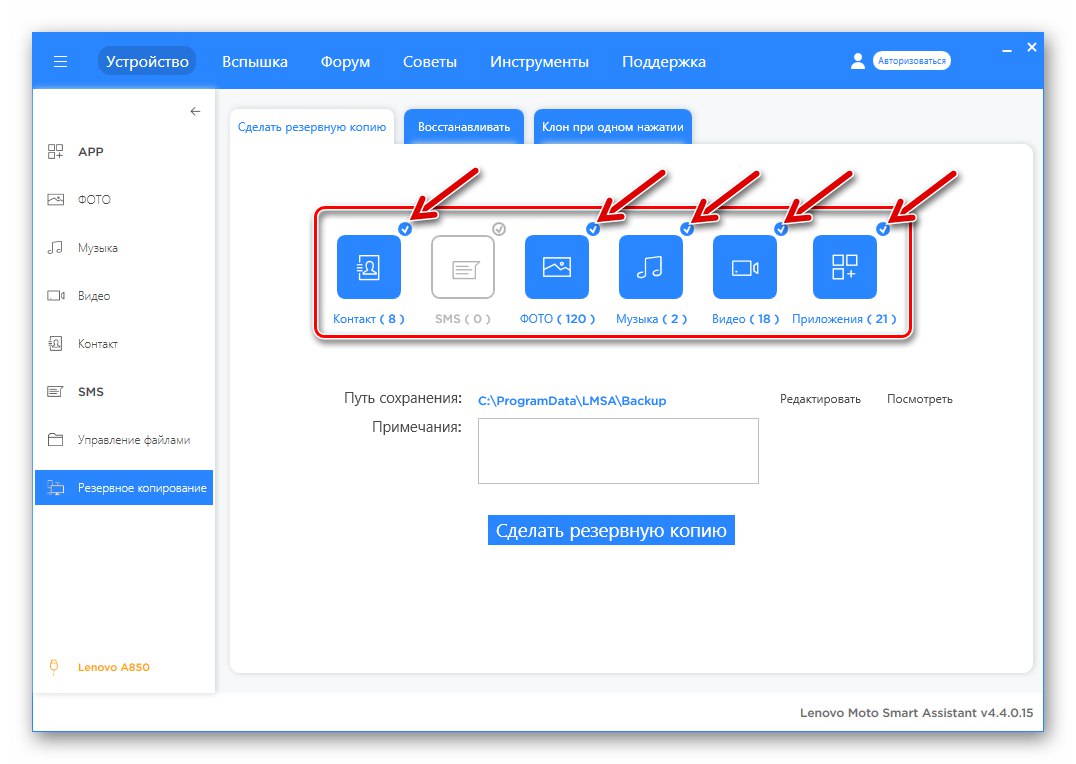
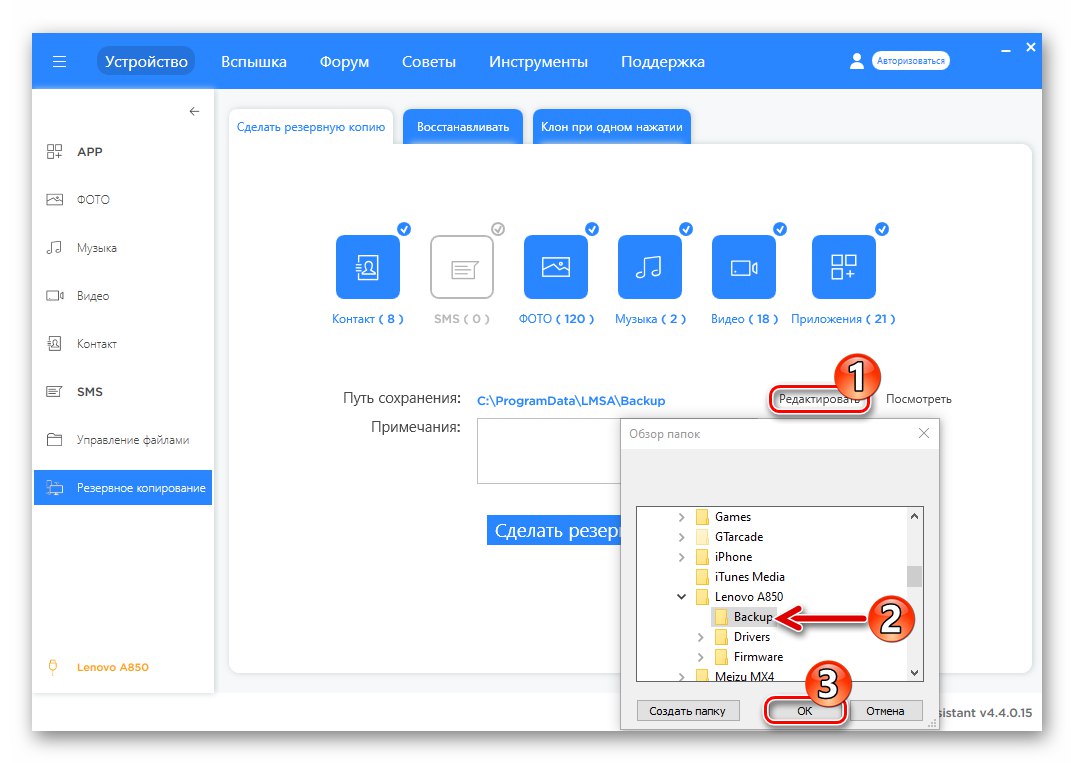
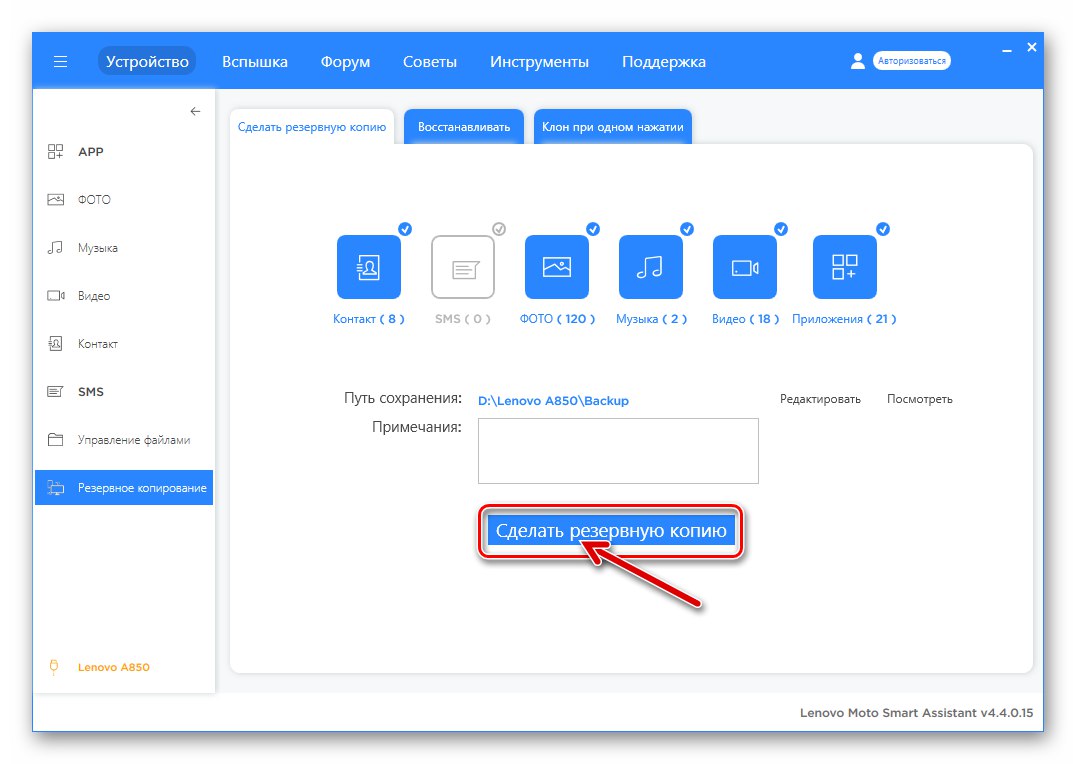
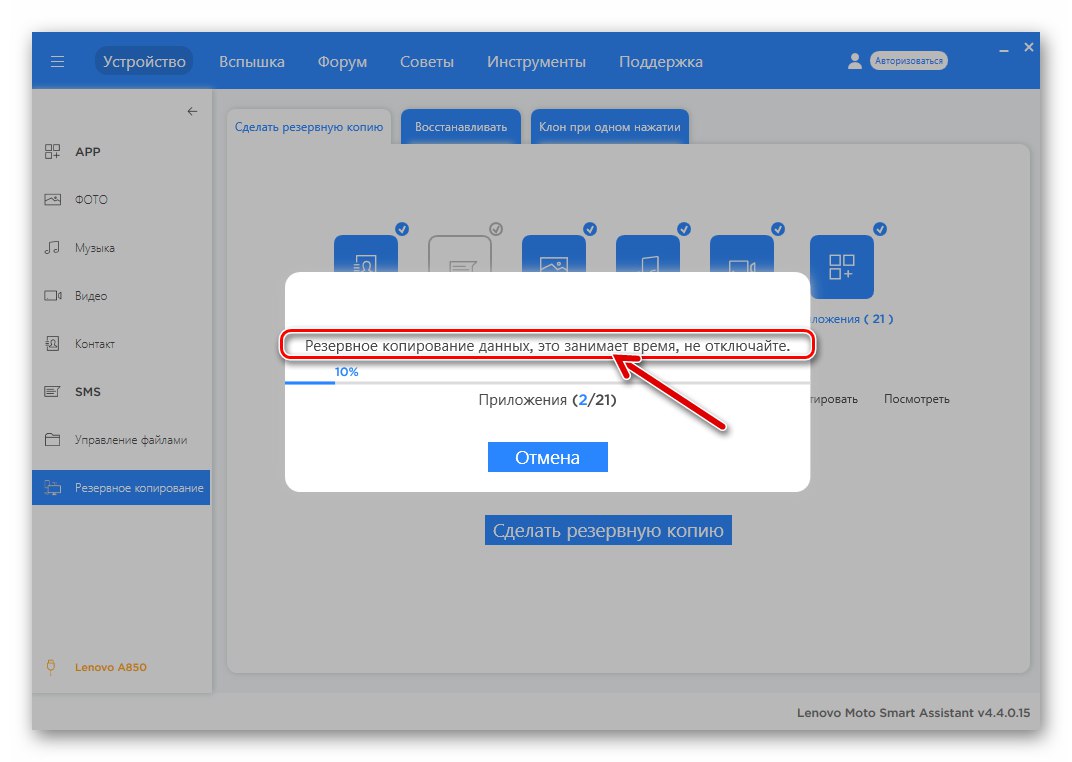
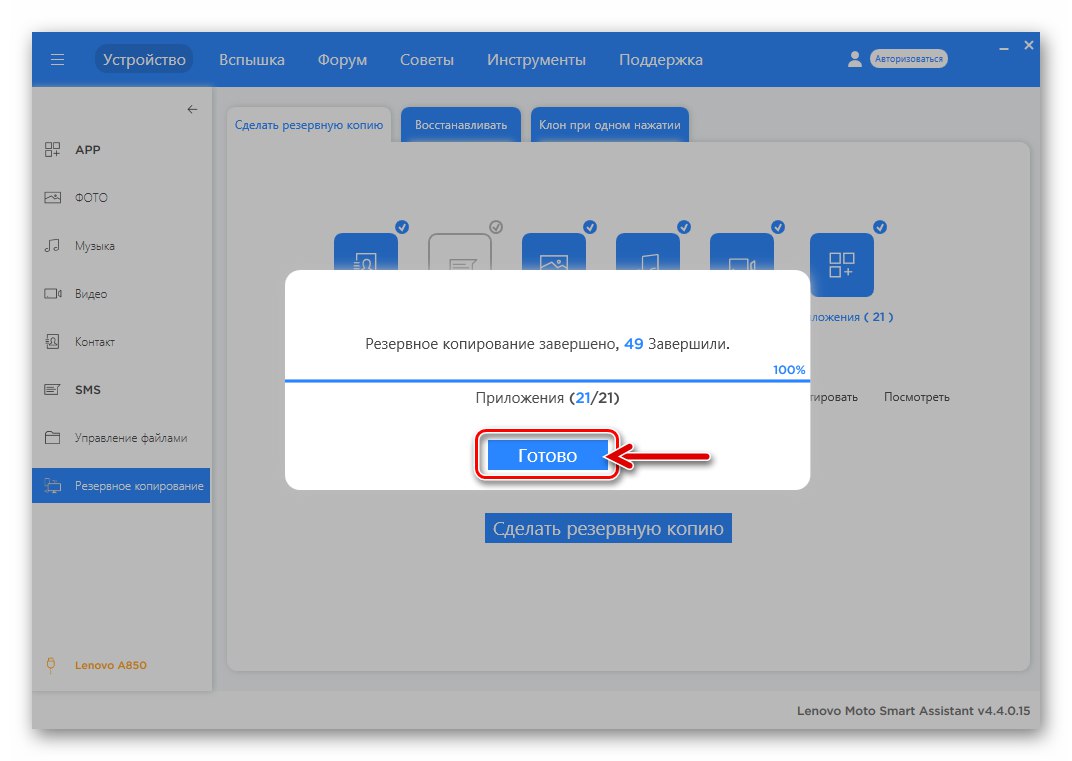
استعادة معلومات المستخدم من نسخة احتياطية
باتباع الإرشادات المذكورة أعلاه ، يمكنك دائمًا إعادة البيانات المحفوظة إلى الهاتف الذي يقوم بتشغيل تجميع نظام التشغيل الرسمي. لهذا:
- قم بتوصيل جهاز تم تمكين التصحيح لـ LMSA ، اضغط عليه "دعم"ثم انتقل إلى علامة التبويب "استعادة".
- قم بتمييز النسخة الاحتياطية عن طريق تحديد المربع الموجود بجوار الاسم المطلوب في القائمة ، ثم انقر فوق الزر "استعادة".
- في حالة ضرورة استعادة أنواع معينة من البيانات ، قم بإلغاء تحديد الرموز غير الضرورية.
- لبدء الاسترداد انقر فوق "استعادة" للمرة الثالثة ثم انتظر حتى يكتمل نقل الملفات من النسخة الاحتياطية إلى الهاتف الذكي.
- بعد ظهور إشعار حول اكتمال عملية الاسترداد بنجاح ، انقر تحته "منجز"، افصل جهاز الكمبيوتر وأعد تشغيل الهاتف الذكي.
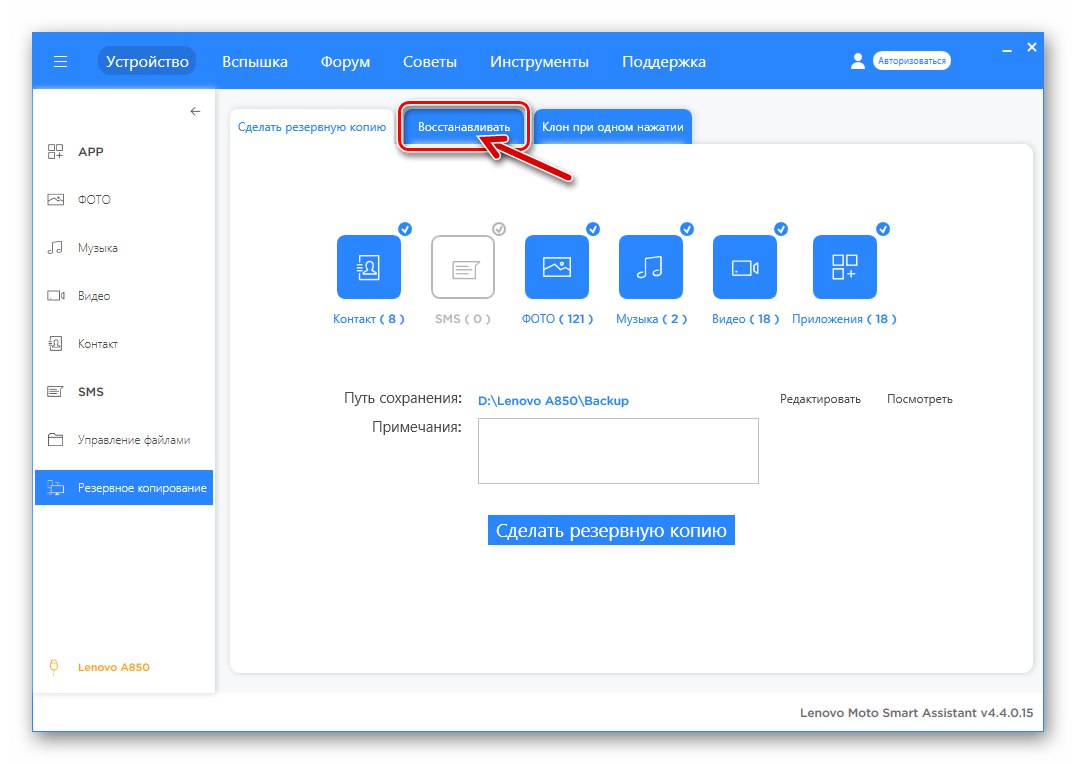
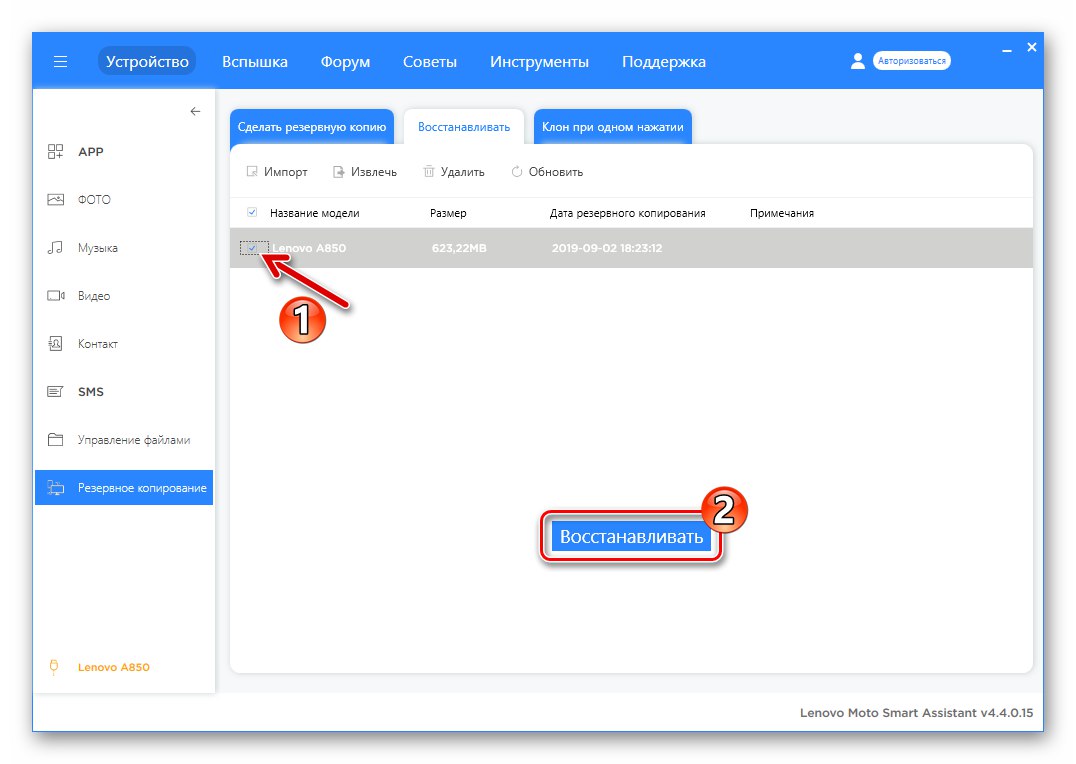
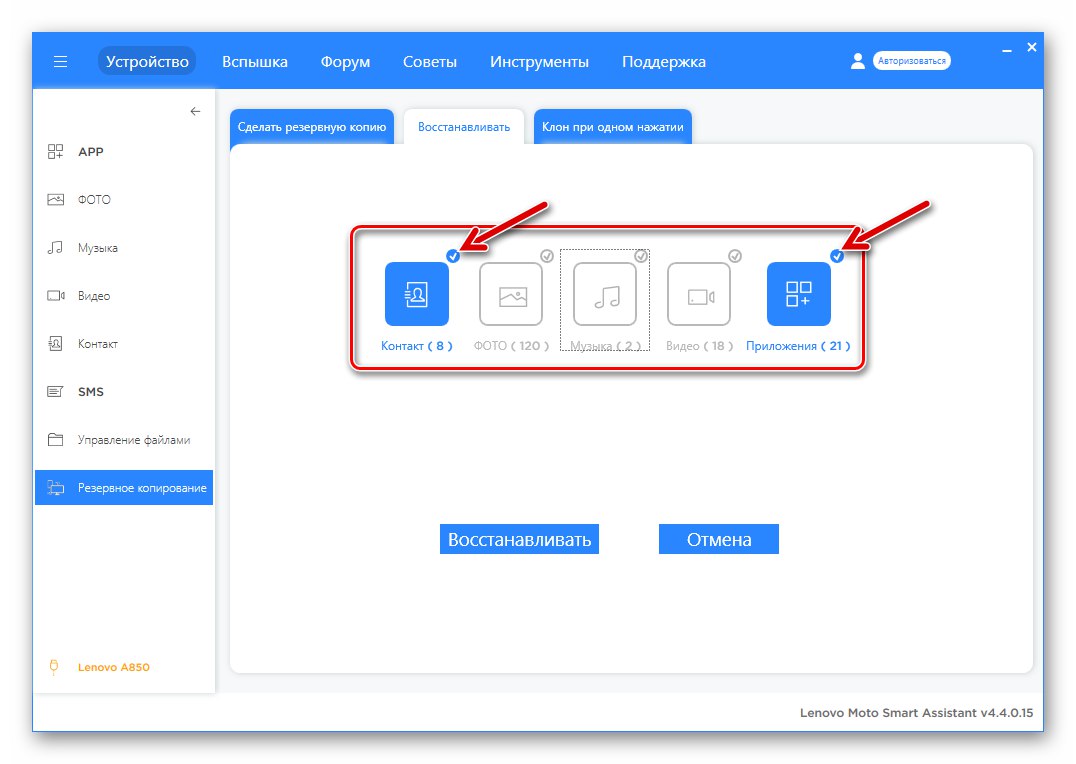
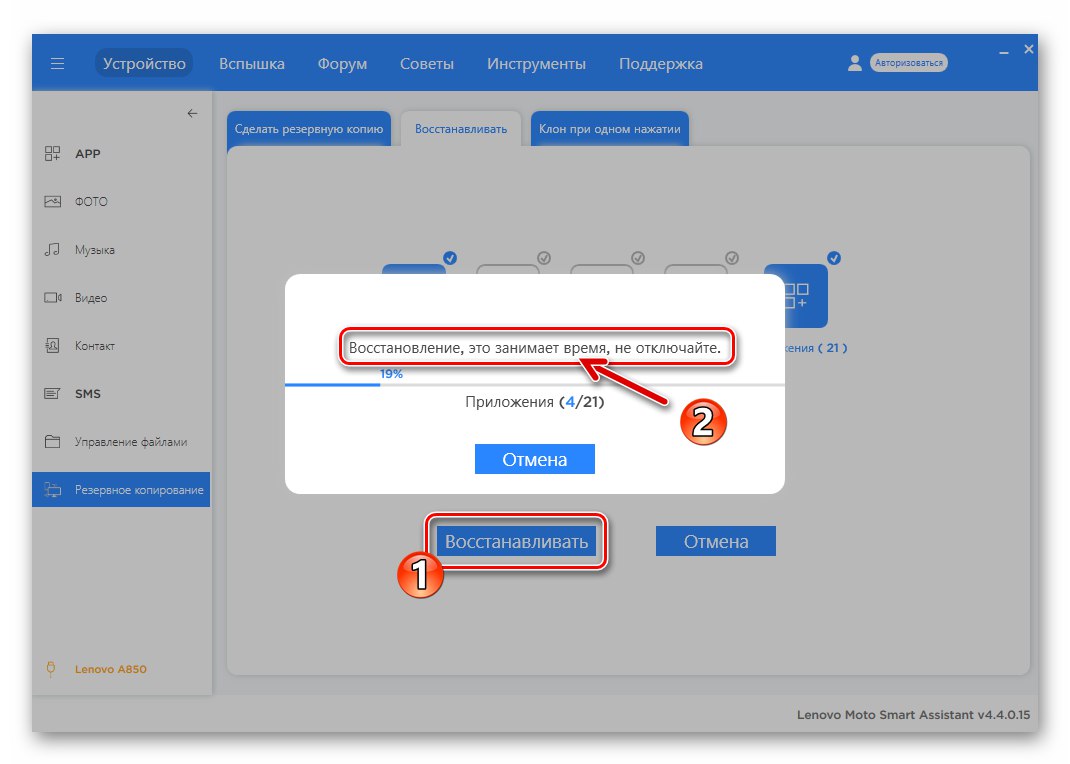
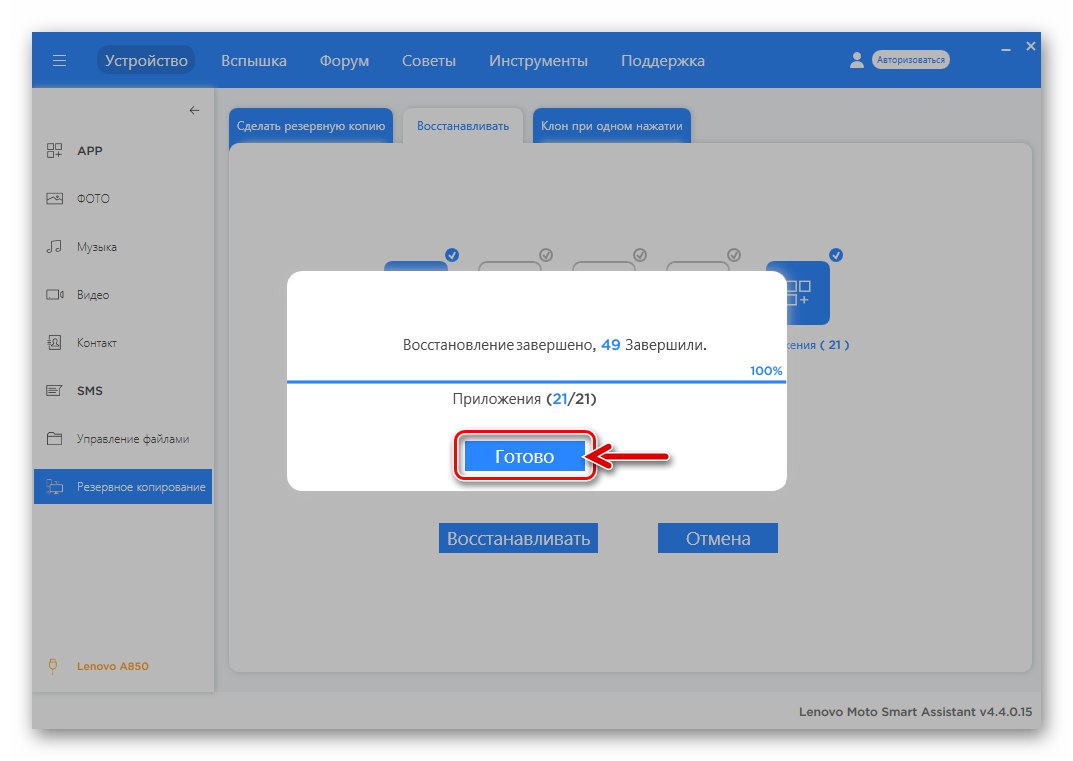
NVRAM النسخ الاحتياطي
بالإضافة إلى حذف المعلومات المتراكمة في وحدة التخزين الداخلية للهاتف الذكي ، قد يحدث إزعاج أكثر خطورة أثناء عملية البرنامج الثابت - إتلاف أهم قسم من ذاكرة النظام في النموذج - NVRAM... تخزن هذه المنطقة معرّفات IMEI ومعايرات وحدات الاتصال ، وسيؤدي مسح المعلومات المحددة إلى عدم تشغيل الشبكات اللاسلكية. أفضل حل لتجنب المشاكل أثناء التعافي NVRAM بعد الوميض ، يتم تفريغ المنطقة قبل التداخل مع برنامج النظام.
من السهل جدًا عمل نسخة احتياطية واستعادتها لاحقًا إذا كنت تستخدم برنامجًا نصيًا متخصصًا ، ولكن ضع في اعتبارك أنه لإكمال التعليمات التالية بشكل فعال ، يجب عليك أولاً الحصول على حقوق الجذر على هاتفك الذكي.
قم بتنزيل أداة لإنشاء نسخة احتياطية واستعادة NVRAM على هاتف ذكي Lenovo A850
- قم بتنزيل الأرشيف من الرابط أعلاه وفك ضغطه.
- تنشيط على هاتفك تصحيح أخطاء USB وقم بتوصيل الجهاز بجهاز الكمبيوتر الخاص بك.
- افتح الملف القابل للتنفيذ nv_backup.bat.
- بعد ذلك ، سيتم فتح نافذة سطر الأوامر تلقائيًا ، مما يدل على تشغيل البرنامج النصي. تكتمل العملية بسرعة كبيرة ، ويجب أن تتوافق الصورة نتيجة لذلك مع الصورة الملتقطة في لقطة الشاشة التالية.
- نتيجة للإرشادات المذكورة أعلاه ، يتم إنشاء ملفات صور متطابقة في المجلد مع البرنامج النصي ، وكذلك في جذر وحدة التخزين الداخلية Lenovo A850. nvram.img - هذه هي النسخة الاحتياطية للقسم المطلوب ، والتي يجب استخدامها إذا لزم الأمر لاستعادة عمل وحدات الاتصال.
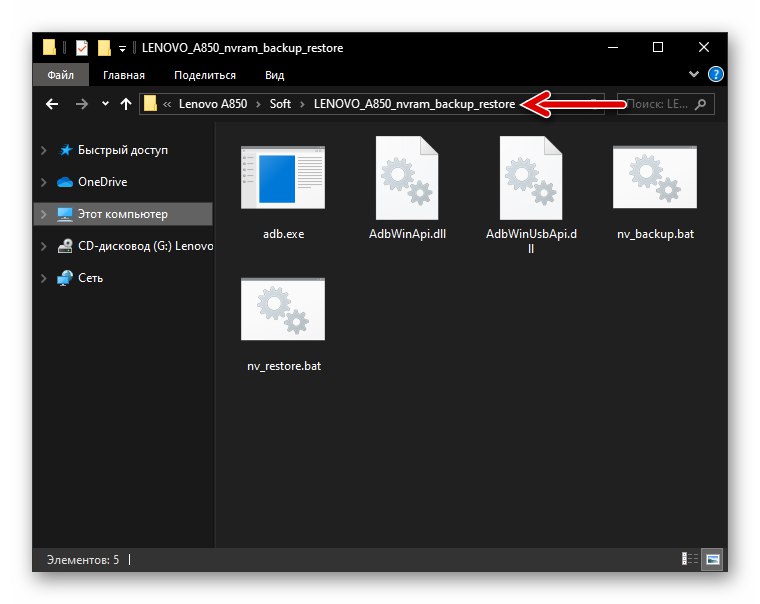
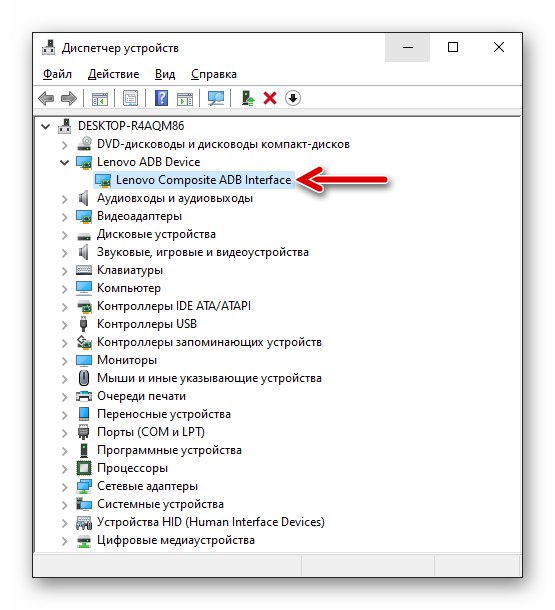
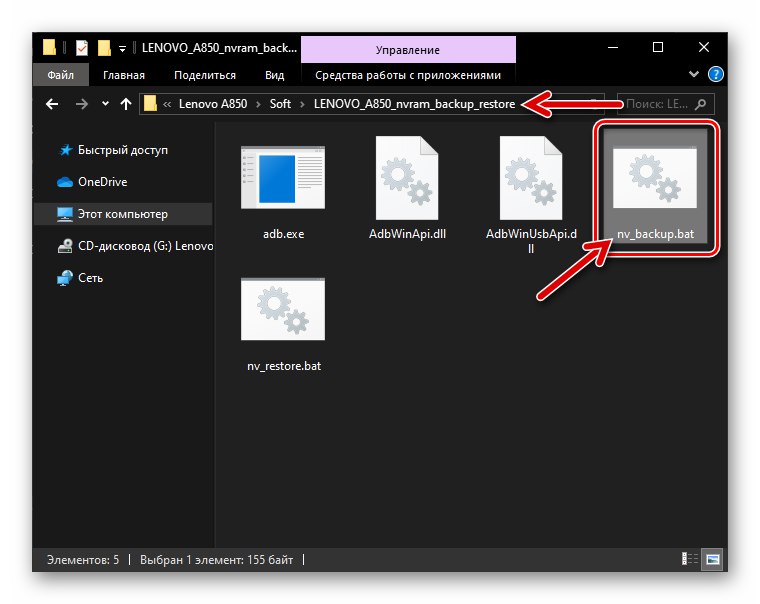
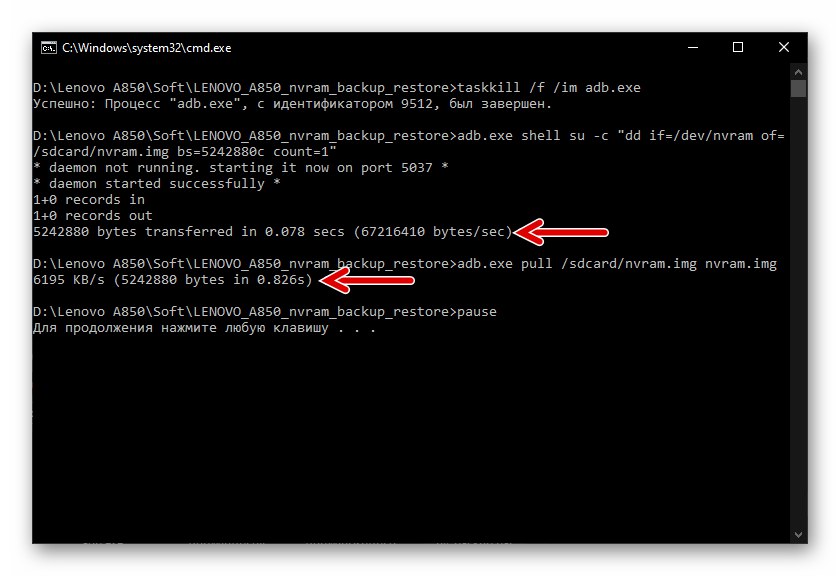
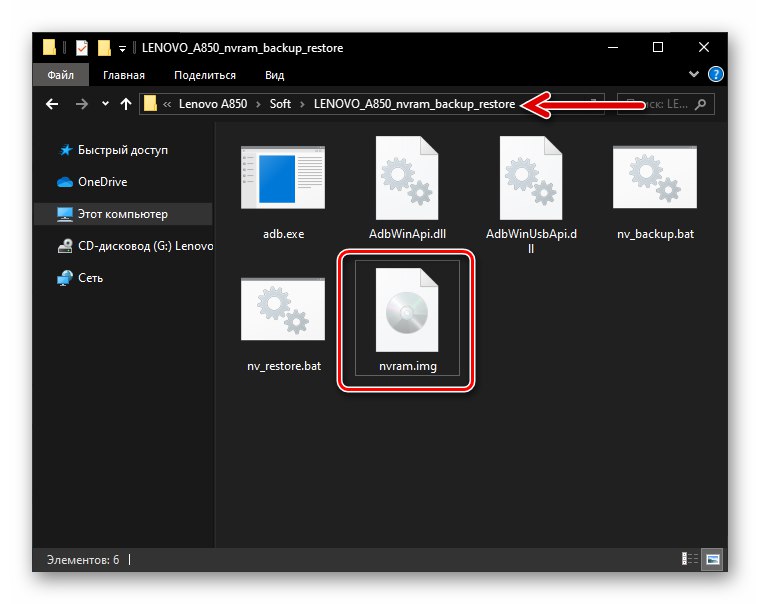
استعادة NVRAM من النسخة الاحتياطية
إذا احتجت في أي وقت إلى استعادة قسم NVRAM من نسخة احتياطية (سيتم مسح IMEI ، ستتوقف بطاقات SIM عن العمل ، وما إلى ذلك) ، استخدم نفس مجموعة الأدوات الخاصة بإزالة التفريغ.
- قم بتوصيل الجهاز الذي تم استلام حقوق الجذر عليه وتنشيطها تصحيح أخطاء USB على الكمبيوتر.
- انتقل إلى الدليل "LENOVO_A850_nvram_backup_restore"حيث توجد صورة احتياطية nvram.img ، وردت في وقت سابق من جهاز العمل. قم بتشغيل الملف الدفعي nv_restore.bat.
- انتظر حتى الانتهاء من استعادة المنطقة NVRAM... في حالة نجاح الإجراء ، ستعرض وحدة التحكم ما يلي:
- افصل الكمبيوتر وأعد تشغيل الهاتف - بعد إعادة التشغيل ، ستكون جميع البيانات في مكانها ولن تكون هناك مشاكل أخرى في أداء شبكات الاتصال.
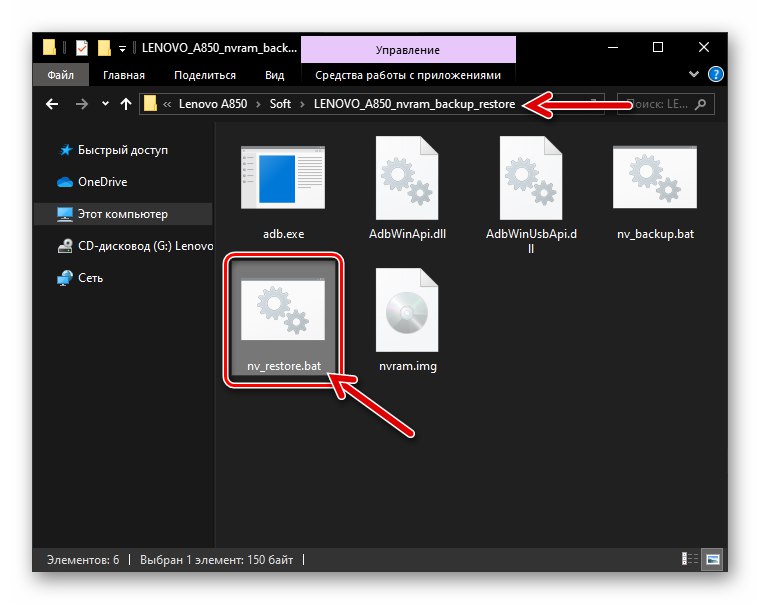
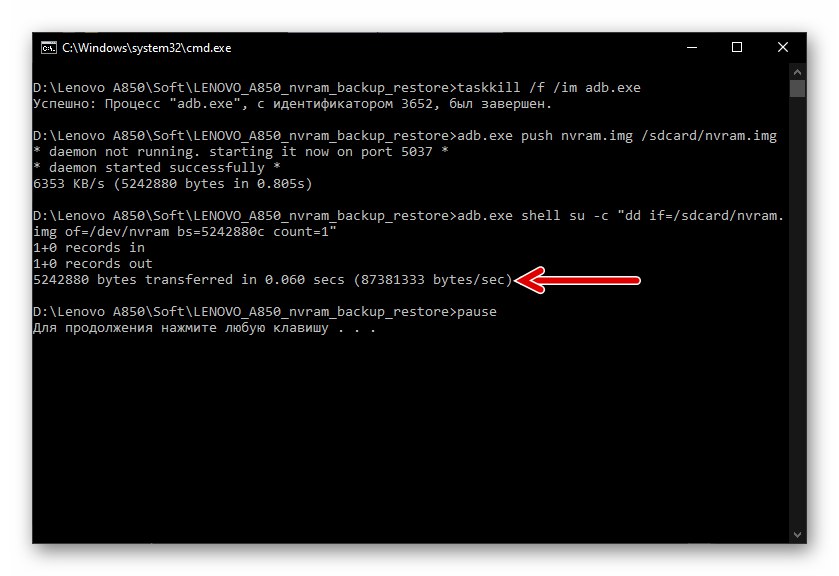
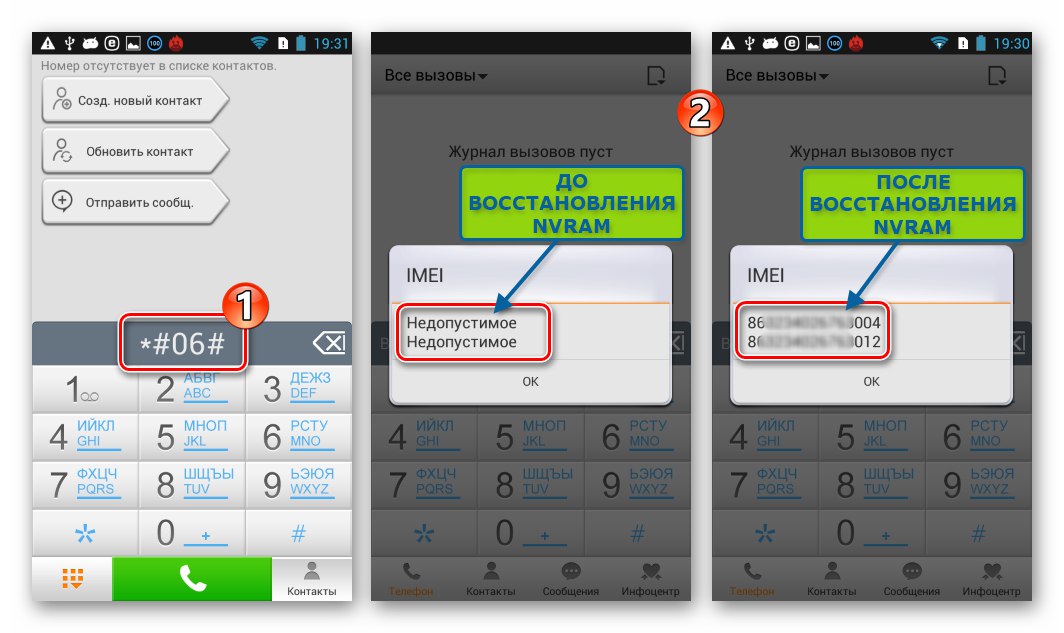
إعادة ضبط الجهاز
هناك عملية أخرى موصى بها قبل إعادة تثبيت Android OS على Lenovo A850 وهي إعادة برنامج النظام الخاص بالجهاز إلى حالة المصنع. لاحظ أن إجراء إعادة الضبط في كثير من الحالات يمكن أن يحل محل الوميض ، حيث يتم تنسيق أقسام النظام أثناء تنفيذه "البيانات" و "مخبأ"، مما يعني أن الملفات والبرامج التي تتداخل مع الأداء الطبيعي لنظام التشغيل المحمول يتم حذفها (ربما).
- احفظ المعلومات المهمة في نسخة احتياطية وقم بتشغيل بيئة استرداد الجهاز:
- مع إيقاف تشغيل الجهاز ، اضغط في نفس الوقت على: "المجلد +", "المجلد -" و "قوة".
- حرر الأزرار عند ظهور قائمة وظائف الاسترداد على الشاشة.
![Lenovo A850 كيفية إدخال استعادة الهاتف الذكي]()
![استعادة مصنع الهاتف الذكي Lenovo A850]()
- باستخدام الزر "المجلد -" أختر مسح البيانات / إعادة إعدادات المصنعثم اضغط "قوة".
- بنفس الطريقة ، قم بتمييز "نعم امح كل معلومات المستخدم" وبدء إعادة التعيين بالضغط على الزر "طعام".
- انتظر حتى يكتمل الإجراء - سيظهر إشعار على الشاشة "اكتمل مسح البيانات"... علاوة على ذلك ، دون الذهاب إلى أي مكان من "اعاده تشغيل النظام الان"، انقر "قوة" لإعادة تشغيل الجهاز في Android.
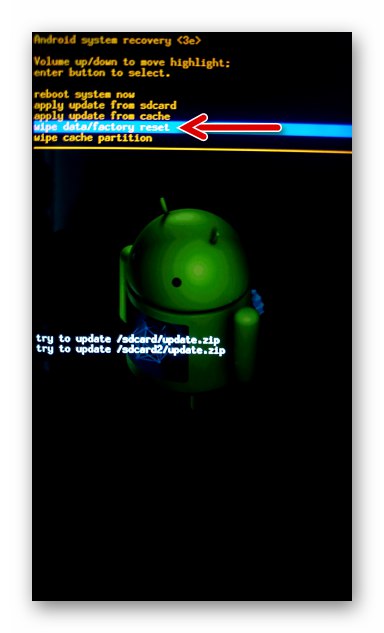
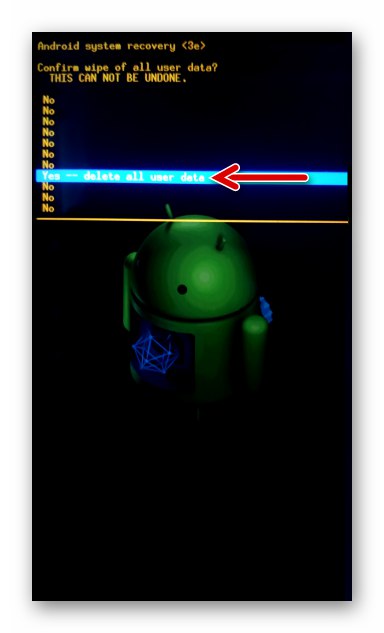
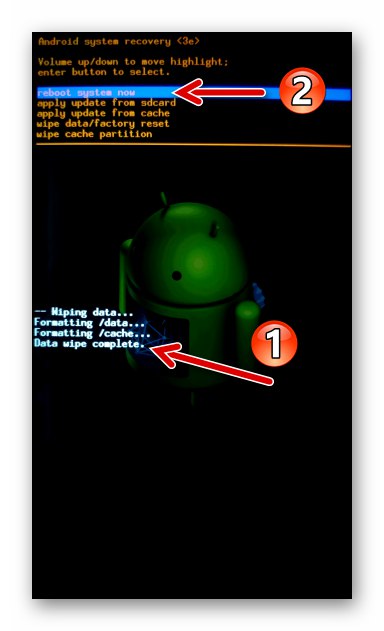
كيف تومض هاتف Lenovo A850 الذكي
عند اختيار طريقة وميض Lenovo A850 ، يجب أن تسترشد أولاً وقبل كل شيء بالحالة الحالية لبرنامج النظام الخاص بالهاتف الذكي ، وبعد ذلك فقط بالنتيجة المرجوة. إذا كنت مبتدئًا تمامًا في إعادة تثبيت Android ، فإننا نوصيك باتباع الإرشادات أدناه واحدة تلو الأخرى ، أي تحديث نظام تشغيل الجهاز باستخدام مجموعة أدوات بسيطة ، ثم تثبيت بنية رسمية نظيفة للنظام ، وبعد اكتساب الخبرة والمعرفة ، قم بتجربة البرامج الثابتة المعدلة.
الطريقة الأولى: تحديث نظام التشغيل الرسمي
تفترض الطريقة الأولى للتفاعل مع Lenovo A850 OS ، نتيجة لتطبيقها ، تحديث التجميع الرسمي لبرنامج النظام الذي يتحكم في الجهاز. الإجراء الموضح أدناه ليس برنامجًا ثابتًا بالمعنى الكامل للكلمة ، ولكن إذا لم يتم إجراء تحديث Android على الجهاز مسبقًا ، فإن تنفيذ أحد الإرشادات التالية يعد خطوة منطقية وصحيحة.
OTA (البرامج الثابتة عبر الأثير)
- قم بشحن بطارية Lenovo A850 ويفضل بالكامل وقم بتوصيل الجهاز بشبكة Wi-Fi. بعد فتح "إعدادات" Android ، انتقل إلى علامة التبويب "جميع الإعدادات"... بالتمرير عبر قائمة الأقسام إلى الأسفل ، انقر فوق "حول الهاتف".
- انقر "تحديث النظام" وبعد ذلك سيتم إجراء فحص تلقائي لوجود تجميعات نظام جديدة للجهاز ، مقارنةً بالتجمعات المثبتة. إذا كانت هناك فرصة لتحديث نظام التشغيل ، فسيتم عرض إشعار مقابل على الشاشة - انقر تحته "تحميل".
- يرجى الانتظار حتى يتم تنزيل الملفات المطلوبة لتحديث نظام التشغيل من خادم Lenovo. عند اكتمال التنزيل ، يظهر زر. "تقدم" - انقر فوقه.
- في الشاشة التالية ، بدون تغيير موضع زر الاختيار باستخدام "التحديث فورًا"، صنبور "حسنا"... نتيجة لذلك ، سيتم إعادة تشغيل الهاتف والبدء "تثبيت تحديث النظام".
- تستمر عملية دمج مكونات نظام التشغيل الجديدة دون تدخل المستخدم وتنتهي بإعادة تشغيل Lenovo A850 في نظام Android المحدث بالفعل.
- يجب تكرار التلاعب أعلاه حتى يتم الحصول على حالة عند الوحدة "تحديث النظام" يعلم أن تحديث مجموعة نظام التشغيل غير مطلوب - يعمل الهاتف الذكي تحت سيطرة البرنامج الثابت S128.
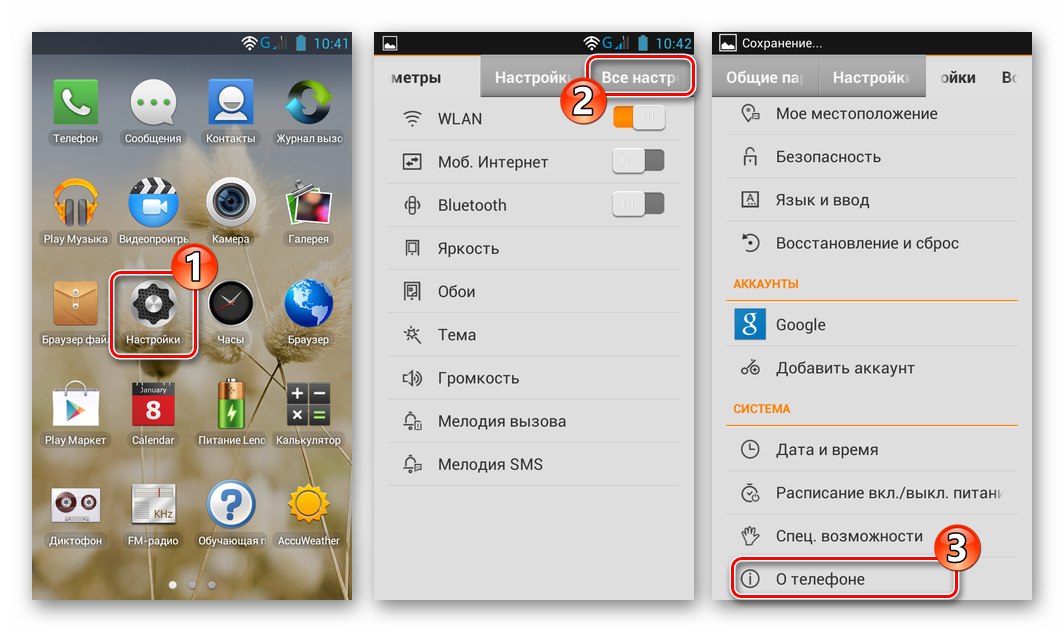
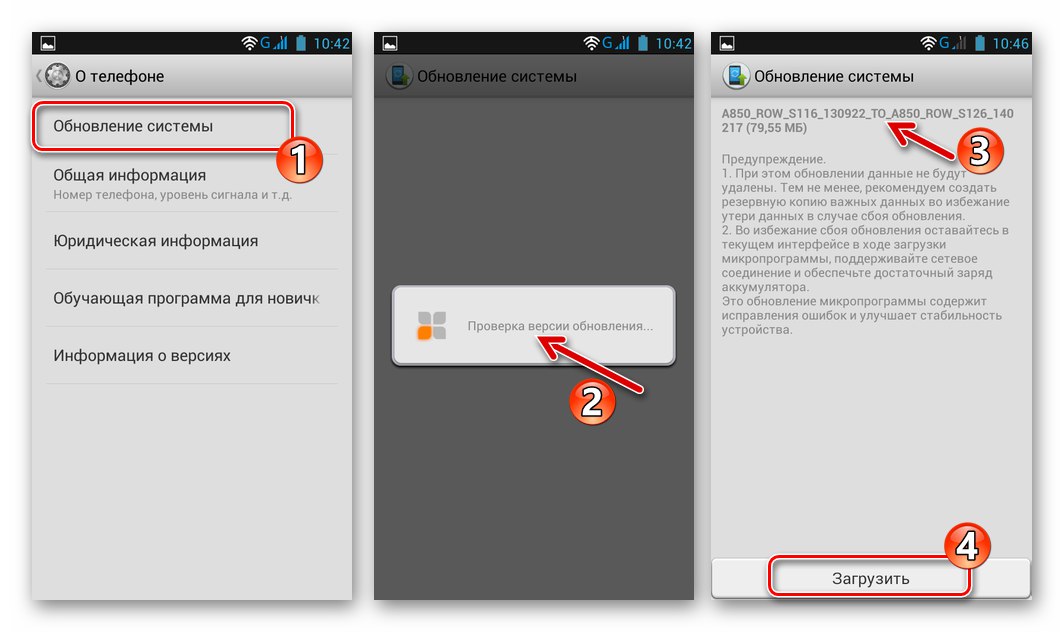
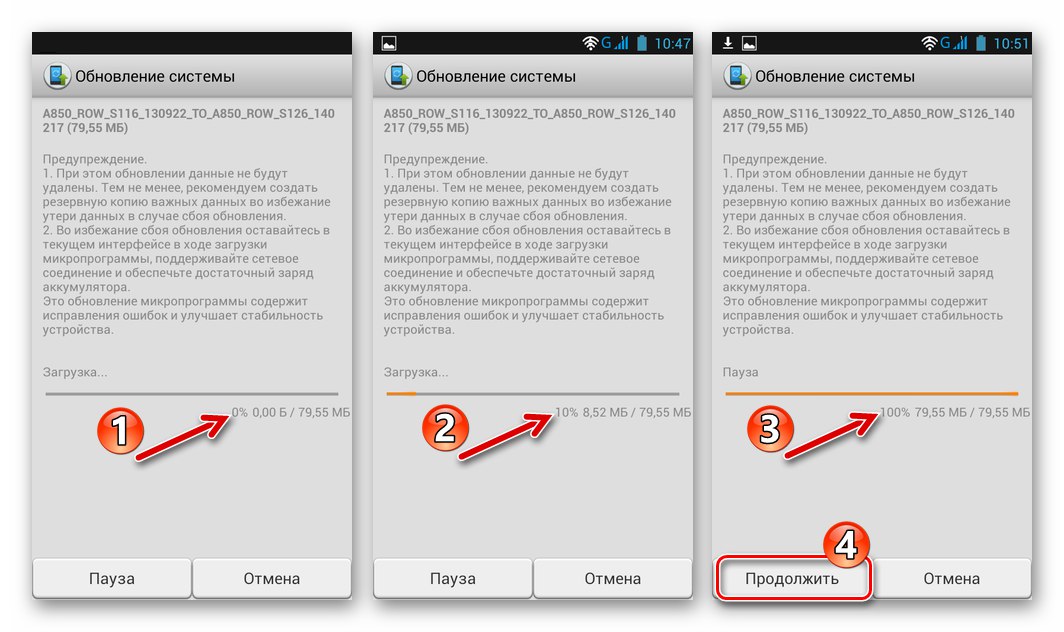
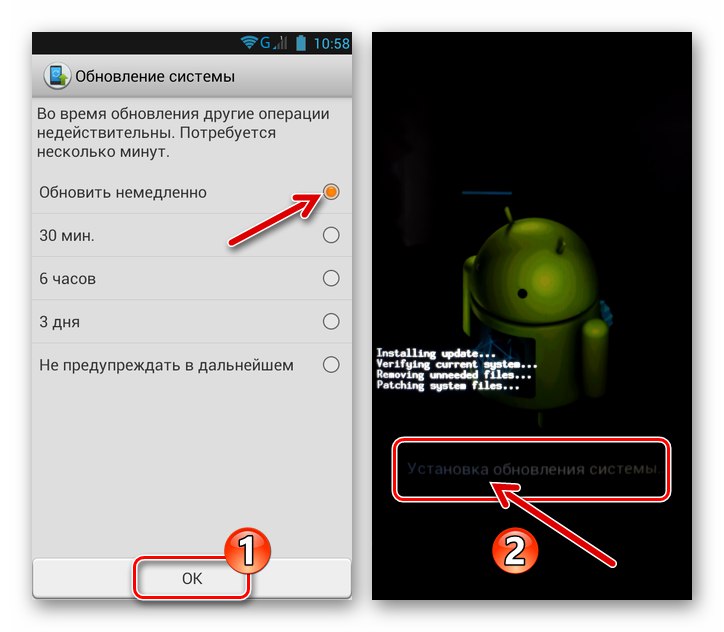
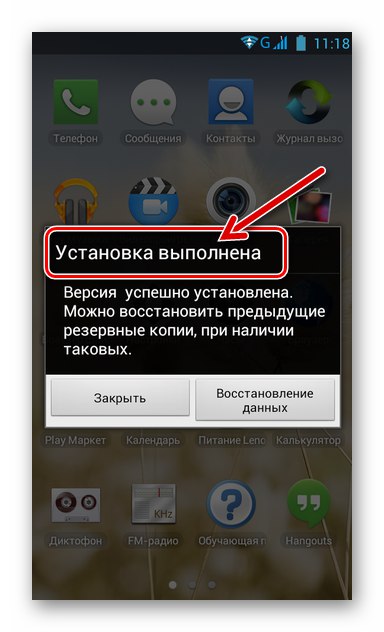
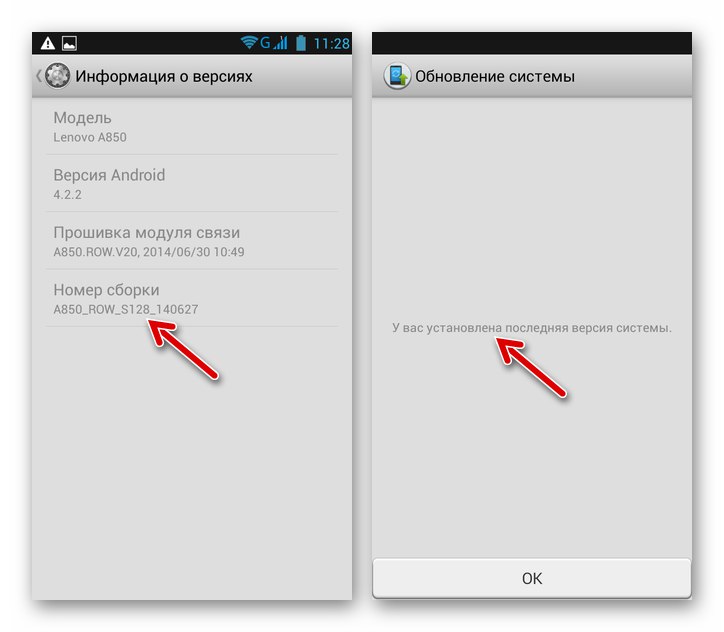
انتعاش المصنع
إذا كانت التعليمات السابقة غير عملية لسبب ما ، فيمكن تثبيت جميع التحديثات التي تم إصدارها للبرنامج الثابت الرسمي باستخدام استرداد الهاتف من المصنع.
قم بتنزيل تحديث OS Lenovo A850 الرسمي من الإصدار S116 إلى S126
قم بتنزيل تحديث OS Lenovo A850 الرسمي من الإصدار S126 إلى S127
قم بتنزيل تحديث OS Lenovo A850 الرسمي من الإصدار S127 إلى S128
- يتم تحديث Lenovo A850 OS الرسمي على مراحل ، لذلك تحتاج في البداية إلى معرفة رقم إصدار Android المثبت على الجهاز في الوقت الحالي. لهذا:
- اكتشف "إعدادات"، انتقل إلى علامة التبويب "جميع الإعدادات"، صنبور "حول الهاتف".
![Lenovo A850 فتح قسم حول الهاتف في إعدادات الهاتف الذكي]()
- اضغط على العنصر معلومات الإصدار وإلقاء نظرة على قيمة المعلمة "اكمل العدد".
![Lenovo A850 كيفية معرفة رقم إصدار نظام التشغيل Android المثبت على هاتف ذكي]()
- اكتشف "إعدادات"، انتقل إلى علامة التبويب "جميع الإعدادات"، صنبور "حول الهاتف".
- قم بتنزيل حزم التحديث المطلوبة من الروابط المتوفرة قبل هذا الدليل. يعتمد محتوى مجموعة الملفات المطلوبة على رقم إصدار Android الذي يتحكم حاليًا في الجهاز والهدف النهائي للإجراء (أي إصدار البرنامج الثابت الذي ترغب في التحديث إليه).
- فك ضغط الأرشيف الناتج ،
![ملف Lenovo A850 Zip لتحديث نظام التشغيل Android للتثبيت عبر استرداد الهاتف الذكي]()
نقل الملف الذي يحتوي عليه update.zip إلى بطاقة ذاكرة هاتفك الذكي.
![يقوم Lenovo A850 بنسخ حزمة تحديث Android للتثبيت عبر الاسترداد إلى وحدة التخزين القابلة للإزالة للهاتف الذكي]()
- تحقق من مستوى البطارية (يجب أن يكون 50٪ على الأقل) وقم بإيقاف تشغيل الهاتف.
- اضغط على جميع أزرار الأجهزة الثلاثة على الجهاز في نفس الوقت واحتفظ بها حتى يبدأ الاسترداد.
![بيئة استعادة (استعادة) مصنع الهاتف الذكي Lenovo A850]()
- في لحظة فتحه ، تقوم بيئة الاسترداد الأصلية A850 بتحليل محتويات وحدة التخزين القابلة للإزالة للجهاز بحثًا عن وجود ملف "Update.zip" وفي حالة وجوده ، يبدأ تلقائيًا تثبيت مكونات نظام التشغيل المحدّثة. لذلك ، لا يلزم اتخاذ أي إجراء إضافي ، وسيتم تحديث مجموعة Android الرسمية تلقائيًا ، ونتيجة لذلك سيتم إعادة تشغيل الهاتف الذكي.
![الاكتشاف التلقائي لجهاز Lenovo A850 SP وعملية تثبيت تحديث نظام التشغيل من خلال الاسترداد الأصلي]()
- كرر الخطوات المذكورة أعلاه باستخدام حزم التحديث التالية بالترتيب حتى تتلقى نظام التشغيل المبني على الجهاز S128.
![تم تحديث نظام تشغيل الهاتف الذكي Lenovo A850 إلى أحدث إصدار رسمي S128]()
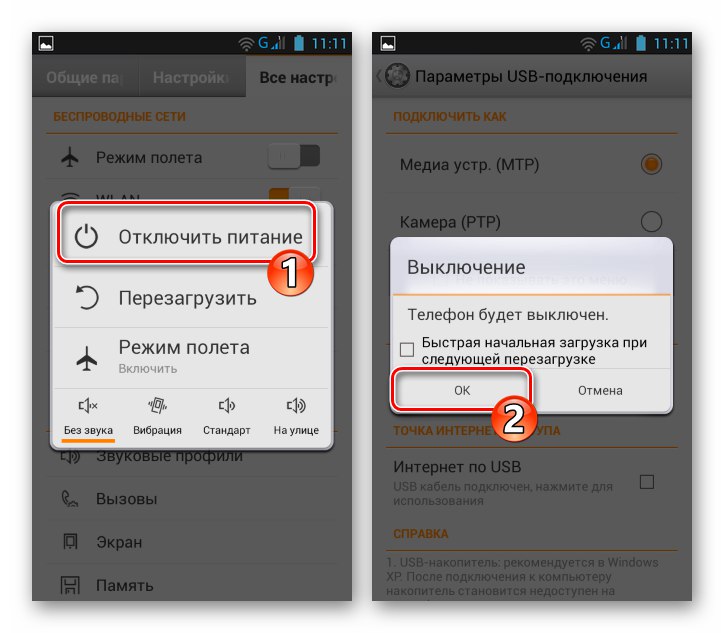
الطريقة 2: وميض كامل من جهاز الكمبيوتر
برنامج فلاشر عالمي مبني على المنصة ميدياتك الأجهزة - أداة SP Flash يوفر لمالكي Lenovo A850 مجموعة كاملة من الخيارات للعمل مع برنامج النظام الخاص بالنموذج - إعادة تثبيت وتحديث نظام التشغيل ، واستعادة إطلاق Android ، ودمج وحدات البرامج الفردية (الاسترداد) ، وما إلى ذلك.
اقرأ أيضا: كيفية العمل باستخدام أداة SP Flash
إعادة تثبيت Android وتحديث نظام التشغيل و "التقسيم"
للحصول على وميض كامل والحصول على أحدث إصدار من النظام الرسمي على هاتفك الذكي ، بغض النظر عن الحالة الحالية لبرنامج نظام A850 ، اتبع الإرشادات أدناه.
- قم بتنزيل الأرشيف مع البرنامج من الرابط من مقالة المراجعة على موقعنا وفك ضغطه في دليل منفصل.
![مجلد أداة Lenovo A850 SP Flash Tool مع ملفات التطبيق في جذر قسم النظام بقرص الكمبيوتر الشخصي]()
- من الرابط التالي ، قم بتنزيل الأرشيف مع البرنامج الثابت للجهاز لأحدث إصدار موجود مقدم من الشركة المصنعة والمخصص للتثبيت من جهاز كمبيوتر.
قم بتنزيل البرنامج الثابت لهاتف Lenovo A850 بأحدث إصدار S128 للتثبيت من جهاز الكمبيوتر
- قم بفك ضغط الحزمة مع صور نظام التشغيل والمكونات الأخرى المطلوبة لتثبيت Android بشكل فعال في Lenovo A850.
![Lenovo A850 البرامج الثابتة للجهاز غير المضغوط للتثبيت عبر أداة SP Flash Tool]()
- ابدأ المتعري بفتح الملف flash_tool.exeموجودة في دليل البرنامج.
![Lenovo A850 يقوم بتشغيل تطبيق SP Flash Tool لوميض الجهاز]()
- علاوة على ذلك ، تأكد من:
- افتح القائمة "خيارات"، انقر اختيار ....
- انتقل إلى القسم "تحميل" إعدادات البرنامج بالنقر فوق هذا الاسم في القائمة الموجودة على اليسار.
- حدد مربعات الاختيار بجوار كلا الخيارين في المنطقة "DA DL الكل مع المجموع الاختباري"... ثم أغلق النافذة اختيار ....
![انتقل Lenovo A850 SP Flash Tool إلى إعدادات البرنامج]()
![انتقل Lenovo A850 SP Flash Tool إلى قسم التنزيل في إعدادات التطبيق]()
![تنشيط Lenovo A850 SP Flash Tool لـ DA DL All مع خيارات المجموع الاختباري]()
- قم بتحميل خريطة قسم ذاكرة الجهاز في برنامج Flash Tool:
- انقر "أختر" مقابل الميدان "ملف تحميل مبعثر".
- في نافذة تحديد الملف التي تفتح ، انتقل إلى الدليل الذي يحتوي على صور البرنامج الثابت. بعد ذلك ، حدد MT6582_Android_scatter.txt و اضغط "افتح".
![زر Lenovo A850 SP Flash Tool لتنزيل ملف المبعثر على البرنامج]()
![تحديد Lenovo A850 SP Flash Tool لملف مبعثر في المجلد مع البرامج الثابتة غير المضغوطة]()
- انتظر قليلاً حتى نهاية عملية التحقق من صحة الملفات التي تم تحميلها في البرنامج ،
![تقوم أداة Lenovo A850 SP Flash Tool بفحص المجاميع الاختبارية لصور الملفات المحملة في البرنامج]()
وبعد ذلك ستبدو نافذة FlashTool كما يلي:
![تم تحميل ملف مبعثر Lenovo A850 في أداة SP Flash]()
- في القائمة المنسدلة لأوضاع التشغيل المتعري ، حدد ترقية البرامج الثابتة.
![أداة Lenovo A850 SP Flash Tool - تحديد وضع البرامج الثابتة - ترقية البرامج الثابتة]()
- انقر فوق الزر "تحميل",
![يبدأ Lenovo A850 في الوميض في وضع ترقية البرنامج الثابت عبر أداة SP Flash Tool ، لتوصيل الهاتف الذكي بجهاز الكمبيوتر]()
ثم قم بتوصيل Lenovo A850 الذي تم إيقاف تشغيله تمامًا بمنفذ USB للكمبيوتر الشخصي.
![يبدأ Lenovo A850 البرامج الثابتة عبر أداة SP Flash Tool ، وتوصيل الهاتف الذكي بجهاز الكمبيوتر]()
- يبدأ البرنامج الثابت تلقائيًا فور دخول الجهاز في "التحميل المسبق" سيتم تعريفه في النظام. في نفس الوقت ، سيبدأ شريط التقدم بالملء باللون الأصفر.
![عملية تفليش Lenovo A850 للجهاز عبر أداة SP Flash Tool]()
- انتظر اكتمال إعادة كتابة البيانات في جميع أقسام النظام بذاكرة الجهاز - ستصبح قيمة شريط التقدم في شريط التقدم 100٪ وستظهر نافذة "تنزيل موافق".
![اكتمل البرنامج الثابت لهاتف Lenovo A850 عبر أداة SP Flash Tool]()
- أغلق أداة الفلاش ، وافصل جهاز الكمبيوتر وقم بتشغيل الجهاز ، واضغط باستمرار على الزر لفترة أطول قليلاً من المعتاد "قوة"... بعد ذلك ، انتظر تنزيل Android المعاد تثبيته. عند تشغيل موفر التمهيد لأول مرة بعد وميض الهاتف ، فقد يتعطل لفترة طويلة - لا تقلق ، انتظر ظهور سطح مكتب نظام التشغيل.
![يعد Lenovo A850 أول من أطلق نظام Android بعد الوميض من خلال أداة SP Flash Tool]()
- هذا يكمل إعادة تثبيت Lenovo A850 OS. قم بإعداد هاتفك الذكي واستعادة البيانات من نسخة احتياطية إذا لزم الأمر. ثم يمكنك متابعة استخدام الجهاز.
![Lenovo A850 التجمع الرسمي OS S128 بعد التثبيت عبر أداة SP Flash]()
تكامل ريكفري TWRP المخصص
لإجراء بعض العمليات في جزء البرنامج من Lenovo A850 ، قد تحتاج إلى استبدال بيئة استرداد المصنع للهاتف باسترداد معدل. لتجهيز النموذج المعني استرداد TeamWin (TWRP)، عليك المضي قدما على النحو التالي.
قم بتنزيل img-image لتثبيت TeamWin Recovery (TWRP) على الهاتف الذكي Lenovo A850
- قم بتثبيت البرنامج الثابت الرسمي S128 عبر أداة الفلاش ، كما هو موضح أعلاه في المقالة.
- قم بتنزيل ملف صورة TVRP المنقول للطراز إلى قرص الكمبيوتر الشخصي باتباع الارتباط الموجود قبل هذه التعليمات.
- افتح أداة الفلاش وقم بتحميل الملف المبعثر من المجلد مع صور التجميع الرسمي لنظام التشغيل OS S128 في البرنامج.
- قم بإلغاء تحديد جميع مربعات الاختيار في منطقة النافذة التي تحتوي على أسماء أقسام الذاكرة بالجهاز التي يتم وميضها والمسارات إلى ملفات الصور للكتابة. اترك علامة فقط بالقرب "التعافي".
- انقر نقرًا مزدوجًا فوق مسار موقع الملف الانتعاش، ستفتح نافذة الاختيار الخاصة به. انتقل إلى المجلد حيث قمت بتنزيل صورة بيئة الاسترداد المخصصة ، وحددها وانقر "افتح".
- تأكد من ضبط أداة الفلاش على "تنزيل فقط"، وانقر على الزر "تحميل".
- قم بتوصيل Lenovo A850 في حالة إيقاف التشغيل بجهاز كمبيوتر.
- انتظر حتى تكتمل إعادة كتابة المنطقة "التعافي" - ستظهر نافذة "تنزيل موافق".
-
مزيد من الأهمية! افصل هاتفك عن جهاز الكمبيوتر الخاص بك وادخل إلى بيئة الاسترداد المثبتة بالنقر فوق "المجلد +", "المجلد -" و "قوة" في نفس الوقت. استمر في الضغط على الأزرار حتى يظهر شعار الاسترداد على الشاشة.
![يقوم Lenovo A850 بإطلاق ريكفري TWRP المخصص فور التثبيت عبر أداة SP Flash Tool]()
إذا بدأ Android على الفور بعد إكمال الخطوات السابقة للإرشادات ، فسيتم استبدال الاسترداد المثبت بالنموذج "الأصلي" للنموذج ، وسيتعين تكرار عملية تثبيت البيئة مرة أخرى!
- هذا يكمل دمج الاسترداد المخصص ، يمكنك إعادة تشغيل A850 في Android عن طريق النقر "اعادة التشغيل" ثم الاختيار "النظام".
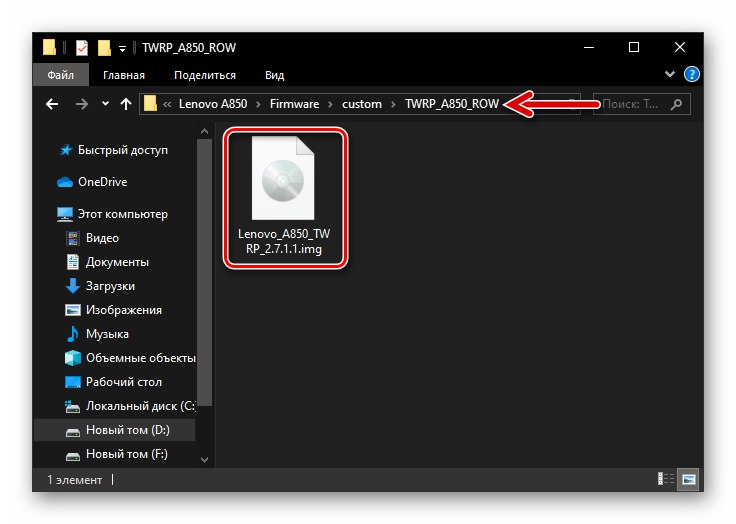
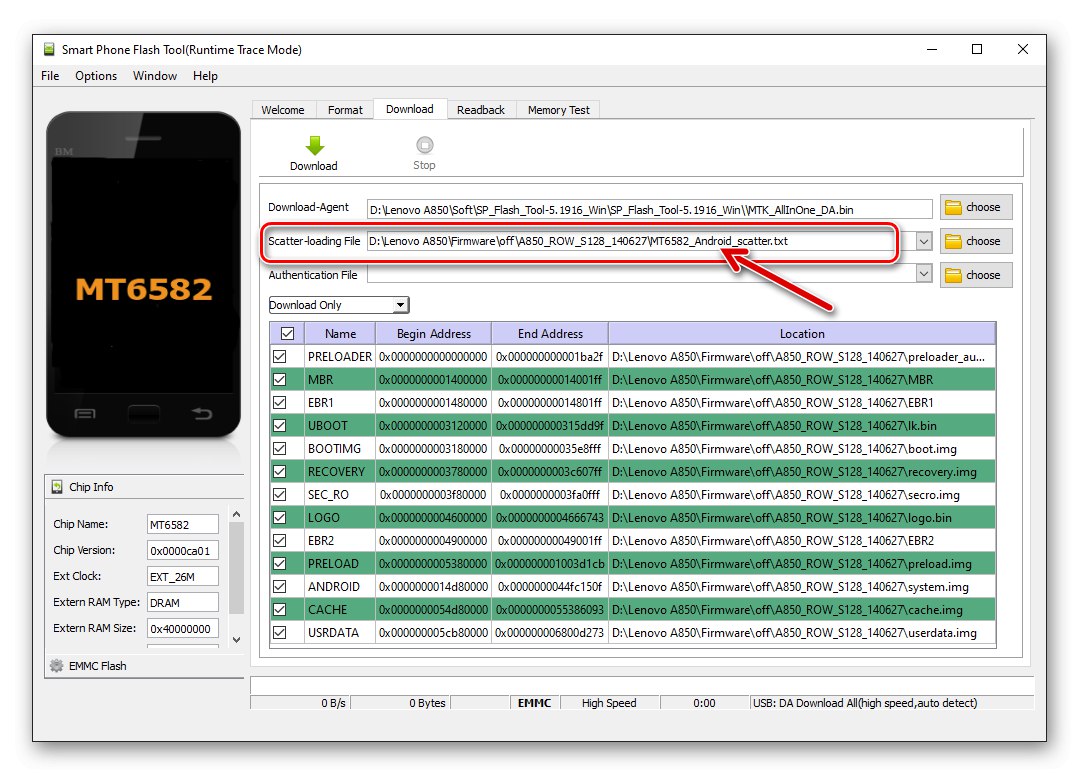
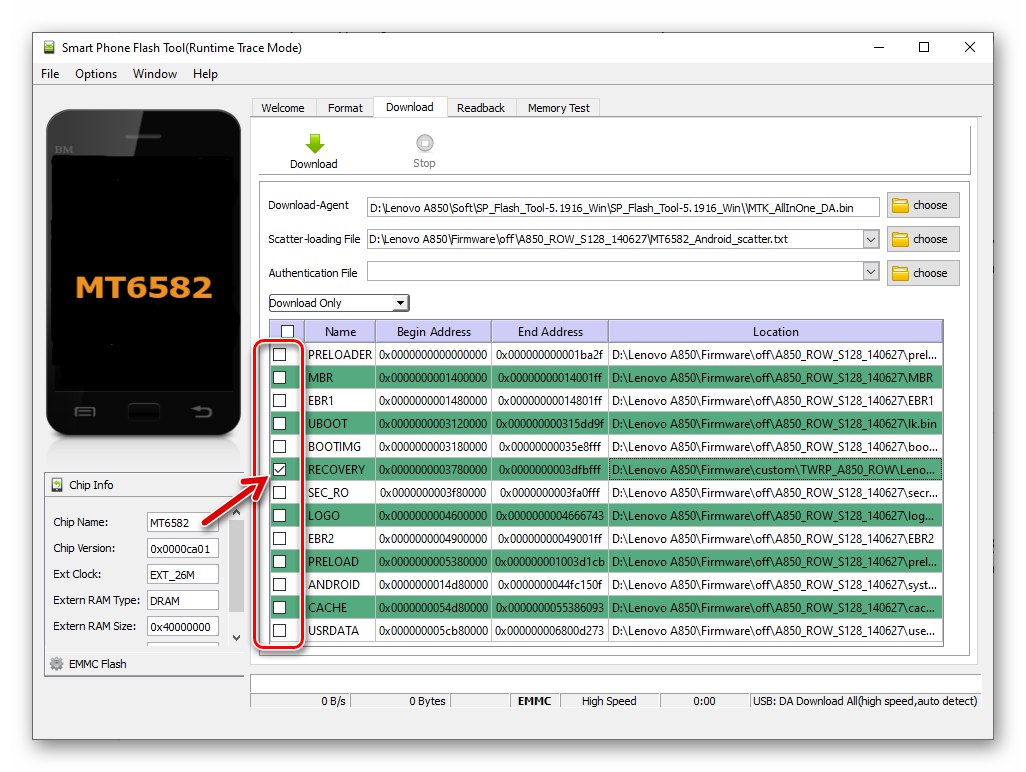
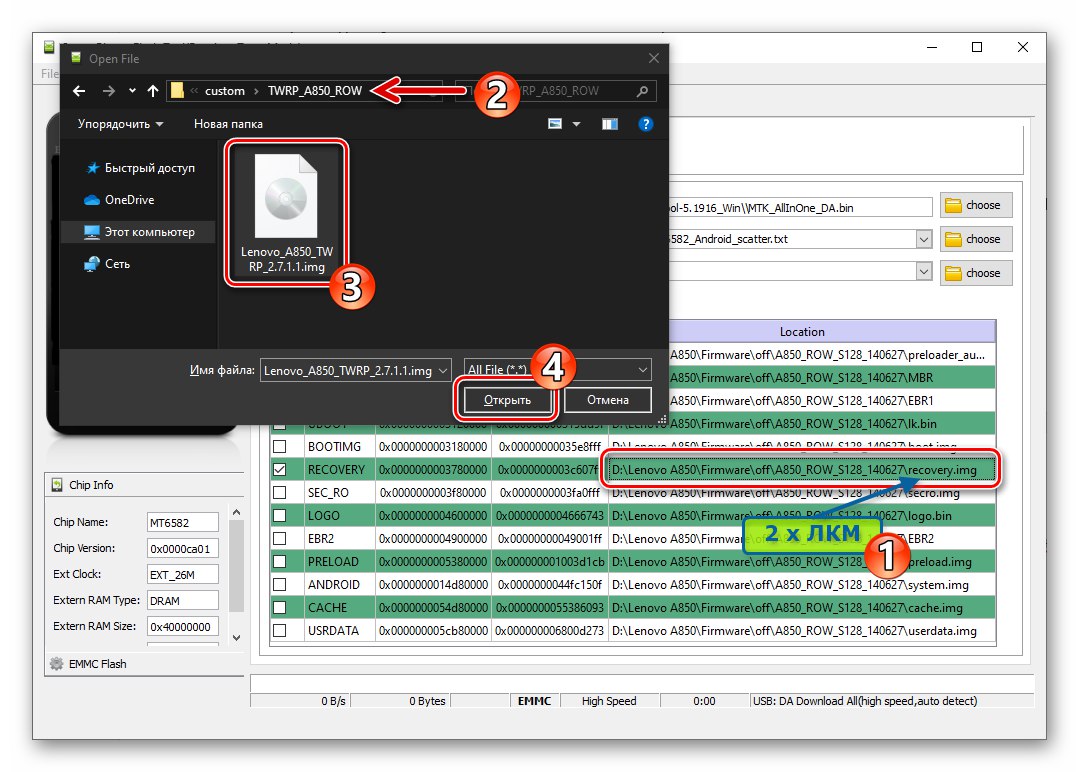
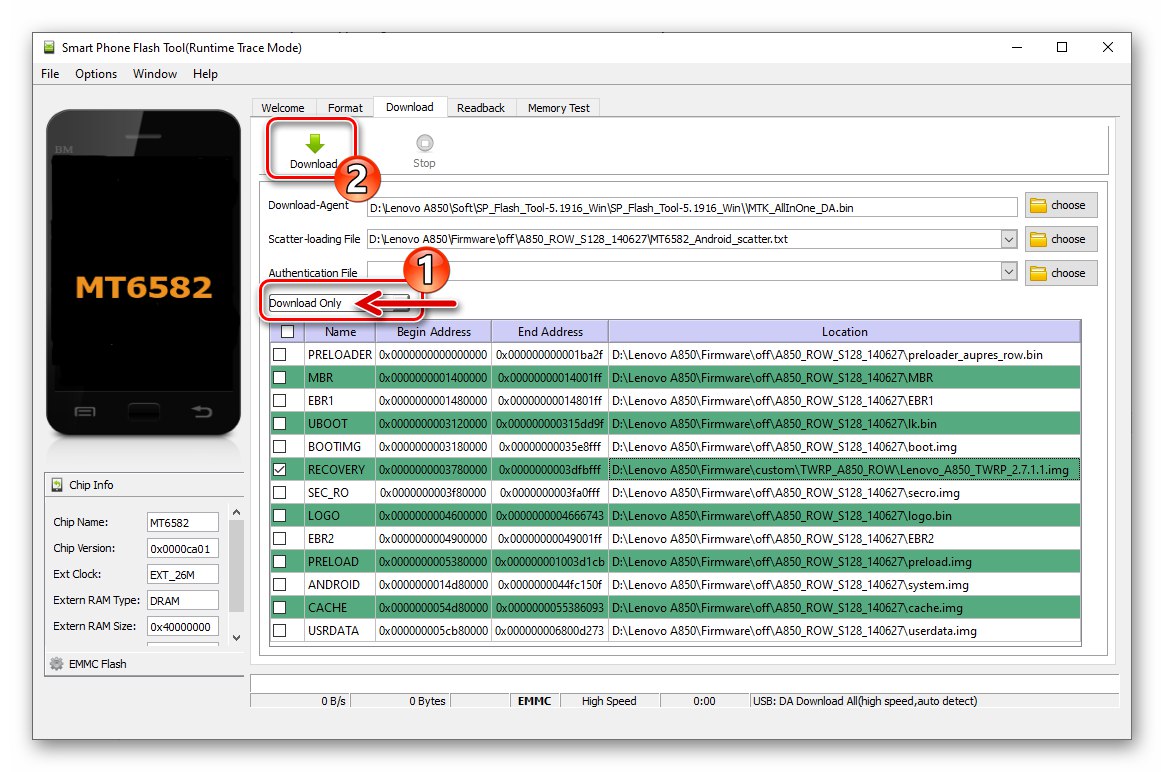
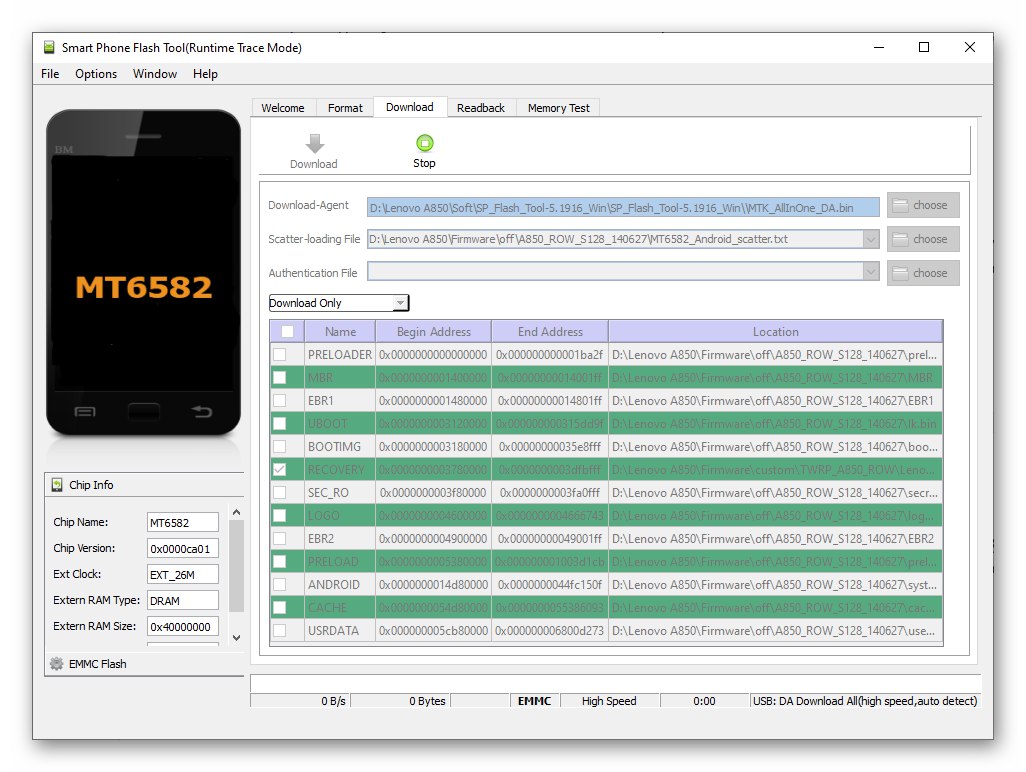

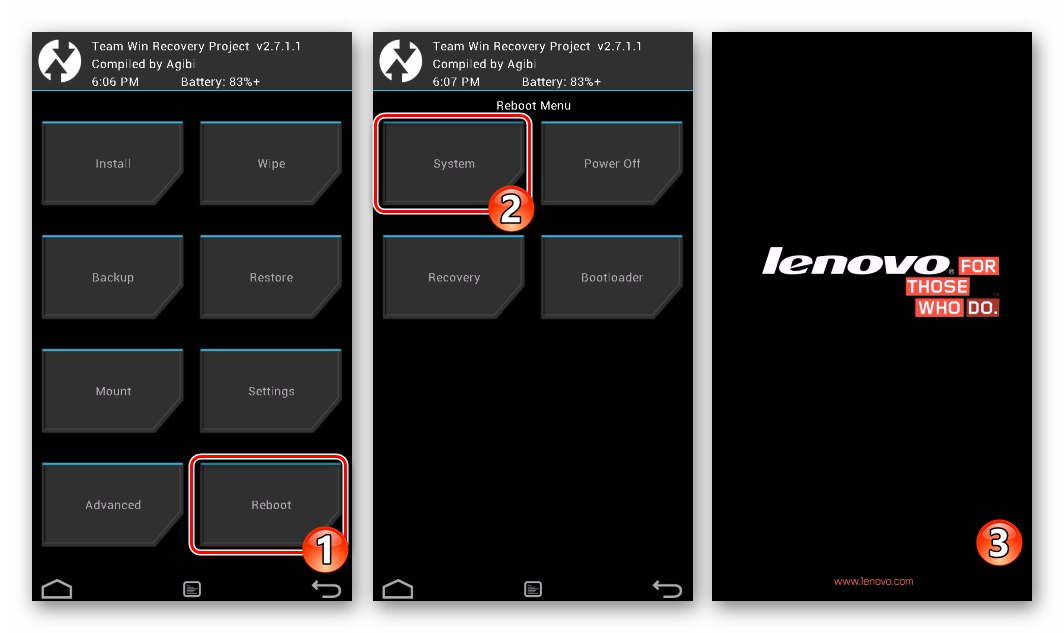
بعد تثبيت بيئة استرداد TWRP معدلة على Lenovo A850 ، ستحصل ، من بين أمور أخرى ، على فرصة لتثبيت البرامج الثابتة المخصصة ، والتي يتم تقديمها ببعض الكميات على الإنترنت.
المزيد من التفاصيل: كيفية تحديث جهاز Android عبر ريكفري TWRP
وتجدر الإشارة إلى أنه لم يتم العثور على نظام مخصص كان مناسبًا إلى حد ما للاستخدام اليومي على نموذج لنظام مخصص وفقًا لنتائج اختبار عدة خيارات ، لذلك لم يتم أخذ هذه الحلول في الاعتبار في هذه المادة. ومع ذلك ، هذا لا يعني على الإطلاق أنه لا يمكنك التجربة ، فربما يكون هناك متغير من نظام التشغيل غير الرسمي لجهاز A850 مقبول من وجهة نظرك. إذا كنت بحاجة إلى إعادة الهاتف الذكي إلى تحكم Android الرسمي بعد تثبيت الإصدار المخصص ، فقم بفلاش التجميع S128 عبر أداة SP Flash.
الطريقة الثالثة: البرامج الثابتة المعدلة
من بين مالكي طراز الهاتف المعني ، أصبحت الإصدارات المعدلة من التجميعات الرسمية لنظام التشغيل Android شائعة جدًا. تظهر هذه الإصدارات نتيجة لجهود المستخدمين ، وتحديث النظام لاحتياجاتهم الخاصة. غالبًا ما يتم عرض المنتجات الناتجة على الإنترنت بحيث يمكن للمستخدمين الأقل خبرة الاستفادة من عدد من المزايا دون اللجوء إلى معالجات إضافية تتضمن تحرير ملفات النظام ، إلخ.
أحد الحلول المبنية على البرامج الثابتة الرسمية S128 ، ولكن الحلول المعدلة بعمق لجهاز Lenovo A850 ، يمكنك التنزيل من الرابط أدناه والتثبيت وفقًا للإرشادات التالية. ندرج فقط بعض ميزات نظام التشغيل هذا: تم دمج TWRP ، وتم تنشيط امتيازات الجذر و سوبر سو، تمت إزالة تطبيقات المخزون التي لا يحتاجها معظم المستخدمين ، وتمت إعادة توزيع حجم أقسام ذاكرة الجهاز لاستخدام أكثر كفاءة.
قم بتنزيل البرامج الثابتة المعدلة لهاتف Lenovo A850 الذكي وبرنامج التثبيت الخاص به
- قم بالتنزيل من الرابط أعلاه وفك ضغط الأرشيف الذي يحتوي على كل ما تحتاجه لتثبيت التعديل. سينتج عن ذلك دليلين:
- مجلد المتعري برنامج SP Flash Tool v3.1316 (هذا هو إصدار البرنامج الذي أوصى به مبتكرو Android المعدل).
- دليل بالصور ومكونات نظام التشغيل الأخرى التي من المفترض أن يتم دمجها في الجهاز.
![كتالوج Lenovo A850 مع SP Flash Tool v3.0]()
![Lenovo A850 Unpacked Modified Firmware للهواتف الذكية]()
- قم بتشغيل أداة Flash Tool v3.1316 عن طريق فتح الملف Flash_tool.exe من الدليل مع البرنامج.
- انقر فوق الزر "تحميل مبعثر" وتوفير مسار الملف MT6582_Android_scatter.txt، الموجود في المجلد الذي يحتوي على مكونات نظام التشغيل المعدل.
- تأكد من تحديد مربع الاختيار بجوار الخيار "DA DL All With Check Sum".
- لبدء تثبيت نظام التشغيل في الهاتف ، انقر فوق الزر "البرامج الثابتة -> ترقية".
- قم بتوصيل A850 بالطاقة بالكامل بمنفذ USB بجهاز الكمبيوتر الخاص بك.
- بعد ذلك ، سيتم الكتابة فوق ذاكرة الجهاز ، متبوعة بملء شريط التقدم في نافذة FlashTool.
- بعد انتظار اكتمال البرنامج الثابت ، أغلق النافذة "ترقية البرنامج الثابت على ما يرام"، افصله عن الكمبيوتر وقم بتشغيل الهاتف.
- بعد فترة ، سيتم تشغيل Android (سيتم عرض سطح مكتب OS على شاشة A850) ، وبعد ذلك يُعتبر نشر التعديل على الجهاز مكتملاً.
- يبقى تكوين نظام تشغيل الهاتف المحمول وفقًا لتفضيلاتك ، ثم الانتقال إلى استخدام الهاتف الذكي وتقييم فوائد النظام المعدل.
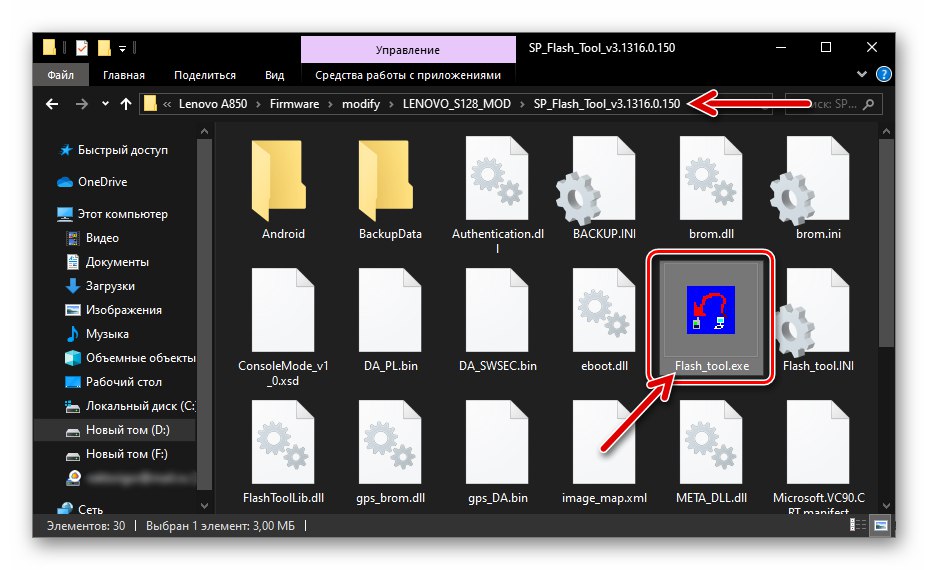
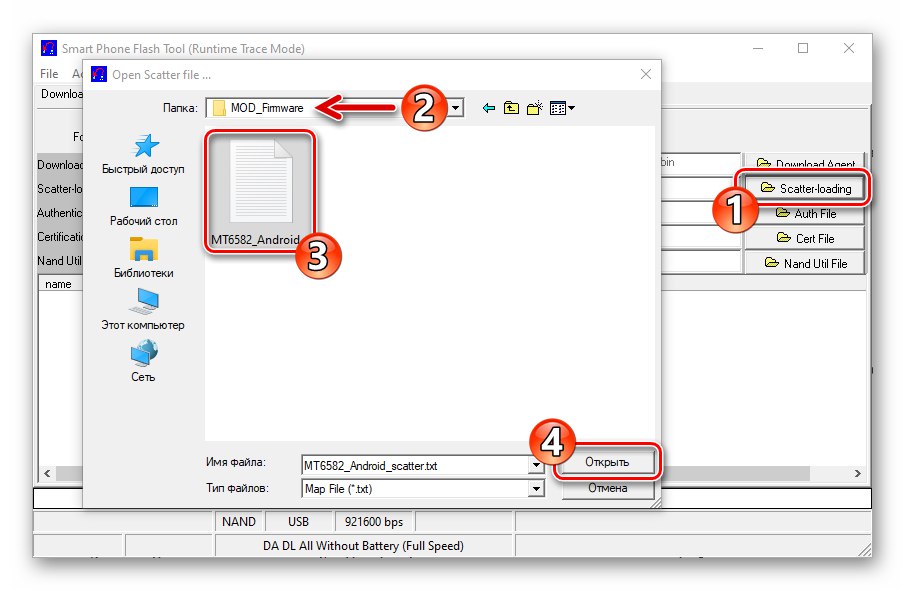
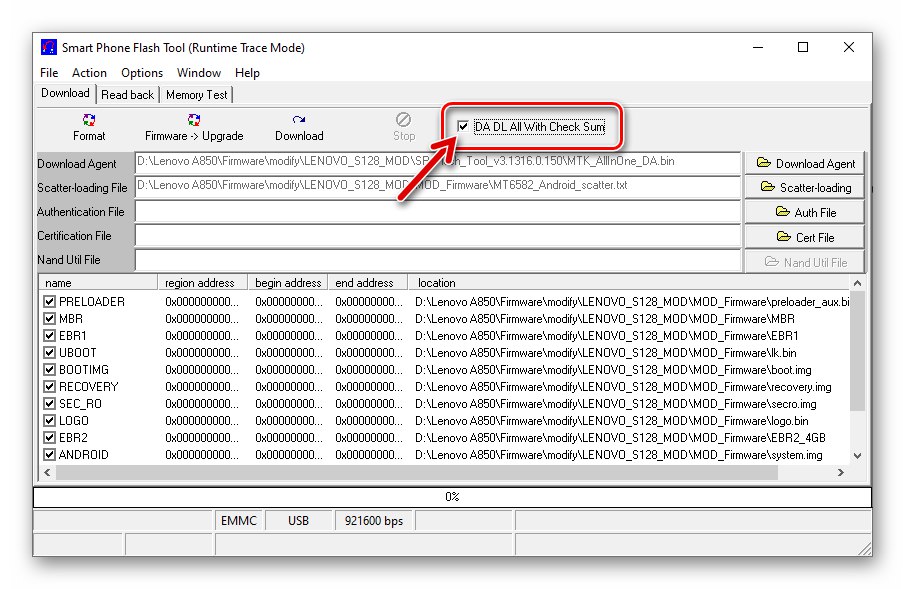
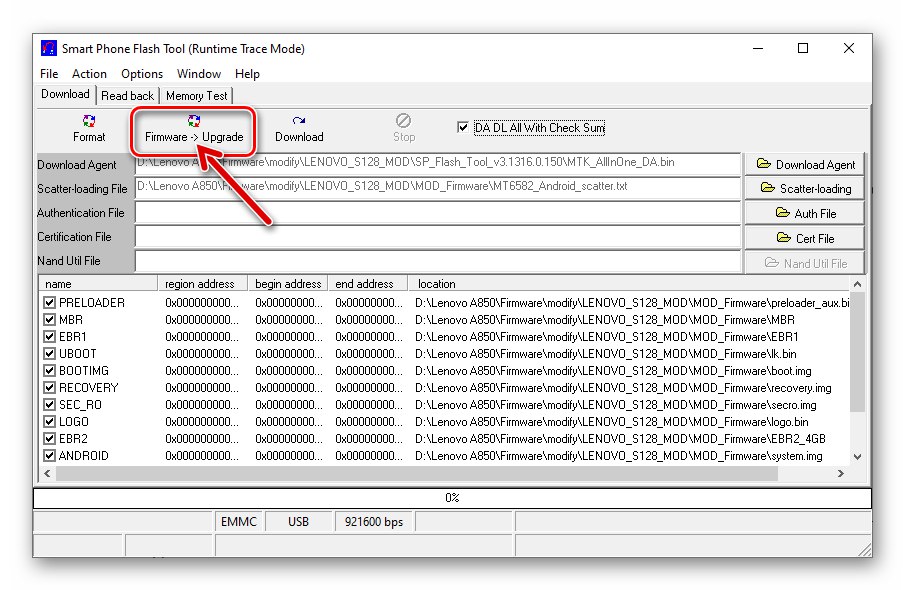
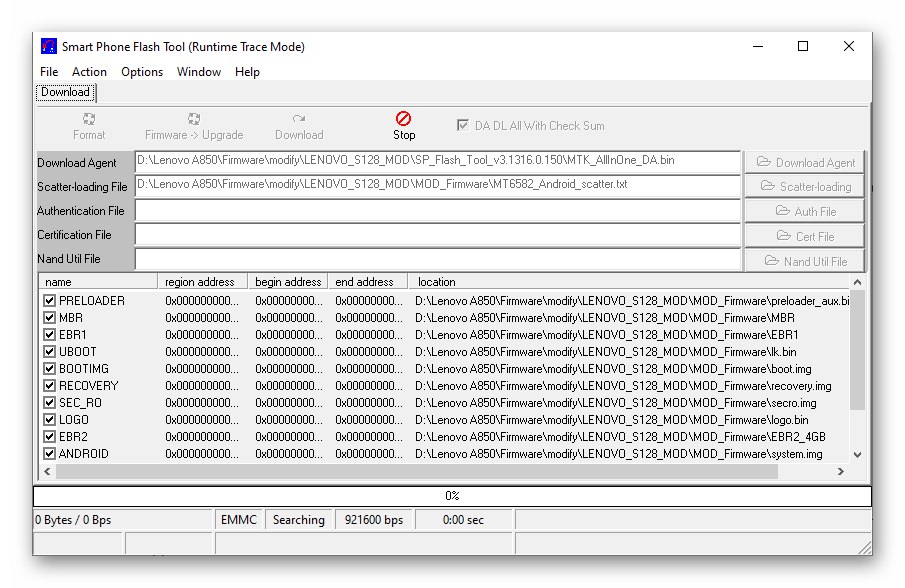
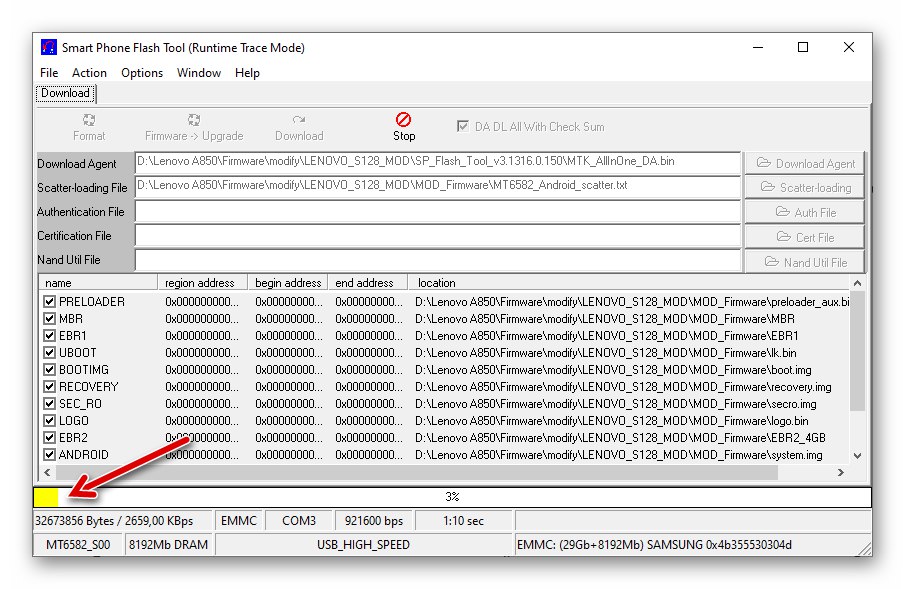
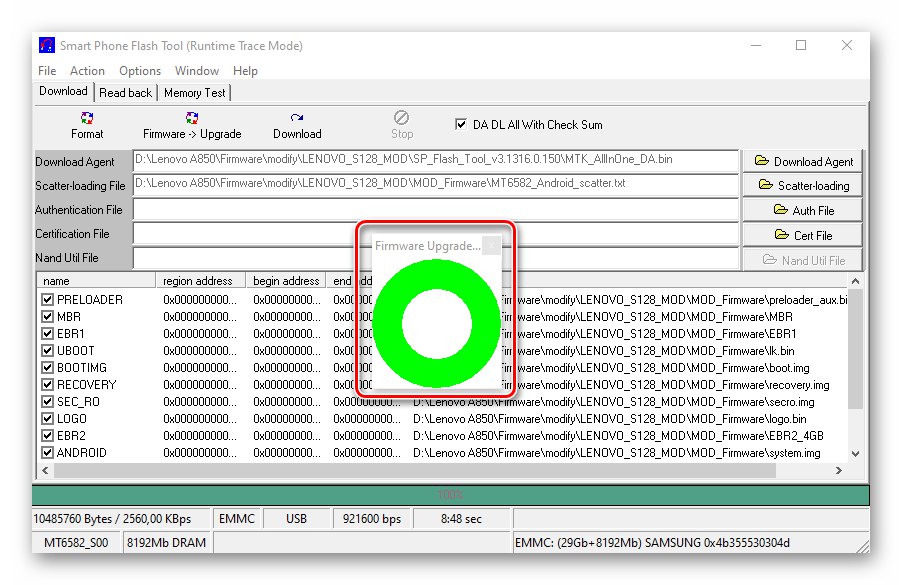
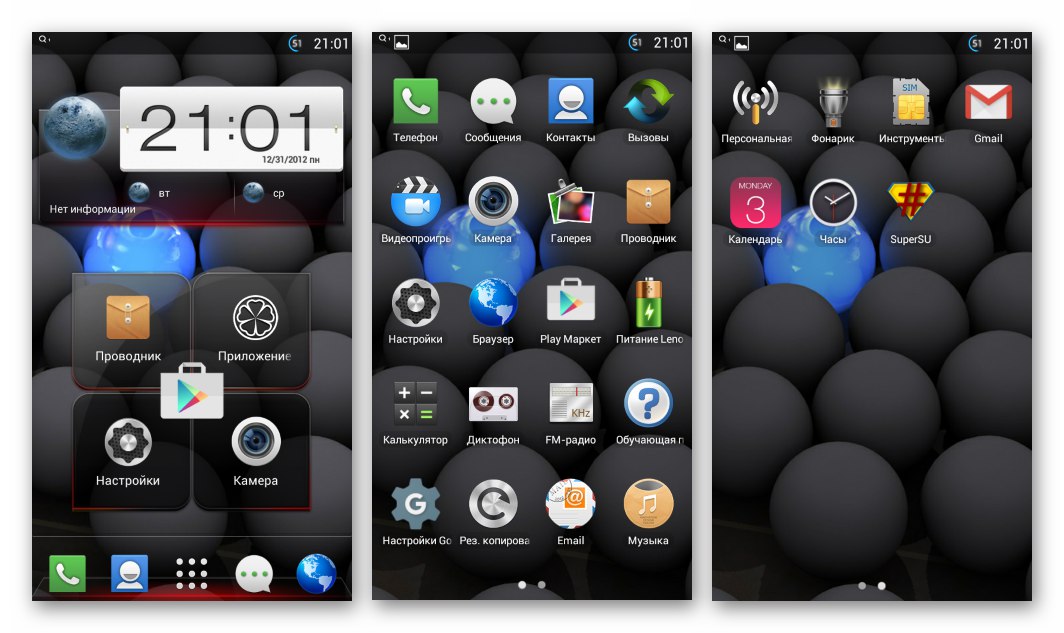
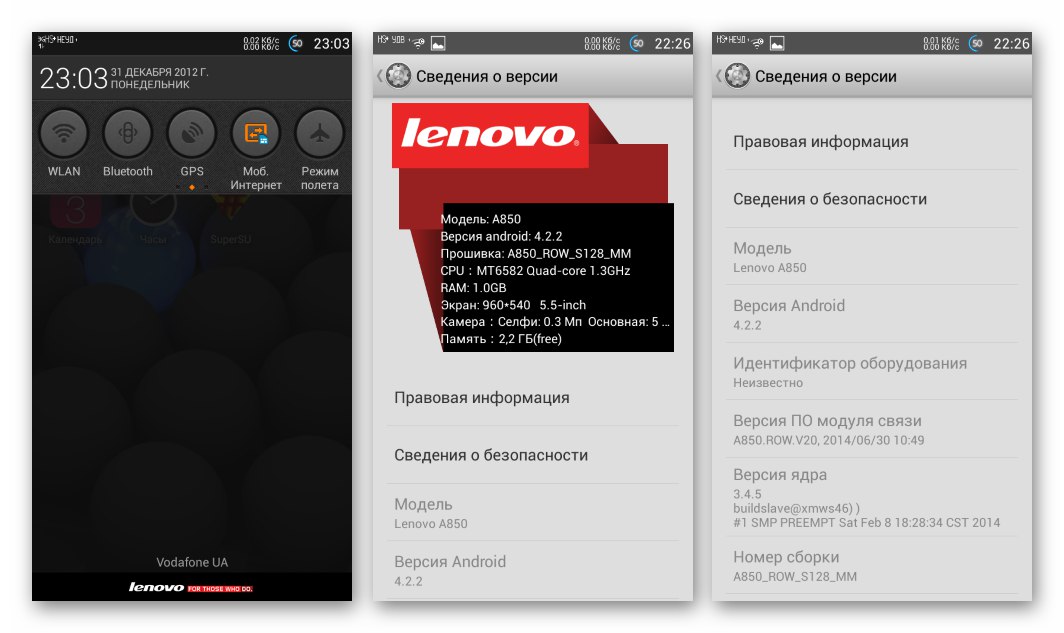
بالإضافة إلى. إصلاح IMEI بدون النسخ الاحتياطي NVRAM
إذا وجدت نفسك في موقف تم فيه محو معرفات IMEI على Lenovo A850 نتيجة لأي تلاعب ، ونتيجة لذلك ، لا تعمل بطاقات SIM ، والنسخ الاحتياطي NVRAM، التي من شأن وجودها تبسيط حل المشكلة إلى حد كبير غائب ، استخدم التوصيات التالية.
قم بتنزيل كل ما تحتاجه لإصلاح IMEI على هاتف Lenovo A850 الذكي
- قم بتنزيل الأرشيف من الرابط أعلاه وفك ضغطه. يحتوي الدليل الناتج على:
- المجلد الذي يحتوي على قواعد بيانات معايرة وحدات الاتصال لـ Lenovo A850.
- دليل بأداة تتيح لك كتابة البيانات إلى قسم NVRAMوبالتالي استعادتها.
- الدليل مع السائق للوضع الخاص للجهاز.
![Lenovo A850 يقوم بتنزيل ملفات Apdb و modemdb لإصلاح NVRAM (IMEI) للهاتف الذكي]()
![Lenovo A850 قم بتنزيل الأداة المساعدة IMEI & SN Writer لإصلاح هاتف NVRAM]()
![برامج تشغيل Lenovo A850 للاتصال بهاتف ذكي في Meta MODE]()
- قم بإلغاء تنشيط خيار التحقق من التوقيع الرقمي للسائقين في Windows.
![تقوم Lenovo A850 بتعطيل التحقق من التوقيع الرقمي لبرنامج التشغيل في Windows]()
المزيد من التفاصيل: كيفية تثبيت برنامج تشغيل بدون توقيع رقمي
- ضع هاتفك الذكي في الوضع "وضع META" وقم بتوصيله بجهاز الكمبيوتر الخاص بك. للتبديل إلى الحالة المتخصصة المحددة ، اضغط على الجهاز المغلق "المجلد -" و "قوة" في نفس الوقت مع الاستمرار في الضغط على المفاتيح حتى يظهر الجزء السفلي من الشاشة: "كنت في وضع التعريف ...".
![تحول هاتف Lenovo A850 الذكي إلى الوضع META]()
- افتح جهاز التحكم عن بعد لـ Windows وقم بتثبيته يدويًا على الجهاز المحدد نتيجة الخطوة السابقة
![برنامج تشغيل Lenovo A850 META Mode للعمل مع الهاتف عبر IMEI & SN Writer]()
سائق cdc-acm.inf من المجلد "Cdc_drv_A850".
![Lenovo A850 IMEI & SN Writer كيفية تثبيت برنامج التشغيل لـ Meta MODE]()
اقرأ أيضا: طرق التثبيت اليدوي لبرامج التشغيل في Windows
- اكتب IMEIالمخصصة للجهاز من قبل الشركة المصنعة. القيمة "IMEI1" يمكن العثور عليها على ملصق تحت بطارية الهاتف. تجده في الخارج "IMEI2" ضروري لقيمة "IMEI1" أضف 8.
- انتقل إلى الدليل "خدمة" وافتح الملف IMEI & SN Writer.exe.
![Lenovo A850 أداة إطلاق لإصلاح IMEI على الهاتف الذكي]()
- في مجال "ضبط" نوافذ الأداة التي تم إطلاقها
![نافذة الأداة المساعدة Lenovo A850 IMEI & SN Writer بعد الإطلاق]()
أختر "هاتف ذكي" في القائمة المنسدلة وحرك زر الاختيار إلى الموضع "يو اس بي".
![تحديد إعدادات الأداة المساعدة Lenovo A850 IMEI & SN Writer]()
- انقر فوق الزر حدد DB.
- في النافذة التي تفتح ، انتقل أولاً إلى المجلد "مودم دي بي" فهرس "Apdb_modemdb_A850"قم بتمييز الملف BPLGUInfoCustomAppSrcP_MT6582_S00_A850_ROW_V17_1_wg_n و اضغط "افتح".
![Lenovo A850 IMEI & SN Writer تحميل ملف مودم DB في التطبيق]()
ثم افتح الدليل "Apdb" وحدد الملف APDB_MT6582_S01_MAIN2.1_W10.24.
![Lenovo A850 IMEI & SN Writer يفتح ملف AP DB]()
- حدد مربعات الاختيار بجوار الأسماء "IMEI 1" و "IMEI 2" في مجال "كتابة عنصر" نافذة IMEI & SN Writer ، أدخل قيم المعرف في الحقول المناسبة.
![Lenovo A850 IMEI & SN Writer يدخل قيم IMEI في البرنامج.]()
- انقر "بداية" وقم على الفور بتوصيل Lenovo A850 بجهاز الكمبيوتر الخاص بك في حالة إيقاف التشغيل تمامًا.
![Lenovo A850 IMEI & SN Writer يربط الجهاز ببرنامج وميض IMEI]()
- ثم يتم تنفيذ إجراء إصلاح IMEI تلقائيًا وبسرعة كبيرة. بعد أن يكمل IMEI & SN Writer وظائفه بنجاح ، سيظهر إشعار في نافذة الأداة المساعدة "حسنا!".
![Lenovo A850 IMEI & SN Writer ناجح في إصلاح IMEI]()
- افصل جهاز الكمبيوتر وقم بتشغيل هاتفك الذكي.بعد تشغيل Android ، تأكد من فعالية الإجراء عن طريق كتابة مجموعة "Dialer"
*#06#... يجب الآن عرض معرّفات IMEI بشكل صحيح ، ويجب أن تعمل وحدات الاتصال دون مشاكل.![تحقق Lenovo A850 من IMEI قبل وبعد الكتابة فوقها بـ SN Writer]()
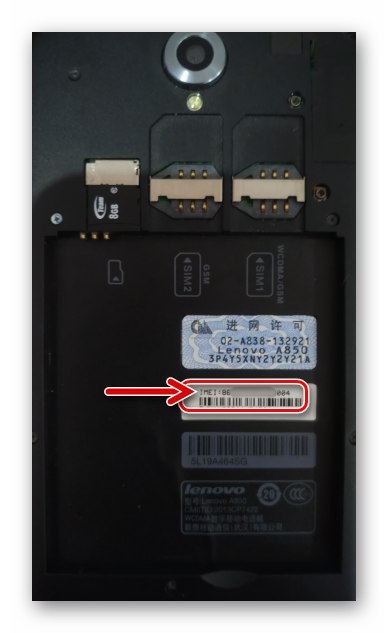
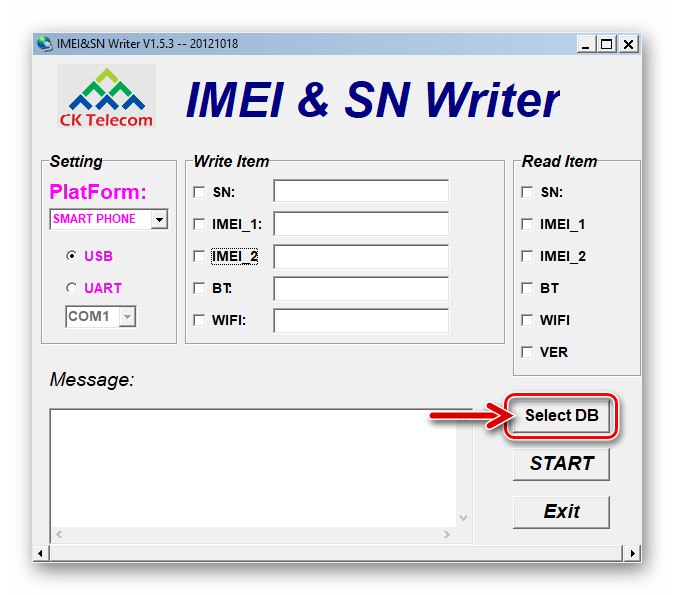
خاتمة
في نهاية المادة ، نلاحظ أن المستخدمين عادة لا يواجهون أي صعوبات معينة عند إعادة تثبيت نظام التشغيل Android على الهاتف الذكي Lenovo A850. الإجراءات التي تمت مناقشتها في المقالة متاحة للتنفيذ من قبل كل مالك للنموذج ، لكنها لن تصبح سارية إلا إذا تم اتباع التعليمات التي تم التحقق منها بعناية.